Page 1
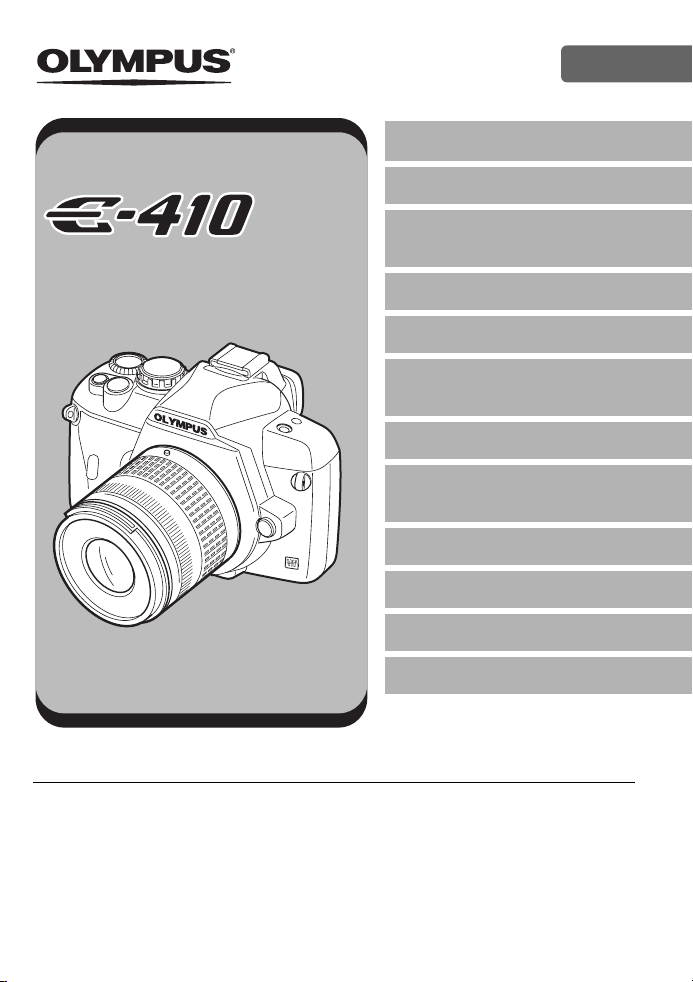
DİJİTAL KAMERA
Kullanım
Kılavuzu
TR
Tem e l kılavuz
E-410'ün Kullanılması
Çekim becerinizi geliştirme –
Çekim kılavuzları
Çekim fonksiyonları
Oynatma fonksiyonları
Kameranızın ayarlarını /
fonksiyonlarını özelleştirme
Baskı
OLYMPUS Master yazılımının
kullanılması
Kameranızı daha yakından tanıyın
Bilgi
Değiştirilebilir lensler
Diğer
(
Önemli fotoğraflar çekmeden önce, kameranıza alışmak için test çekimleri yapmanızı tavsiye
ederiz.
(
Bu el kitabında görüntülenen ekran ve kamera resimleri kameranın geliştirme aşamalarında
üretilmiş olup gerçek ürüne göre farklılık gösterebilir.
(
Bu kılavuzun içeriği bu kamera için olan fabrika yazılımının 1.0 sürümüne göre hazırlanmıştır.
Kameranın fabrika yazılımının güncellenmesi nedeniyle fonksiyonlara eklemeler ve / ya da
değişiklikler olursa, içerik farklılaşacaktır. En güncel bilgiler için, Olympus web sitesine
başvurunuz.
Page 2
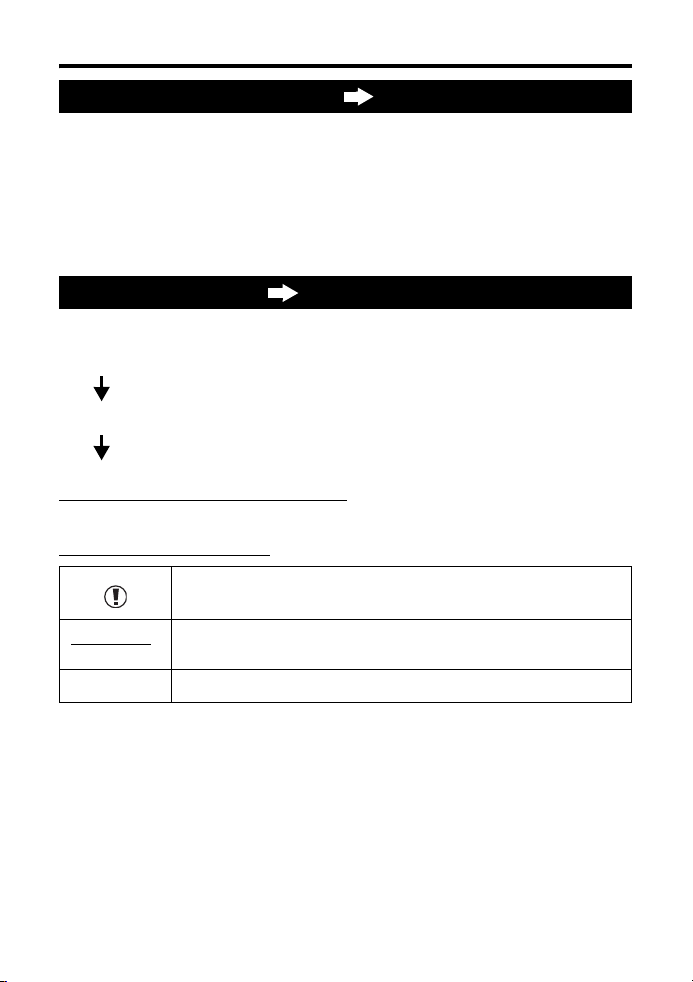
Kılavuzun yapısı
Kameranın temel kullanımı Temel kılavuz
Bu bölümde kamera için hazırlıklar ve ayarlar ayrıca çekim için kolay tekniklerden oynatma ve
silme fonksiyonlarına kadar temel kamera işlemleri.
Kayışın takılması............................................ 3 Vizör diyoptrisinin ayarlanması .......................6
Pilin hazırlanması........................................... 3 Tarih ve saat ayarının yapılması .....................7
Kameraya lens takılması................................ 4 Çekim..............................................................7
Kartın takılması .............................................. 5 Oynatma / silme ..............................................9
Gücün açılması .............................................. 6
E-410'ün Kullanımı S. 14
Bu kamerada mevcut olan çeşitli fonksiyonları kullanmaya başlamadan önce temel kamera
kullanımını öğrenmek için, 1. bölümü okuyun.
Kameranın kullanılması g «E-410'ün Kullanılması»(S.14)
Çekim kılavuzlarındaki fonksiyonların nasıl kullanılacağını öğrenin g «Resim
çekme becerinizin geliştirilmesi – Çekim kılavuzları» (S. 21)
Çeşitli fonksiyonlara ilişkin sayfalara ilerleyiniz.
İhtiyaç duyduğunuz bilgiyi bulmayı öğrenin
g
«Çekim için ipuçları ve bilgi» (S. 83), «Menü dizini» (S. 95), «Parçaların adları» (S. 101),
«Dizin» (S. 125)
Bu kılavuzda kullanılan simgeler
Arızalara ya da kullanım sorunlarına yol açabilecek etmenlere ilişkin
önemli bilgiler. Mutlaka kaçınılması gereken işlemleri de uyarır.
İPUÇLARI
g
2 TR
Kameranızdan en iyi şekilde yararlanmanızı sağlayacak yararlı bilgiler
verir.
Ayrıntıları ya da ilişkili bilgiler sağlayan başvuru sayfalarını belirtir.
Page 3

Temel kılavuz
Yön belirt
ti
Kayışın takılması
Kayışı oklarla gösterildiği şekilde geçiriniz (1, 2).
Son olarak, kayışın diğer ucunu sıkıca çekerek iyice
sabitlendiğinden emin olun (
Kayışın diğer ucunu aynı şekilde diğer göze takınız.
Pilin hazırlanması
1
Pilin şarj edilmesi.
Şarj göstergesi
Kırmızı ışık: Şarj sürüyor
Yeşil ışık: Şarj tamamlandı
(Şarj süresi: Yakl. 210 dakika)
3
).
3
1
2
Lityum-İyon pil (BLS-1)
Lityum-İyon şarj cihazı (BCS-1)
3
Teme l k ılavuz
1
2
Pilin takılması.
Pil bölmesi kilidi
Pil bölmesi
kapağı
2
• Pil bölmesi kapağını, klik sesi işitilecek şekilde kapatınız.
1
3
Pilin çıkartılması
Pil kilidine basarak pil kilidini açın ve pili çıkartın.
• Kullanılan pilin çekim sırasında boşalma ihitimaline karşı,
yedek pil alınması tavsiye edilir.
AC kablosu
2
AC duvar prizi
me işare
Pil kilidi
TR 3
Page 4
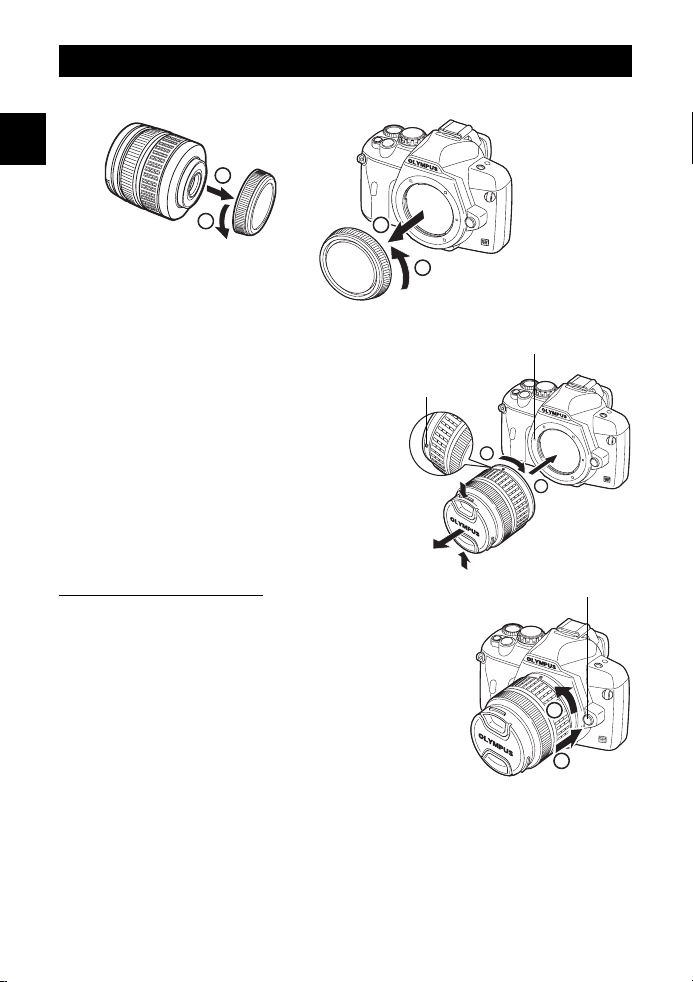
Kameraya lens takılması
1
Kameradan gövde kapağını ve lensin arka kapağını çıkartınız.
Teme l k ılavuz
2
Kameraya lens takılması
•
Kamera üzerindeki lens takma işaretini (kırmızı)
lensteki hiza işaretiyle (kırmızı) hizalayınız ve lensi
kameranın gövdesine yerleştiriniz (
sesi duyana kadar okla belirtilen yönde çeviriniz (
•
Lensi serbest bırakma düğmesine basmayınız.
3
Lens kapağını çıkartınız.
Lensin kameradan çıkartılması
Lens serbest bırakma düğmesini (1) basılı tutarak lensi (2)
yönünde çevirip kameradan çıkartınız.
2
1
Arka kapak
Gövde kapağı
1
). Lensi, klik
2
2
).
1
Lens takma işareti (kırmızı)
Hiza işareti
(kırmızı)
2
Lens kapağı
Lens serbest bırakma düğmesi
1
2
4 TR
1
Page 5
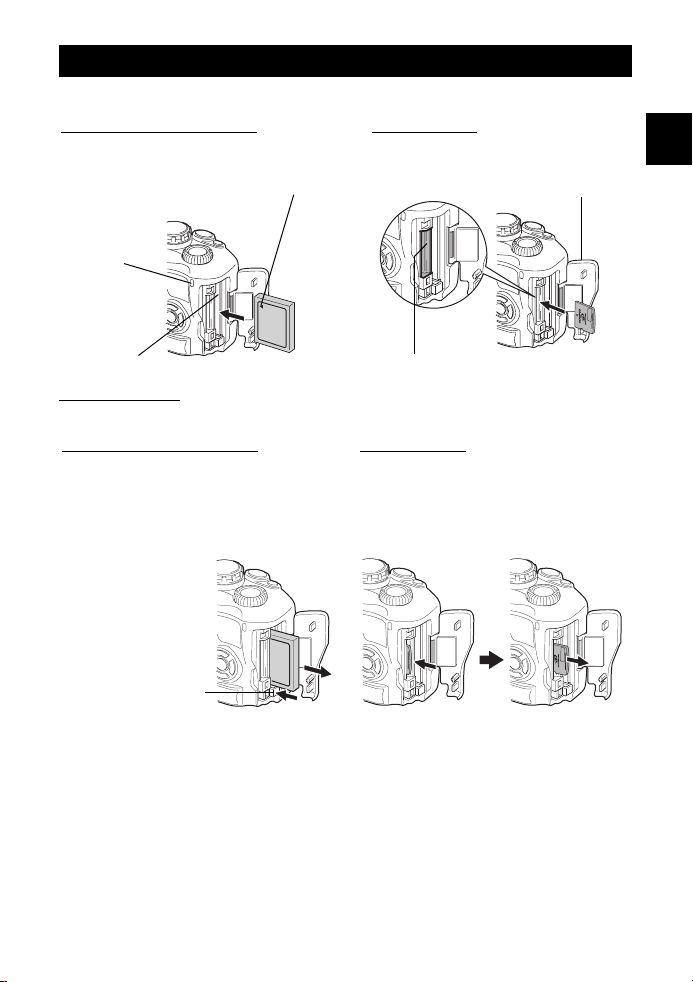
Kartın takılması
Kart kapağını açınız ve kartı yerleştiriniz.
CompactFlash / Mikro sürücü xD-Picture Card
içine itiniz.
Kart-kullanımda
lambası
W işareti
Kartı, klik sesi vererek yerine oturana kadar itiniz.Kartın temas sağlayan ucunu, gittiği kadar yuvanın
Kart kapağı
Teme l k ılavuz
CF kart yuvası
xD-Picture Card yuvası
Kartın çıkarılması
• Kart kullanımda lambası yanıp sönerken, kart kapağını açmaya çalışmayınız.
CompactFlash / Mikro sürücü xD-Picture Card
•Çıkartma düğmesini sonuna kadar basıp
kartın fırlamasını sağlayın ardından yeniden
sonuna kadar basıp kartın çıkartınız.
•Kartı dışarı çıkartın.
Çıkart düğmesi
•Takılı olan karta hafif bir baskı
uyguladığınızda dışarı çıkartılacaktır.
•Kartı dışarı çıkartın.
TR 5
Page 6
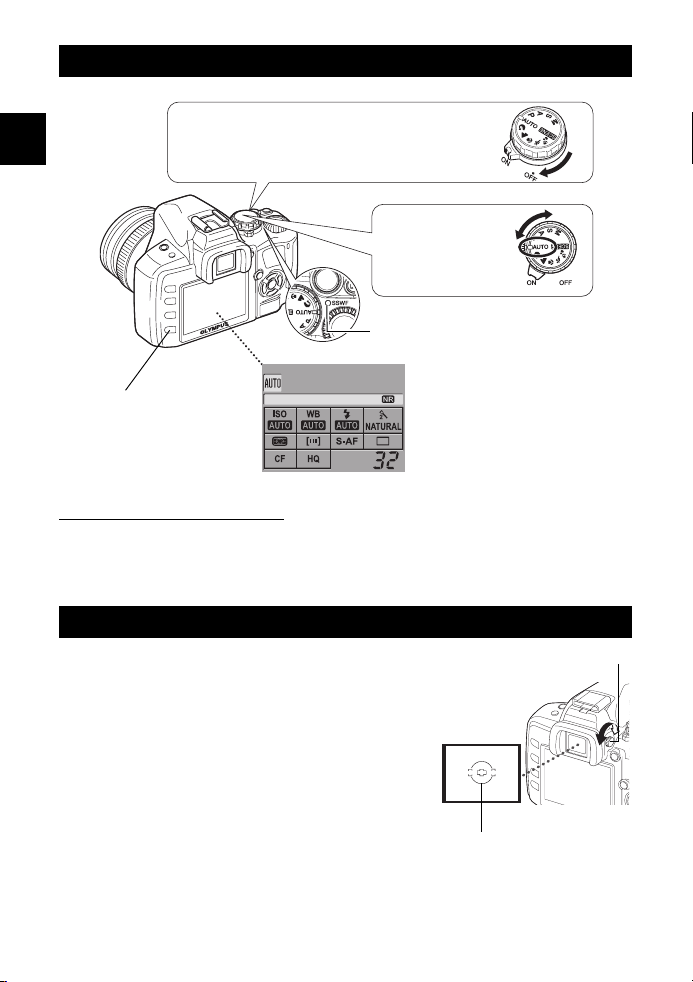
Güç açık
Kameranın güç düğmesini ON konumuna getiriniz.
Gücü kapatmak için, güç düğmesini OFF konumuna
getiriniz.
Teme l k ılavuz
Mod kadranını AUTO
ayarına getiriniz.
SSWF göstergesi
LCD monitörü
INFO düğme
2007.08.16
Kontrol paneli ekranı
Kamera açık olduğunda monitörde
kontrol paneli ekranı görüntülenir.
Kontrol paneli ekranı
görüntülenmezse, INFO
düğmesine basınız.
Toz azaltma fonksiyonu çalışması
Toz azaltma fonksiyonu, kamera açıldığında otomatik olarak etkinleştirilir. Ultrasonik titreşimler
kullanılarak, görüntü yakalama aygıtının (CCD) filtre yüzeyindeki toz ve kirler temizlenir. Toz
azaltma fonksiyonu işlerken SSWF (Super Sonic Wave Filter – Süper Sonik Dalga Filtresi)
göstergesi yanıp söner.
Vizör dioptrisinin ayarlanması
Vizörün dioptrisini görme gücünüze göre ayarlayınız.
Vizör içerisinden bakarken, dioptri ayar kadranını küçük
adımlarla döndürünüz.
AF çerçevesini net olarak gördüğünüzde ayar
tamamlanmış demektir.
Dioptri ayar kadranı
Vizör
6 TR
AF çerçevesi
Page 7
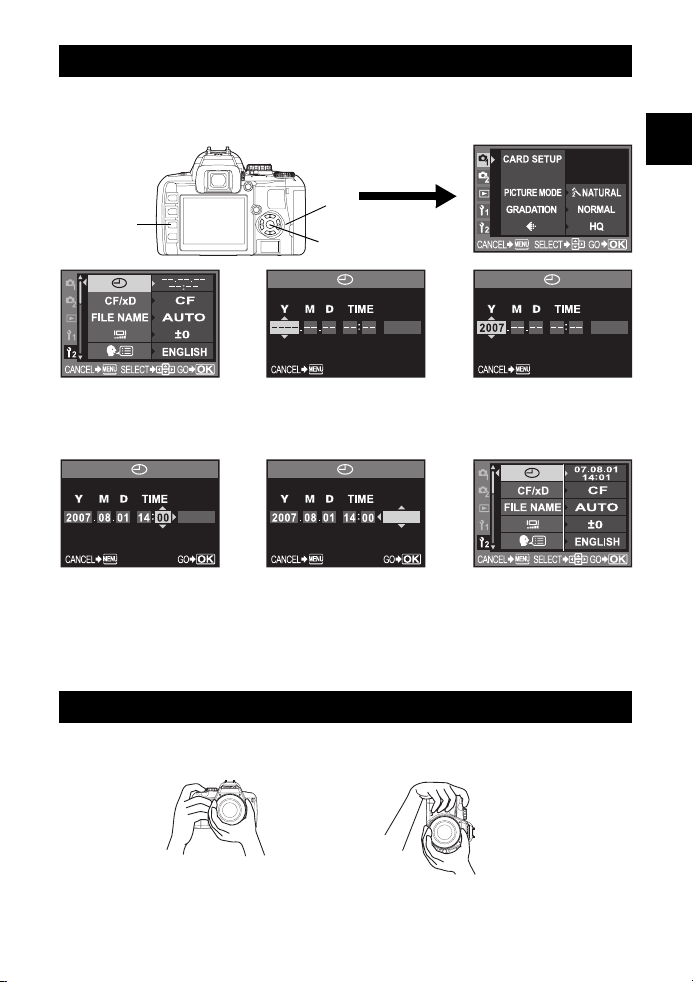
Tarih ve saat ayarının yapılması
Tarih ve saat bilgileri, resimlerle birlikte karta kaydedilir. Tarih ve saat bilgisi ile birlikte dosya adı
dahil edilir. Kamerayı kullanmadan önce, doğru tarih ve saati ayarladığını zdan emin olunuz.
1
MENU
düğmesine basınız.
CUSTOM RESET
a
d
MENU
2
[Z] seçmek için
3
[X] seçmek için
4
Yılı [Y] seçmek için
5
Tarih ve saat tam olarak ayarlanana kadar bu prosedürü tekrarlayınız.
•
Saat, 24 saat formatında gösterilir.
6
Tarih biçimini seçmek için,
7 i
düğmesine basınız.
8
Çıkmak için
ac
düğmelerini kullanınız ve d düğmesine basınız.
ac
ac
Y/M/D Y/M/D
MENU
düğmesine basınız.
c
i
Y/M/D Y/M/D
düğmelerini kullanınız ve d düğmesine basınız.
düğmelerini kullanınız ve d düğmesine basınız.
ac
düğmelerini kullanınız.
SETTING
Teme l k ılavuz
Resim Çekme
1
Kameranın tutulması
Parmaklarınızı ve kayışı lensten ve flaştan uzak tutunuz.
Yatay tutuş Dikey tutuş
TR 7
Page 8

2
Vizör içerisinden bakarken AF çerçevesini nesnenin üzerine getiriniz.
3
Odağı ayarlayınız
Çekme düğmesine hafif (yarım) basınız.
AF onay işareti
Apertür değeri
Teme l k ılavuz
2007.08.16
Çekim hızı
Kart-kullanımda lambası
Bir bip sesi işitildiğinde odak kilitlendi demektir. AF onay
•
işareti ve AF odaklama çerçevesi vizörün içinde yanar.
•
Kamera tarafından otomatik olarak ayarlanan örtücü hızı ve apertür değeri görüntülenir.
•
Kontrol paneli ekranı, çekim düğmesine basıldığında görüntülenmez.
4
Çekim düğmesini bırakınız.
Çekme düğmesine tam basınız.
•
Deklanşör sesi gelir ve resim çekilir.
•
Kart kullanımda lambası yanıp söner ve kamera, resmi
kaydetmeye başlar.
•
Kart kullanımda lambası yanıp sönerken, pili veya kartı çıkartmayınız. Bunu yaparsanız,
kaydedilmiş resimler bozulabilir veya henüz çekmiş olduğunuz resimler kaydedilemeyebilir.
Tam basılı
Monitörü izlerken resim çekme
LCD monitörünü vizör olarak kullanıp süjenin kompozisyonunu kontrol etmek veya LCD
monitöründe büyütülmüş bir ekranı izlerken resim çekmek olanaklıdır.
g
«Canlı görüntü» (S. 18)
1 u
(Canlı görüntü) düğmesine basınız
•
Nesne, LCD monitöründe görüntülenir.
Yarım basınız
Çekme düğmesi
2
Çekme düğmesine tam basınız.
•
Resim, odak ayarlı olacak şekilde çekilir.
8 TR
u düğme
Page 9
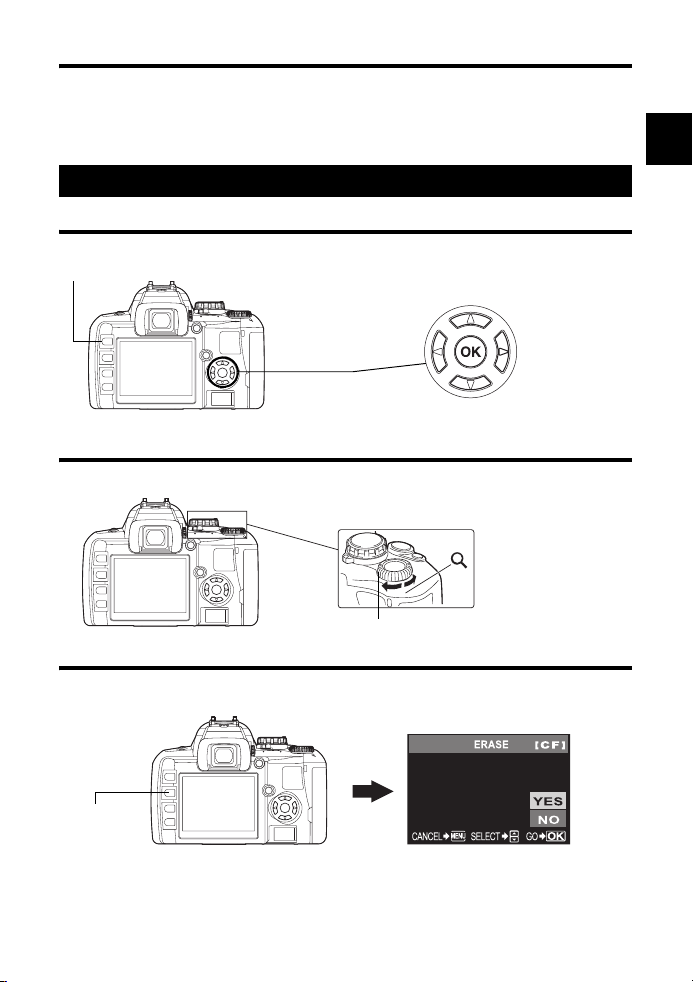
Kamera çalışmıyorsa
Yak la şık 8 saniye süreyle işlem yapılmazsa, monitörün arka plan ışığı söndürülerek pil gücü
tasarrufuna gidilir. Bundan sonra yaklaşık bir dakika süreyle herhangi bir işlem yapılmazsa
kamera, uyku (stand-by) kipine geçer ve çalışmayı durdurur. Herhangi bir düğmeye (çekim
düğmesi, ok tuşları, vs.) basıldığında kamera yeniden etkinleşir.
g
«Arka plan ışığı zamanlayıcısı» (S. 69), «Uyku zamanlayıcısı» (S. 69)
Oynatma / silme
Resimleri oynatma
q
(oynatma) düğmesine basıldığında çekilen en son resim görüntülenir.
q düğme
Teme l k ılavuz
Bir önceki kareyi
görüntüler
Ok tuşları takımı
Bir sonraki kareyi
görüntüler
Yakın plan oynatma
Denetim kadranını U yönüne her çevirdiğinizde, görüntü 2x – 14x adımlarıyla büyütülür.
Denetim kadranı
Resim silinmesi
Silmek istediğiniz resmi görüntüleyiniz ve S düğmesine basınız.
ac
düğmelerini kullanarak
S düğme
[YES]
seçiniz, ardından i düğmesine basınız.
TR 9
Page 10
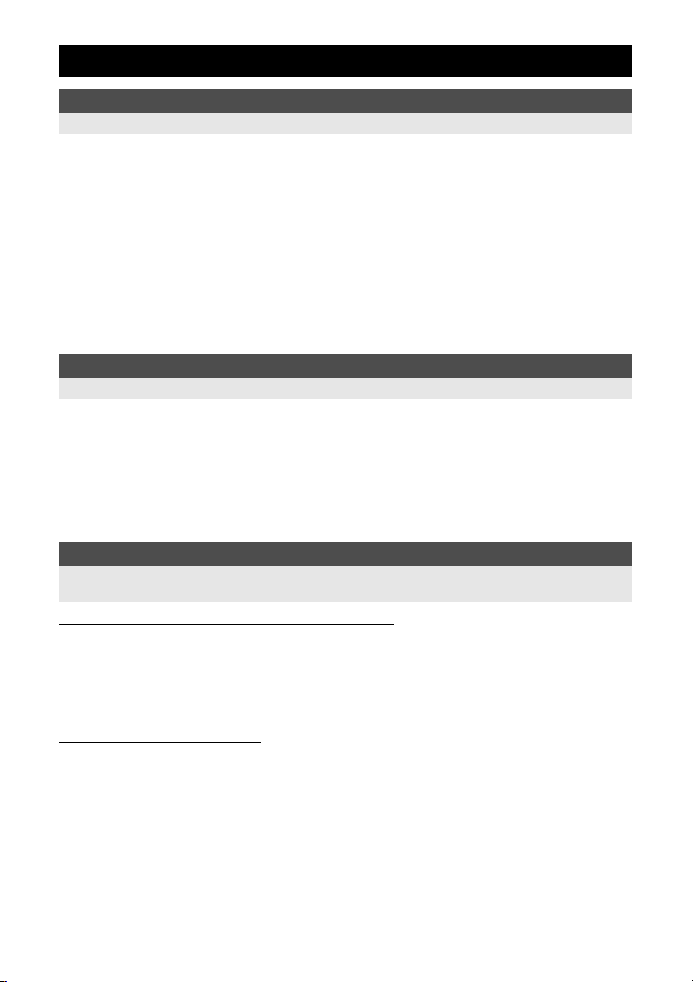
İçindekiler
1 E-410'ün Kullanılması .............................................................................. 14
Kameranın fonksiyonlarını ve nasıl kullanılacaklarını açıklar.
Mod kadranının kullanılması ................................................................................................. 14
Fonksiyonların ayarlanması .................................................................................................. 15
Canlı görüntü......................................................................................................................... 18
Kolay çekim modları ............................................................................................ 14
İleri çekim modları ............................................................................................... 14
Fonksiyon ayarlarının yapılması .......................................................................... 15
Fonksiyonların kontrol paneli ekranından ayarlanması ....................................... 15
Fonksiyonların doğrudan düğmeler kullanılarak ayarlanması ............................. 16
Menüden ayarlama.............................................................................................. 17
Bu kılavuzdaki açıklamalar .................................................................................. 18
Bilgi ekranını değiştirme ...................................................................................... 19
Büyütülmüş ekran işlemleri.................................................................................. 19
Desenli çizgi ekranı ............................................................................................. 20
2 Resim çekme becerinizin geliştirilmesi – Çekim kılavuzları ..................... 21
Bireysel duruma uygun olan çekim yöntemleri açıklar.
Temel fonksiyon kılavuzları................................................................................................... 21
Çeşitli konulardaki fonksiyonlar için bir kılavuz ..................................................................... 22
Odak: Çekim düğmesinin kullanılması................................................................. 21
Parlaklık: Pozlama telafisi .................................................................................... 21
Renk: Beyaz ayarı ............................................................................................... 22
Manzara resim çekilmesi ..................................................................................... 22
Çiçek resimleri çekilmesi ..................................................................................... 23
Gece sahnesi resimlerinin çekilmesi.................................................................... 25
3 Çekim fonksiyonları.................................................................................. 26
Çekim fonksiyonlarını çekim modlarına göre sınıflandırır ve açıklar; çekim fonksiyonları; odaklama;
pozlama, renk ve görüntü.
Çekim koşulları için doğru modun seçilmesi
Sahne modu.......................................................................................................................... 26
P: Otomatik program ............................................................................................................ 26
A: Apertür öncelikli çekim..................................................................................................... 27
S: Örtücü öncelikli çekim ...................................................................................................... 28
M: Manüel çekim .................................................................................................................. 29
Önizleme fonksiyonu .............................................................................................................30
Çeşitli çekim fonksiyonları
Doğru odak sağlanamıyorsa (odak kilidi) .............................................................................. 31
AE destekleme ...................................................................................................................... 31
Flaşlı çekim ........................................................................................................................... 33
Flaş modu............................................................................................................ 33
Elle flaş ................................................................................................................ 34
Flaş modunun ayarlanması ................................................................................. 35
Tümleşik flaşı kullanma ....................................................................................... 36
Flaş yoğunluk kontrolü......................................................................................... 36
Harici elektronik flaşlar (opsiyonel)......................................................................37
Harici elektronik flaşın kullanılması...................................................................... 37
Super FP flaş....................................................................................................... 38
10 TR
Page 11
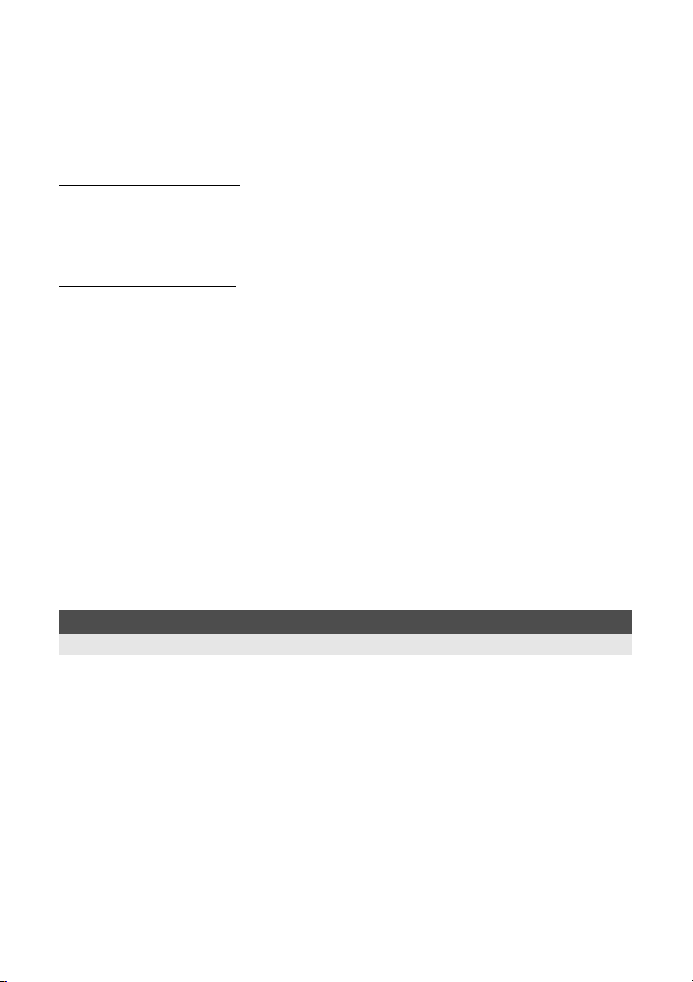
Piyasada satılan flaşların kullanılması................................................................. 38
Ardışık çekim / Zamanlayıcı / Uzaktan kumanda .................................................................. 39
Panorama çekimi .................................................................................................................. 41
Belirtilmemiş olan piyasa flaşları.......................................................................... 38
Fonksiyonların ayarlanması ................................................................................. 39
Ardışık çekim ....................................................................................................... 39
Zamanlayıcıyı kullanma....................................................................................... 39
Uzaktan kumandanın kullanılması....................................................................... 40
Odaklama fonksiyonları
AF çerçeve seçimi ................................................................................................................. 42
Odaklama modu.................................................................................................................... 43
AF aydınlatıcısı ..................................................................................................................... 44
S-AF modunun ve MF modunun eşzamanlı kullanılması (S-AF+MF) ................. 44
C-AF modunun ve MF modunun eşzamanlı kullanılması (C-AF+MF)................. 44
Pozlama, resim ve renk
Kayıt modunun seçilmesi ......................................................................................................45
Ölçüm modu – Ölçüm sisteminin değiştirilmesi..................................................................... 46
Pozlama telafisi – Görüntü parlaklığını değiştirme................................................................ 47
AE kilidi – Pozlamayı kilitleme............................................................................................... 48
ISO – Işığa karşı istenen duyarlılığı ayarlama ...................................................................... 48
Beyaz ayarı – Renk tonunun ayarlanması ............................................................................ 49
Resim modu .......................................................................................................................... 52
Gradyasyon........................................................................................................................... 53
Parazit azaltma ..................................................................................................................... 53
Parazit filtresi – Parazit filtresi düzeyini ayarlama ................................................................. 54
Renk uzayı ............................................................................................................................ 54
Anti-şok ................................................................................................................................. 54
Kayıt modlarının türleri ........................................................................................ 45
RAW (ham) veri ................................................................................................... 45
Kayıt modu nasıl seçilir........................................................................................ 46
SQ – Piksel sayısının ve sıkıştırma oranının ayarlanması .................................. 46
Otomatik / ön ayarlı / özelleştirilmiş beyaz ayarı.................................................. 50
WB telafisi............................................................................................................ 51
Tek dokunuşla beyaz ayarının yapılması ............................................................ 51
4 Oynatma fonksiyonları ............................................................................. 55
Çekilmiş olan resimler oynatılırken kullanılan fonksiyonları açıklar.
Tek kare oynatma / Yakın plan oynatma............................................................................... 55
İndeks ekranı / Takvim ekranı ............................................................................................... 56
Bilgi ekranı ............................................................................................................................ 57
Slayt gösterisi........................................................................................................................ 58
Resimlerin döndürülmesi....................................................................................................... 58
TV üzerinde oynatma............................................................................................................59
Sabit resimlerin düzenlenmesi .............................................................................................. 59
Resimlerin kopyalanması ...................................................................................................... 60
Resimlerin korunması – Resimlerin kazayla silmeye karşı korunması ................................. 61
Tüm karelerin kopyalanması ............................................................................... 60
Seçilen karelerin kopyalanması ........................................................................... 61
Tek kare kopyalama ............................................................................................ 61
Tek-kare koruma ................................................................................................. 61
Seçilen karelerin korunması ................................................................................ 62
Tüm korumaların silinmesi................................................................................... 62
TR 11
Page 12
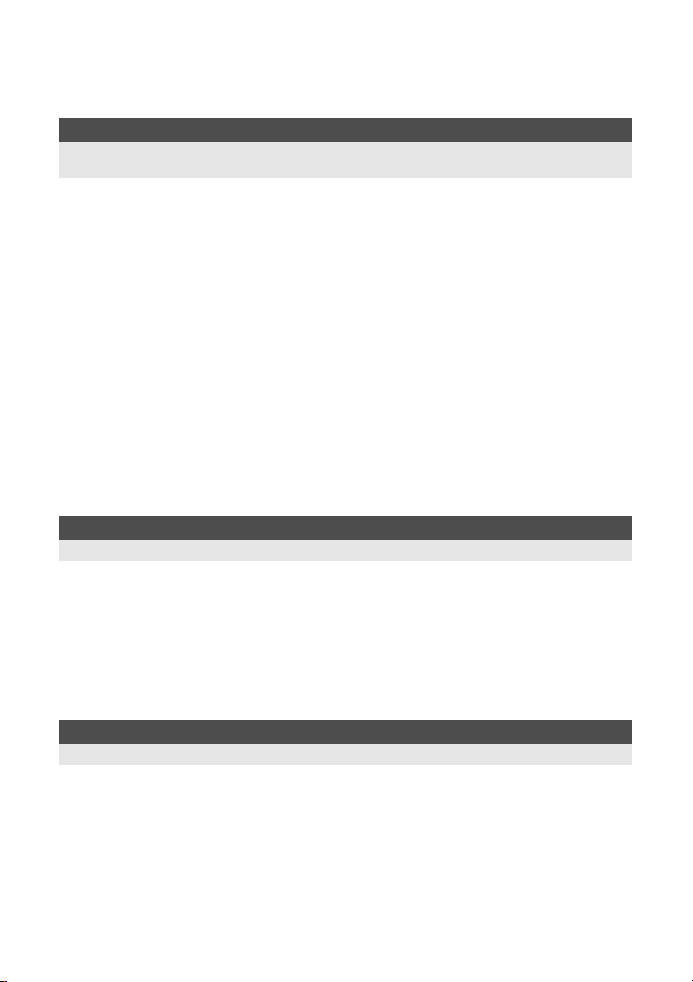
Resim silinmesi ..................................................................................................................... 62
Tek kare silme ..................................................................................................... 63
Tüm kareleri silme ............................................................................................... 63
Seçilen karelerin silinmesi ................................................................................... 63
5 Kameranızın ayarlarını / fonksiyonlarını özelleştirme .............................. 64
Farklı türdeki fonksiyonları açıklar. Ayarlar veya fonksiyonlar, kameranın kullanıldığı ortama uyum
sağlanacak şekilde değiştirilebilir.
Özelleştirilmiş reset ayarı ...................................................................................................... 64
AEL / AFL modu .................................................................................................................... 66
Diğer fonksiyon ayarları ........................................................................................................ 66
AEL / AFL hafızası............................................................................................... 66
AEL ölçümü ......................................................................................................... 66
Tüm WB telafisi ................................................................................................... 67
Otomatik çıkartma ............................................................................................... 67
7 FUNCTION ..................................................................................................... 67
Canlı görüntü desteği .......................................................................................... 67
Dosya adı ............................................................................................................ 68
Rec view – (Kayıt görünümü) Resmin çekimden hemen sonra kontrol edilmesi. 68
Bip sesinin ayarlanması....................................................................................... 68
Monitör parlaklık ayarı ......................................................................................... 69
Uyku zamanlayıcısı ............................................................................................. 69
Arka plan ışığı zamanlayıcısı............................................................................... 69
USB modu ........................................................................................................... 69
Ekran dilinin değiştirilmesi ................................................................................... 70
TV'ye bağlamadan önce video sinyali tipinin seçilmesi ....................................... 70
HI (Sualtı modu) ........................................................................................... 70
Firmware (Fabrika yaz
ılımı)................................................................................. 70
6Yazdırma.................................................................................................. 71
Çekmiş olduğunuz resimleri nasıl yazdırabileceğinizi açıklar.
Baskı rezervasyonu (DPOF) ................................................................................................. 71
Doğrudan baskı (PictBridge) ................................................................................................. 73
Baskı rezervasyonu ............................................................................................. 71
Tek çerçeve rezervasyonu .................................................................................. 71
Tüm çerçevelerin rezervasyonu .......................................................................... 72
Baskı rezervasyon verisinin resetlenmesi............................................................ 72
Kameranın yazıcıya bağlanması ......................................................................... 73
Kolay yazdırma.................................................................................................... 74
Özelleştirilmiş yazdırma....................................................................................... 74
7 OLYMPUS Master yazılımının kullanılması ............................................. 77
Kameradaki resimlerin bilgisayara nasıl aktarılıp depolanabileceğini açıklar.
Akış diyagramı ...................................................................................................................... 77
Ekteki OLYMPUS Master yazılımının kullanılması ............................................................... 77
Kameranın bilgisayara bağlanması....................................................................................... 78
OLYMPUS Master yazılımını başlatınız................................................................................ 79
Kamera resimlerinin bilgisayarda görüntülenmesi ................................................................ 79
Sabit resimlerin görüntülenmesi ............................................................................................ 80
OLYMPUS Master nedir? .................................................................................... 77
Resimlerin indirilmesi ve kaydedilmesi ................................................................ 79
Kameranın bilgisayar bağlantısının kesilmesi...................................................... 80
12 TR
Page 13
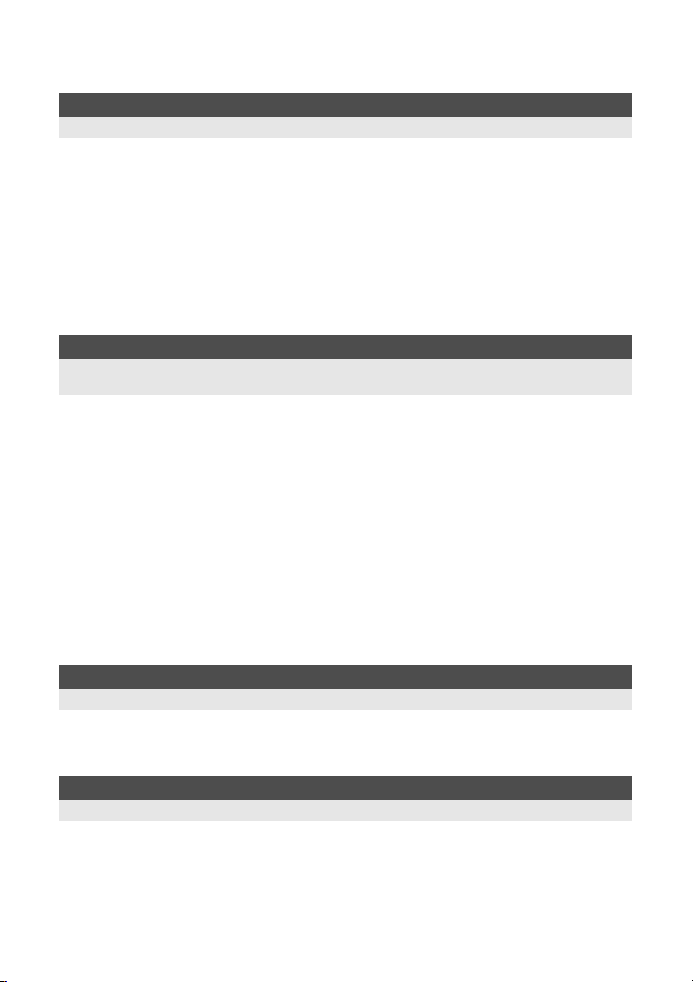
Dil sayısının arttırılması......................................................................................................... 81
Bilgisayarınıza OLYMPUS Master yazılımını kullanmadan resimler aktarılması .................. 82
8 Kameranızı yakından tanıyın ................................................................... 83
Kameraya ilişkin ek bilgi için, bu yardım kılavuzuna başvurunuz.
Çekim için ipuçları ve bilgi..................................................................................................... 83
Hata iletileri görüntülendiğinde.............................................................................................. 89
Kamera bakımı...................................................................................................................... 91
Resim çekmeye başlamadan önce ipuçları ......................................................... 83
Çekim için ipuçları ............................................................................................... 84
Ek çekim ipuçları ve bilgi ..................................................................................... 87
Oynatma ipuçları ................................................................................................. 88
Resimlerin bilgisayarda görüntülenmesi .............................................................. 88
Kameranın temizlenmesi ve depolanması........................................................... 91
Temizleme modu – Toz giderilmesi..................................................................... 92
Piksel eşleştirme – Resim işleme fonksiyonlarının kontrol edilmesi .................... 92
9 Bilgi .......................................................................................................... 93
Kartların ve şarj edilebilir pillerin nasıl kullanılabileceğini açıklar; ayrıca kamera fonksiyonlarının ve
ekranlarının bir dizinini içerir.
Kartla ilgili temel bilgiler......................................................................................................... 93
Pil ve şarj cihazı .................................................................................................................... 94
Menü dizini ............................................................................................................................ 95
Çekim modu ile ayarlanabilen fonksiyonlar...........................................................................98
Kayıt modlarının listesi ........................................................................................................ 100
Parçaların adları.................................................................................................................. 101
Sözlük ................................................................................................................................. 108
Spesifikasyonlar .................................................................................................................. 111
Kullanılabilen kartlar ............................................................................................ 93
Kartın formatlanması ........................................................................................... 94
Şarj cihazın
Kamera .............................................................................................................. 101
Vizör göstergeleri............................................................................................... 103
Kontrol paneli ekranı.......................................................................................... 104
LCD monitörü göstergeleri (canlı görüntü sırasında)......................................... 106
LCD monitörü göstergeleri (oynatma sırasında)................................................ 107
ı yurt dışında kullanma......................................................................94
10 Değiştirilebilir lensler .............................................................................. 114
Değiştirilebilir lenslerin nasıl kullanılabileceğini açıklar.
Lens .................................................................................................................................... 114
ZUIKO DIGITAL karşılıklı değiştirilebilir lens....................................................................... 114
E-Sistem Çizelgesi .............................................................................................................. 116
11 Diğer....................................................................................................... 118
Kamera ve aksesuarların kullanımına ilişkin uyarılar içerir.
GÜVENLİK ÖNLEMLERİ .................................................................................................... 118
Dizin .................................................................................................................................... 125
TR 13
Page 14
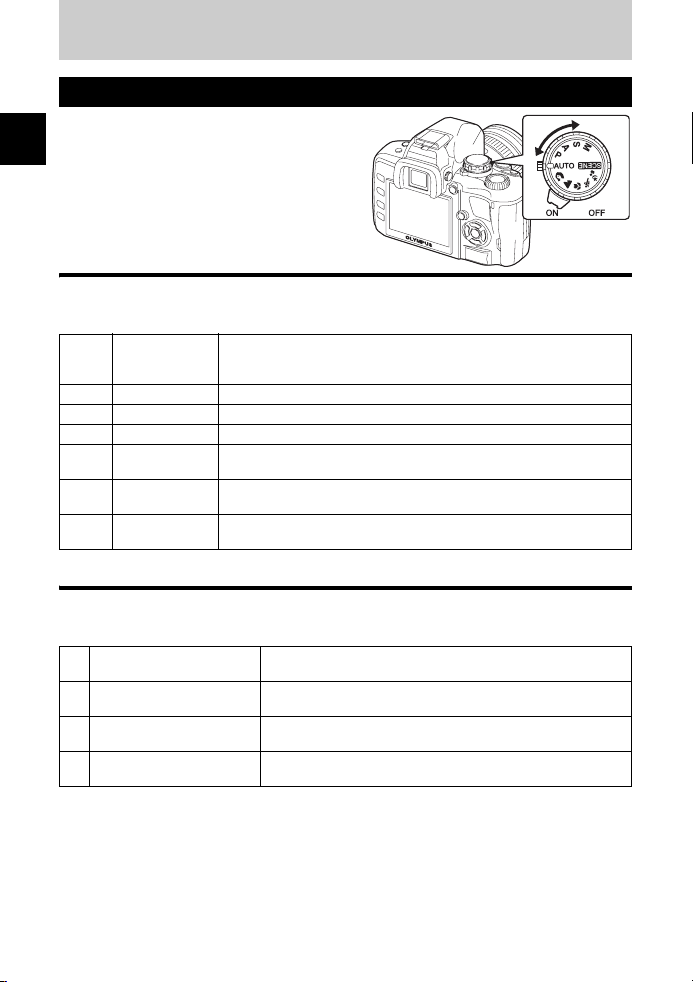
1 E-410’ün Kullanımı
Mod kadranının kullanılması
Mod kadranı, kamera ayarlarını, süjeye göre
kolayca değiştirmenize olanak tanır.
1
E-410'ün Kullanılması
Kolay çekim modları
• Çekim sahnesine göre seçiniz. Kamera, uygun çekim koşullarını otomatik olarak ayarlar.
• Kolay çekim modlarındayken mod kadranını döndürür veya gücü kapatırsanız, ayarlarında
değişiklikler yapılan fonksiyonlar fabrika ayarlarına döndürülür.
AUTO
i
l
&
j
/
g
AUTO
PORTRAIT Bir kişinin portre tipi resmini çekmek için uygundur.
LANDSCAPE Manzara ve diğer açık hava sahnelerini çekmek için uygundur.
MACRO Yakın plan çekimler için uygundur (makro çekim).
SPORT
NIGHT+
PORTRAIT
Sahne modu
Gelişmiş resim çekme modları
• Daha gelişmiş resimler çekmek ve ayarlar üzerinde daha büyük denetime sahip olmak için, apertür
değerini ve örtücü hızını ayarlayabilirsiniz.
•Gelişmiş çekim modlarında yapılan bu ayarlar kamera kapalı olsa dahi korunur.
P
A
S
M
Programlı çekim
Apertür önceliği çekimi
Örtücü öncelikli çekim
Manüel çekim
Kameranın ayarladığı en iyi apertür ve çekim (örtücü) hızını kullanarak
resim çekmenize olanak tanır. Yerleşik flaş, zayıf ışık koşullarında
otomatik olarak açılır.
Hızlı hareket eden nesneleri bulanıklaştırmadan çekmek için
uygundur.
Geceleri hem ana nesneyi hem de arka planı çekmek için uygundur.
Çok çeşitli çekim durumlarına uygun olan 20 farklı sahne modları
kullanılabilir. (
g
S. 26)
Kameranın ayarladığı bir apertür ve çekim hızını kullanarak
resim çekmenize olanak tanır. (
Apertürü elden ayarlamanıza olanak sağlar. Kamera, çekim
hızını otomatik olarak ayarlar. (
Çekim (örtücü) hızını elden ayarlamanıza olanak sağlar.
Kamera apertürü otomatik olarak ayarlar. (
Apertür ve çekim (örtücü) hızını elden ayarlamanıza olanak
sağlar. (
g
S. 29)
g
g
S. 26)
S. 27)
g
S. 28)
14 TR
Page 15

Fonksiyonların ayarlanması
Fonksiyonların ayarlanması
Bu kamerada fonksiyon ayarlarını yapmak için üç temel yöntem sunulmaktadır.
• Kontrol paneli ekranına bakarak ayarlama (bkz. aşağıda)
•Doğrudan düğmeleri kullanarak ayarlama (gS. 16)
• Menüden ayarlama (gS. 17)
Fonksiyonların kontrol paneli ekranından ayarlanması
Kontrol paneli ekranında bir öğe seçip ayarı
değiştiriniz.
1
Güç düğmesi ON konumuna getirildiğinde, monitörde kontrol paneli
ekranı (çekim bilgisi ve ayar ekranı)
LCD monitöründe görüntülenir.
•
Ekran,
INFO
değişir.
•
Kontrol paneli ekranını görüntüleyebilir ve canlı
görüntü özelliğini kullanırken ayarı
değilştirebilirsiniz.
Kontrol paneli ekranı
düğmesine her basıldığında
INFO düğme
Denetim kadranı
i düğme p Ok tuşları
1
E-410'ün Kullanılması
Güç düğmesi
takımı
2007.08.16
Temeller
2 i
düğmesine basınız.
•
Kontrol paneli ekranındaki imleç (seçilen fonksiyon) yanar.
örn.) Ardışık çekim / Zamanlayıcı / Uzaktan kumanda çekim ayarlandığında
İmleç
3
İmleci, ayarlamak istediğiniz fonksiyona taşımak için p düğmelerini
2007.08.16
Ayrıntılı
Ekran KAPALI
Doğrudan menüsü
kullanınız.
4
Denetim kadranını döndürerek değeri ayarlayınız.
•
Öğe seçilmiş durumdayken fonksiyona ilişkin menüyü doğrudan görüntülemek için, i
düğmesine basınız. Denetim kadranını döndürerek değeri ayarlayınız.
• i
düğmesine basar veya birkaç saniye içinde denetim kadranını kullanmazsanız, ayarınız
onaylanır ve kontrol paneli ekranı yeniden görüntülenir.
TR 15
Page 16
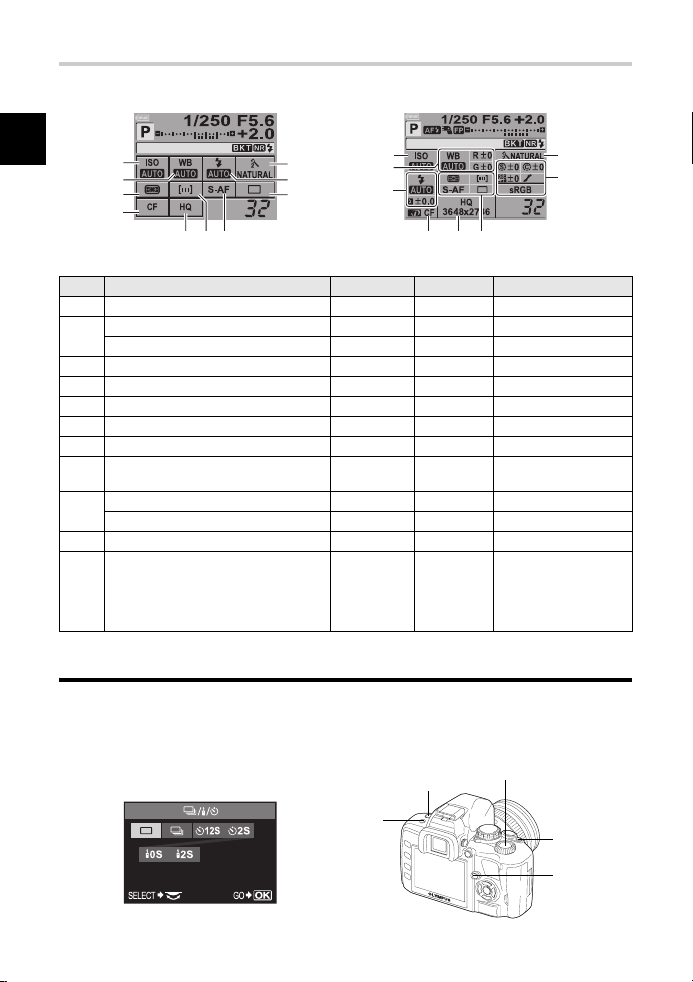
Kontrol paneli ekranındaki fonksiyonlar
Temel ekranda ayarlanabilen fonksiyonlar ile ayrı ntılı ekranda ayarlanabilen fonksiyonlar
arasında fark vardır.
1
E-410'ün Kullanılması
Hayır. Öğe Temeller Ayrıntılı Ref. sayfası
10
11
3
: Ayarlanabilir k: Ayarlanamaz
2007.08.16
1
2
3
4
Temeller Ayrıntılı
ISO
1
WB
2
Beyaz ayarı telafisi
3
Ölçüm modu
4
Kart
5
Kayıt modu
6
AF çerçevesi
7
Odak modu
Ardışık çekim / Zamanlayıcı /
8
Uzaktan kumanda
Flaş modu
9
Flaş yoğunluk kontrolü
Resim modu
Renk uzayı
Sharpness (netlik)
Contrast (karşıtlık)
Saturation (doygunluk)
Gradyasyon
10
9
8
765
2007.08.16
1
2
9
54
3,6,7,8
33
33
k 3
33
33
33
33
33
33
33
k 3
33
k 3
Fonksiyonların doğrudan düğmeler kullanılarak ayarlanması
Bu kamerada, fonksiyonların atanmış olduğu doğrudan düğmeler yer alır ve bu fonksiyonlar
hızla ayarlanabilir.
1
Ayarlamak istediğiniz fonksiyonun düğmesine basınız.
•
Doğrudan menüsü görüntülenir.
örn.) Ardışık çekim / Zamanlayıcı / Uzaktan
kumanda çekim ayarlama
1
4
Denetim kadranı
10
11
S. 48
S. 50
S. 51
S. 46
S. 93
S. 45
S. 42
S. 43
S. 39
S. 35
S. 36
S. 52
S. 54
S. 52
S. 52
S. 52
S. 53
2
16 TR
3
Doğrudan menüsü
Page 17
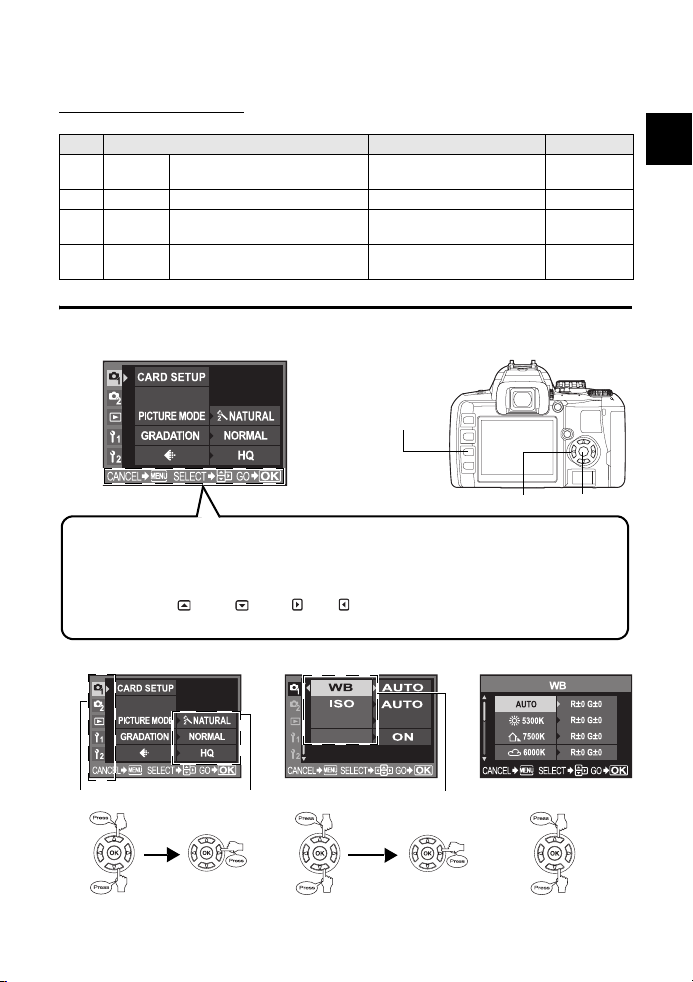
2
Ayarı değiştirmek için denetim kadranını döndürünüz.
•
Ayarınızı onaylamak için, i düğmesine basınız. Birkaç saniye içinde denetim kadranını
kullanmazsanız, ayarınız onaylanır ve kontrol paneli ekranı yeniden görüntülenir.
Doğrudan düğmelerin listesi
Bu düğmelere atanmış olan fonksiyonlar aşağıda gösterilmiştir.
Hayır. Doğrudan düğmeler Fonksiyon Ref. sayfası
1 < / Y / j
2 F
3 u
4 #
Uzaktan kumanda / Zamanlayıcı / Ardışık çekim düğmesi
Pozlama telafisi düğmesi Pozlama telafisi S. 47
Canlı görüntü düğmesi
Flaşlı çekim
Uzaktan kumanda /
Zamanlayıcı / Ardışık çekim
Canlı görüntü özelliğini
devreye alır ya da kapatır
Flaşı ortaya çıkartıor ve flaş
modunu ayarlar
S. 39
S. 18
S. 35
Menüden ayarlama
1
MENU
düğmesine basınız.
•
Menü, LCD monitöründe görüntülenir.
CUSTOM RESET
SETTING
MENU düğme
1
E-410'ün Kullanılması
İşlem kılavuzu ekranın alt kısmında görüntülenir.
Ja
CANCEL
SELECT
GO
Jf
2
Bir fonksiyon ayarlamak için, p düğmesini kullanınız.
Etiket Geçerli olan ayar görüntülenir.
Seçmiş olduğunuz sekme altındaki
fonksiyonlara geçer.
:Ayarı iptal etmek için,
J/
:Öğeyi seçmek için
Görüntülenen simgeler aşağıda gösterilen ok tuşları takımı tuşlarına
karşılık gelir.
a
:c :d :
:
:Ayarlarınızı onaylamak için, i düğmesine basınız.
CUSTOM RESET
SETTING
MENU
dac
düğmesine basınız.
düğmesine basınız.
b
NOISE FILTER STANDARD
NOISE REDUCT.
Fonksiyon
Bir fonksiyonu seçip ayarlar ekranına geçin.
p Ok tuşları takımı
i düğme
TR 17
Page 18

Sekme türleri
W
Resim çekme fonksiyonlarını ayarlar.
X
Resim çekme fonksiyonlarını ayarlar.
q
Oynatma fonksiyonlarını ayarlar.
Y
Resim çekme fonksiyonlarını özelleştirir.
Z
Kamerayı verimli kullanmanıza olanak sağlayan fonksiyonları ayarlar.
3
1
Menü kaybolana kadar i düğmesine tekrar basınız.
•
E-410'ün Kullanılması
Normal çekim ekranı yeniden görüntülenir.
•
Menü listelerine ilişkin bilgi için, bkz. «Menü dizini « (gS. 95).
Bu kılavuzdaki açıklamalar
Kontrol paneli ekranı, doğrudan düğmelerin ve menülerin kullanım talimatı bu kılavuzda
açıklanmıştır.
NOISE FILTER STANDARD
NOISE REDUCT.
Kontrol paneli ayarları ekranı Doğrudan düğmeler ayar
Kontrol paneli ekranı
örn.: Uzaktan kumanda / Zamanlayıcı / Ardışık çekim ayarlanırsa
ip: j / < / Yi
Doğrudan düğmeler
örn.: Uzaktan kumanda / Zamanlayıcı / Ardışık çekim ayarlanırsa
< / Y / j Denetim kadranı
Menü
örn.: Beyaz ayarını yaparken
MENU[W][WB]
ekranı
Menu ayarı ekranı
Canlı görüntü
LCD monitörünü vizör olarak kullanıp süjenin kompozisyonunu kontrol etmek veya LCD
monitöründe büyütülmüş bir ekranı izlerken resim çekmek olanaklıdır.
1 u
düğmesine basınız.
•
Nesne, LCD monitöründe görüntülenir.
INFO düğme
Denetim kadranı
AFL düğme
u düğme
18 TR
Page 19
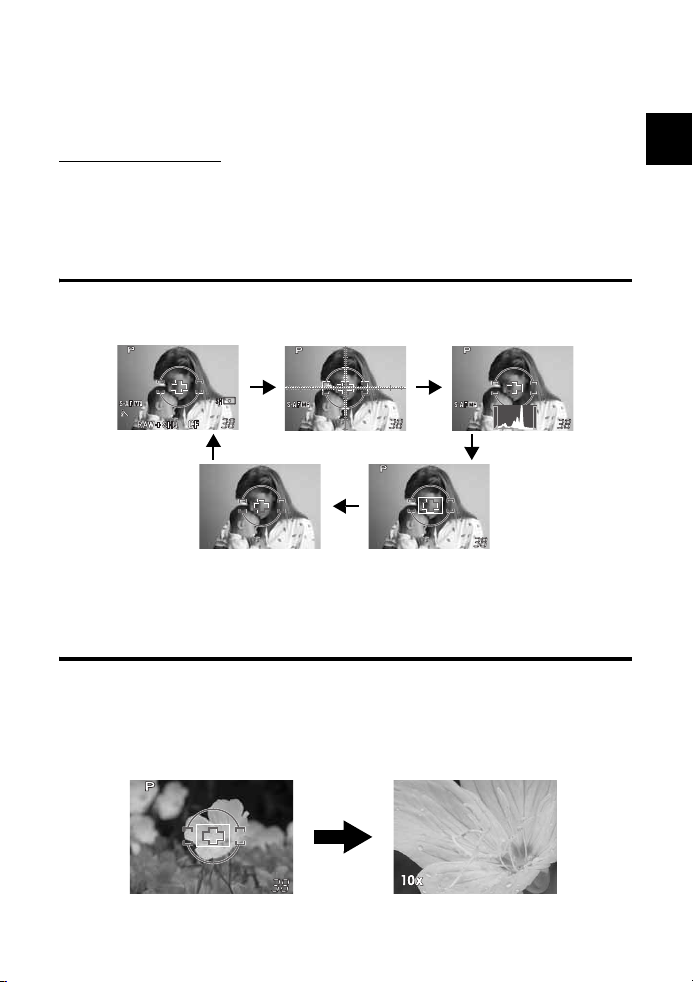
2
Odaklamayı yapıp çekimi gerçekleştirmek için, çekim düğmesini sonuna
kadar basın.
•
Önceden odaklama yapmak için,
AFL
düğmesine basıldığında odak kilitlenir.
•
Odaklama sırasında aynanın aşağı inmesi nedeniyle monitördeki resim görüntüsü donar.
Çekmiş olduğunuz resim kısa süreyle ekranda görüntülenerek kontrol etme olanağı tanır.
MF kullanarak odaklama
1
[AF MODE] ayarını [MF] değerine getiriniz.
g «Odak modu» (S. 43)
•
Odak halkasını döndürünüz ve nesnenize odaklanınız. MF çekim yöntemi için, bkz. «Odak
modu» (S. 43).
•
Otomatik odak modunu etkinleştirmek için,
AFL
düğmesini basılı tutun ve çekim düğmesine basın.
AFL
düğmesine de basabilirsiniz.
Bilgi ekranını değiştirme
Monitörde görüntülenen bilgileri değiştirmek için,
Bilgi görüntüleme ON
(açık)
Bilgi görüntüleme ON (açık)
+ desenli çizgi ekranı
INFO
düğmesini kullanınız.
*1
Bilgi görüntüleme ON (açık)
+ Histogram
1
E-410'ün Kullanılması
Bilgi görüntüleme OFF (kapalı)
*1
[FRAME ASSIST]
*2
Büyütülmüş ekranda çalışma için, sonraki sayfada yer alan «Büyütülmül ekran işlemleri»
başlığına bakın.
ayarlı olduğunda görüntülenir.
Büyütülmüş ekran
*2
Büyütülmüş ekran işlemleri
Nesneyi ekranda görüntüleme amacıyla 7 veya 10 kez büyütmek olanaklıdır. MF s ırasında
görüntüyü büyütmek odak onaylama ve ayarını kolaylaştırır.
1
Çerçeveyi taşımak için p düğmesini kullanınız ve i düğmesine basınız.
•
Çerçeve içinde kalan alan büyütülür ve görüntülenir.
•
Kaydırdığınız büyütülmüş çerçeveyi merkeze döndürmek için, i düğmesini basıp basılı
tutunuz.
TR 19
Page 20
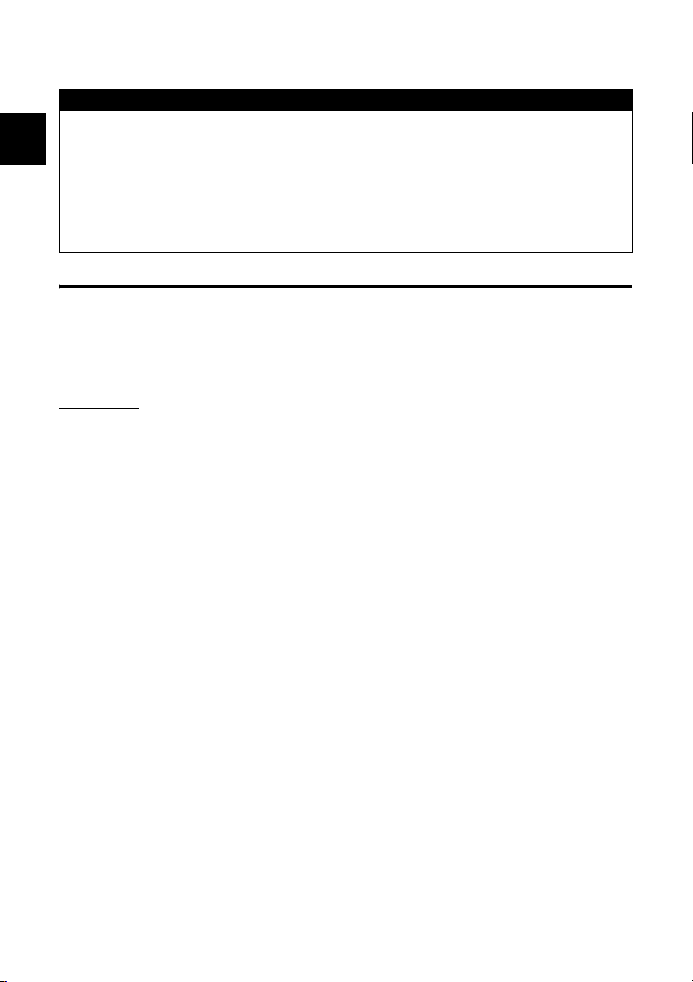
2
Denetim kadranını döndürerek büyütmeyi (7x / 10x) ayarlayınız.
•
Ekran büyütmesini iptal etmek için, i düğmesine basınız.
x Notlar
• Ekran içerisinde yüksek yoğunluklu bir ışık kaynağı varsa, resim daha koyu görüntülenmekle
1
birlikte kayıt sırasında normal kaydedilir.
•Canlı görüntü fonksiyonu uzun süreyle kullanıldığında, resim yakalama aygıtı (CCD'nin) ısısı
E-410'ün Kullanılması
artarak, ISO duyarlılığı yüksek olan resimlerin parazitli ve bozuk renkli görüntülenmesine
neden olur. Bu durumu düzeltmek için, ISO duyarlılığını düşürünüz veya kamerayı bir süre için
kapatınız.
• Lensin değiştirilmesi, canlı görüntünün kapatılmasına neden olur.
•Canlı görüntü sırasında aşağıdaki fonksiyonlar kullanılamaz.
C-AF / AE kilidi / [AEL / AFL]
Desenli çizgi ekranı
Kompozisyonu onaylarken kılavuz mahiyetinde LCD monitöründe desenli çizgiler
görüntüleyebilirsiniz.
MENU[Y][FRAME ASSIST]
[OFF] / [GOLDEN SECTION] / [GRID] / [SCALE]
İPUÇLARI
Süjenin net görüntüsünü almak için monitör parlaklığını artırma:
J Bkz. «Canlı görüntü desteği» (S. 67)
20 TR
Page 21
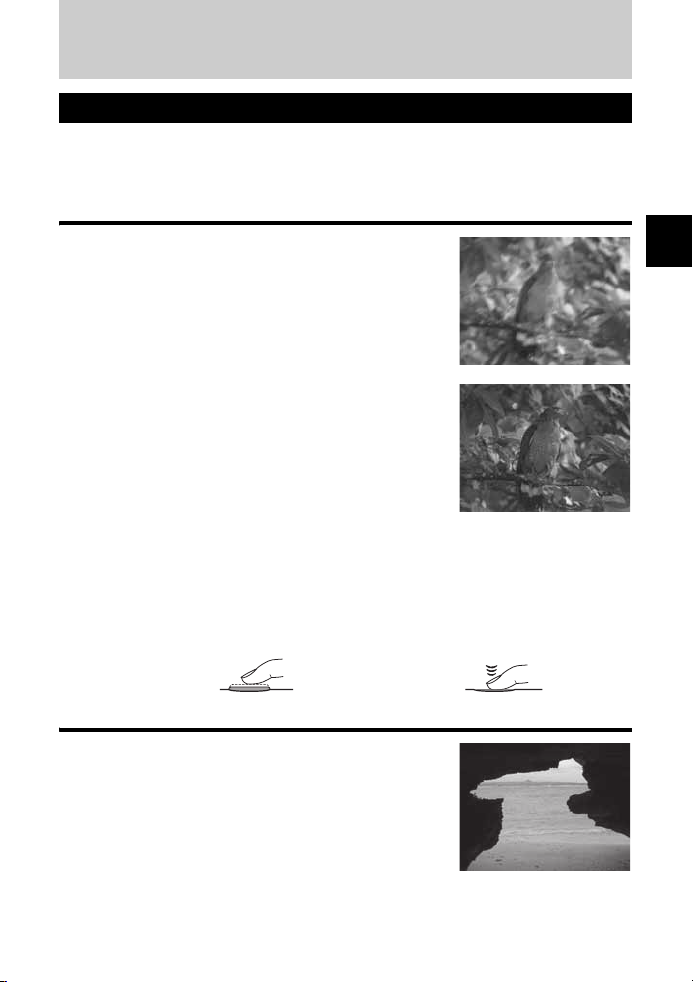
2 Resim çekme becerinizin geliştirilmesi –
Çekim kılavuzları
Temel fonksiyon kılavuzları
Kameraya alışmak için, sıkça resim çekiniz. Çocuklar, çicekler veya hayvanlar gibi etrafınızdaki
süjelerin resimlerini çekerek başlayabilirsiniz. Çetliğiniz kötü kalitedeki resimlerde nelerin hatalı
olduğunu tespit etmeye çalışınız. Sıklıkla sorunlar çekim sırasında dikkatli olunduğunda
çözülebilir.
Odak: Çekim düğmesinin kullanılması
Çekilen resimlerin iyi çıkmaması genellikle odaklamanın hatalı
olmasından kaynaklanır. Çopu resimde, süjenin kendisinin
yerine süjenin önü veya arkası ya da başka nesnelere
odaklanılmaktadır.
Çekim düğmesi yarım basılabilir ve tam basılabilir. Yarım basma
ve tam basma işlemlerine etkin bir şekilde alıştıktan sonra,
hareketli nesneler üzerinde odaklanmanız dahi mümkündür.
g
«Çekim» (S. 7), «Doğru odak sağlanamıyorsa (odak
kilidi)» (S. 31)
Bununla birlikte, süje odakta olmasına rağmen, çekim
düğmesine basıldığı sırada kamera hareket ediyorsa resim yine
de bulanık çıkabilir. Kamerayı uygun bir şekilde tutup
sarsılmamasını sağlayınız. Kamera, süjeyi monitörden izleyerek
resim çekmek için canlı görüntü özelliği kullanıldığında daha
kolay sarsılabilmektedir. Buna ek olarak, yeterli ışık olduğunu
düşünmenize rağmen kameranın sarsılmasını önlemek için
tripod kullanmanız gerekebilir.
g
«Kamerayı tutma» (S. 7)
Süjenin odak dışında olması ve kameranın sarsılması sorunları dışında, süjenin kendisinin
hareket etmesi de resmin bulanık çıkmasına neden olabilir. Süjenin hareketine uygun olan bir
örtücü hızında çekim yapılması en kritik konudur. Resim çekerken, çekim düğmesine yarım
basarak örtücü hızını ve apertürü vizör ekranında ve monitörde onaylayabilirsiniz. Çekim
uyygulamaları sırasında bu ekranlara göz atın.
g
«Mod kadranını kullanma» (P. 14), «Önizleme fonksiyonu» (P. 30), «Canlı
görüntü» (S. 18)
Yarım basılı:
Tam basılı:
2
Resim çekme becerinizin geliştirilmesi – Çekim kılavuzları
Parlaklık: Pozlama telafisi
Kamera, parlaklık düzeyine uygun olarak en iyi apertür değerini
ve örtücü hızını belirler. Buna otomatik pozlama denmektedir.
Bununla birlikte, tek başına otomatik pozlama, beklentilerinize
uygun resimlerin çıkmasını sağlamayabilir. Bu gibi durumlarda,
çekim sırasında kameranın otomatik pozlamasıyla ayarlanan
pozlama değerini artırabilir ya da azaltabilirsiniz.
Yaz p laj ının güzelliğini veya karın beyazlığını vurgulamak için
pozlamayı artırınız. Çekilecek alan çevresindeki alana göre
daha küçük ve parlak ise pozlamayı azaltınız. Pozlama
telafisinin ne ölçüde gerekli olduğundan emin değilseniz, resmi
çeşitli ayarlar yaparark tekrar tekrar çekmenizde fayda var.
g
«Pozlama telafisi – Görüntü parlaklığını değiştirme» (S. 47)
TR 21
Page 22
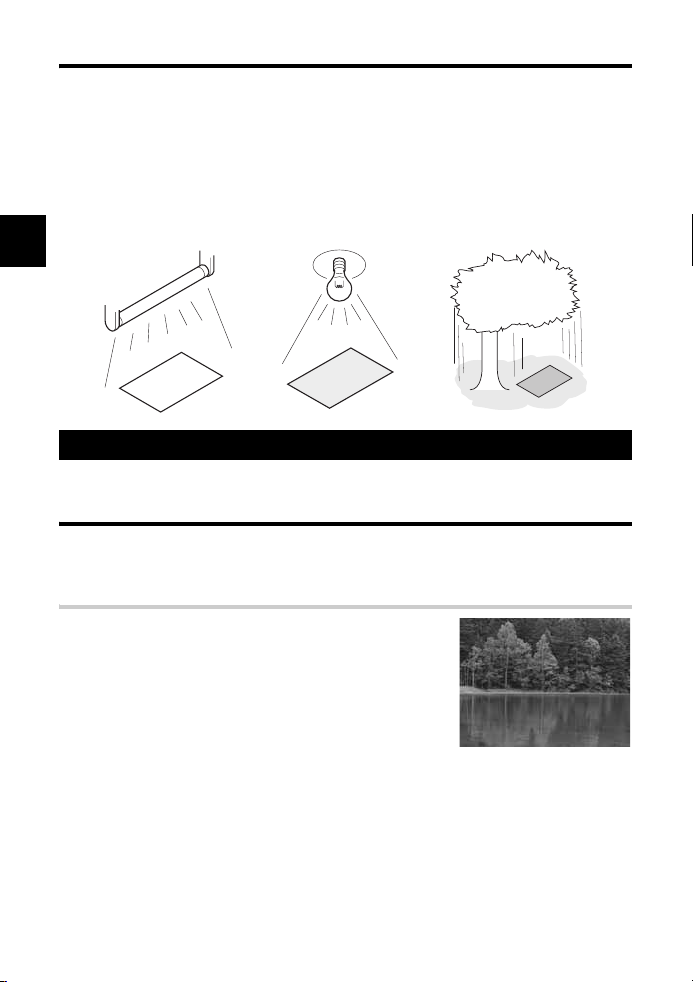
Renk: Beyaz ayarı
Gün ışığı dışında süjeyi aydınlatan tungsten ışığı ve floresan ışı gibi farklı ışık kaynakları var.
Gün ışığından farklı olarak bu ışıklarda belirli renkler vardır. Dolayısıyla farklı ışık koşulları
altında çekilen aynı beyaz nesne farklı renklerde görüntülenir. Hatta gün ışığı için dahi, göğün
durumu, ağaçların veya binaların durumuna bağlı olarak nesne farklı görüntülenebilir.
Beyaz dengesi otomatik olarak bu gibi ışıkların neden olduğu etkileri düzeltir ve doğru renklerle
çekim yapı
elde edilebilmekle birlikte, istenenen renkler sağlanamayabilir. Bu durumlarda, uygun bir ayarı
yapın.
g
2
lmasına olanak tanır. Doğru renkler beyaz dengesi
«Beyaz ayarı – Renk tonunun ayarlanması» (S. 49)
Floresan ışığı
Tungsten ışıkAğaç gölgesi
[AUTO]
değerine ayarlandığında
Resim çekme becerinizin geliştirilmesi – Çekim kılavuzları
Çeşitli konulardaki fonksiyonlar için bir kılavuz
Bu bölüm, nesneye bağlı olarak çeşitli çekim koşulları için uygun olan fonksiyonların
açıklamasını sağlamaktadır.
Manzara resim çekilmesi
Çiçek manzaları ve gece manzaraları gibi açık hava sahneleri, manzara resimleridir. Manzara
resimleri çekerken, türüne göre dikkat edilmesi gereken farklı konular vardır. Bu bölümde, gün
ışığında orman ve göl resmi gibi açık hava manzaralarının çekilmesi gibi konular işlenmektedir.
Çekim modunun değiştirilmesi
Açık hava sahneleri hem hareketli hem de sabit sahneleri içerir.
Çekim yöntemi, nesnenin gerçekçi hareketini yakalamak adına
değişir.
• Resmin geniş kapsamı içerisinde belirli bir noktaya odaklanan
örneğin bir ormanın derinliğini yakalayan bir resim çekmek için, A
(Apertür öncelikli çekim) modunu kullanınız ve apertürü mümkün
olduğunca kapatınız (apertür değerini arttırınız).
•Dalgaların sahile vurduğu anı yakalamak için, S (Örtücü öncelikli
çekim) modunu kullanınız ve hızlı bir örtücü ayarı seçiniz.
Çağlayan veya nehir resmi çekmek için, düşük bir örtücü hızı
ayarlayarak anlık sahneden farklı bir sahne yakalayınız.
Pozlama telafisi, farklı çekim modları altında da kullanılabilir. Çektiğiniz resmi kontrol ediniz ve
telafisini yapmak için + veya
-
kullanınız.
22 TR
Page 23
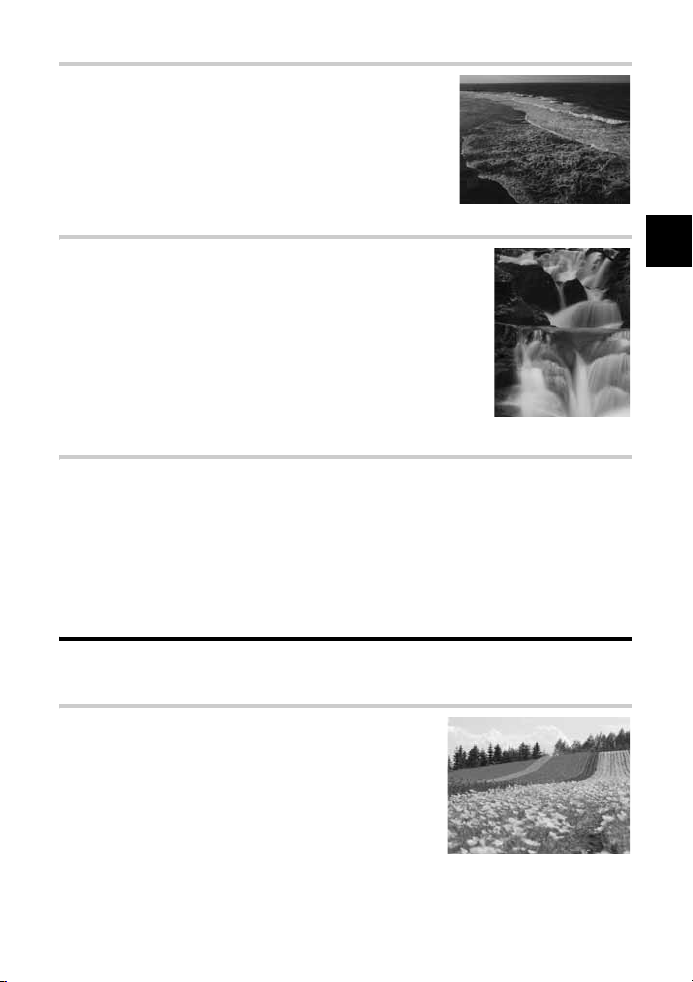
Beyaz ayarının kullanılması
Suyun rengi, ormanla çevirili bir göl olması veya tropik bir deniz
olmasına bağlı olarak değişir. Renkteki ince farklılıkları
yakalamak için, beyaz dengesi ayarını değiştiriniz.
Ağaç yapraklarının yeşilini yansıtan bir gölün veya mercanlarla
dolu bir denizin incelikli renklerini yakalamak için otomatik
ayarların kullanılması zorlu olabilir. Güneşli günler için 5300 K
ve güneşli gün sırasında gölgede kalan alanlar için 7500 K
değerini ayarlamak gibi farklı durumlar için ayarları değiştirmeyi
deneyiniz.
Ölçüm modunun değiştirilmesi
Güneşin yoğunluğuna ve yönüne bağlı olarak, denizin parlaklığı -aynı
kompozisyon içerisinde dahi- önemli ölçüde farklılı k gösterebilir.
Benzer olarak, ağaçların birbirilerini örtme şekline bağlı olarak
ormanların parlaklığında da bir fark vardır. Resim kompozisyonundaki
telafinin vurgulanacağı alanları bilyorsanız, ölçüm modunu
değiştirebilirsiniz.
Kamera ayarları değiştirilmedikçe, ölçüm modu ESP içerisinde
ayarlıdır. Kamera, kompozisyonun parlaklığını otomatik olarak
değerlendirir ve ESP, pozlamayı belirler. Kompozisyon içerisindeki
kısmi bir pozlamayı vurgulamak için, merkez ağırlıklı ölçüm veya
nokta ölçüm moduna geçin, AF çerçevesini pozlamasını ayarlamak
istediğiniz yerlere getiriniz ve pozlamayı ölçünüz.
Doygunluğun değiştirilmesi
Bazı durumlarda, beyaz dengesi veya pozlama telafisi kullandığınızda gördüğünüz rengin
aynısını yeniden üretemeyebilirsiniz. İstediğiniz rengi elde etmek için doygunluğu
ayarlayabilirsiniz. Doygunluk için yüksek veya düşük ayarını seçebilirsiniz. Ayar, yüksek
olduğunda canlı bir renk kullanılır. Bununla birlikte resim, çekim sırasında bu ayar kullanılarak
kaydedileceği için, aşırı ayarlar yapmaktan kaçınılmalıdır.
g«A
: Apertür öncelikli çekim» (S. 27), «S: Örtücü öncelikli çekim» (S. 28), «Ölçüm modu
– Ölçüm sistemini değiştirme» (S. 46), «Pozlama telafisi – Görüntü parlaklığını
değiştirme» (S. 47), «Beyaz ayarı – Renk tonunu ayarlama» (S. 49), «
Renklerin canlılığı» (S. 52)
[S ATUR ATI ON]
:
Çiçek resimleri çekilmesi
Çiçek sahneleri, bir demet çiçekten kır dolusu çiçeklere kadar farklı olabilir. Çekim yöntemi,
resmi nasıl yakalamak istediğinize bağlıdır.
Beyaz ayarının kullanılması
Çiçeklerin, açık renklerden canlı renklere kadar çok farklı
renkleri vardır. Renklere bağlı olarak, ince renk tonları
görüldükleri gibi yakalanamayabilir.
Güzel renk tonları üretilmezse, ışık koşullarını kontrol ediniz
ve beyaz dengesi ayarını değiştiriniz. Beyaz dengesi ayarının
varsayılan değeri, kamera ayarları değiştirilmedikçe, otomatik
ayardır. Otomatik ayarlar yararlıdır; fakat güneşli günler için
5300 K ve güneşli gün sırasında gölgede kalan alanlar için
7500 K değerini ayarlamak, ince renk tonlarını daha güzel
vurgular.
2
Resim çekme becerinizin geliştirilmesi – Çekim kılavuzları
TR 23
Page 24
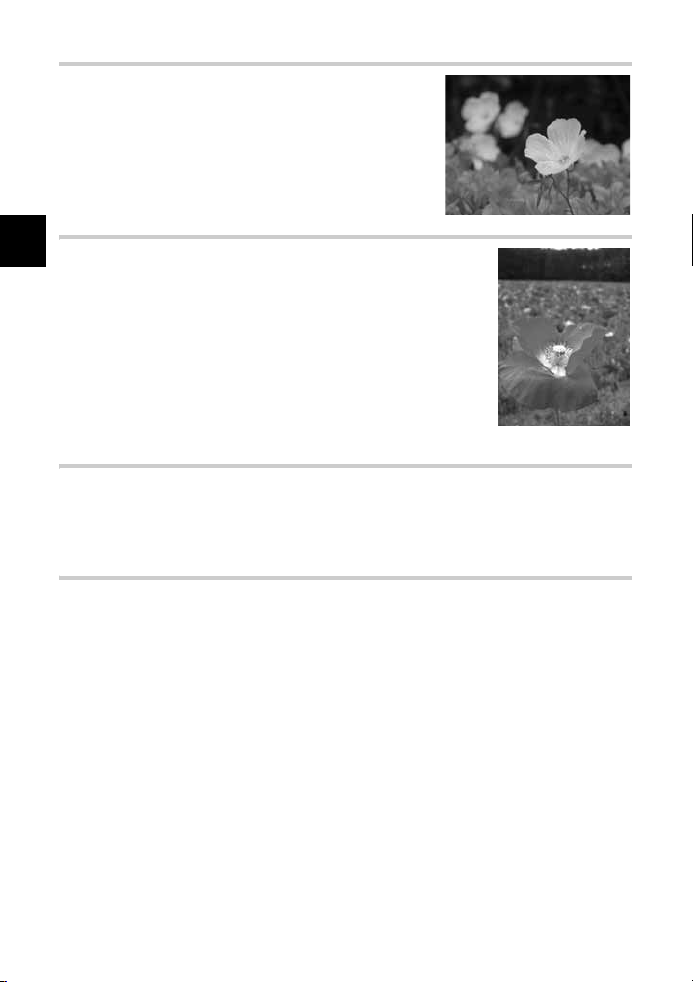
Pozlama telafisinin kullanılması
Arka planı olan bir resim çekerken, çiçeğin şeklini ve rengini
vurgalayacak bir arka plan seçiniz. Arka planın yalın olması
nesnenin vurgulanmasını sağlar. Parlak ve beyazımsı
çiçekleri çekerken, pozlama telafisini – (eksi) değerine doğru
ayarlayarak çiçeğin karanlık arka plandan vurgulanmasını
sağlayınız.
Çekim modunun değiştirilmesi
2
Bir nesneyi yakalamanın yöntemi, vurgulamak istediğiniz nesnenin
türüne göre -örneğin bir çiçek demeti veya kırlar olmasına bağlı olarak-
Resim çekme becerinizin geliştirilmesi – Çekim kılavuzları
değişir. Odaklama alanını değiştirmek için,
modunu ayarlayınız ve apertür değerini belirleyiniz.
• Apertürü açtığınızda (apertür değerini düşürdüğünüzde) kamera, daha
kısa bir mesafeye odaklanır (alan derinliğini yutar) ve bulanık arka planı
olan vurgulanmış bir nesne üretir.
• Apertürü kapattığınızda (apertür değerini arttırdığınızda) kamera, daha
kısa bir mesafeye odaklanır (alan derinliğini arttırır) ve bulanık arka planı
olan bir resim üretir.
Apertür değiştirildiğinde alan derinliğinde meydana gelen değişikliği
onaylamak için, önizleme fonksiyonunu kullanabilirsiniz.
Canlı görüntü kullanılması
Lensleri karşılıklı kullanılabilir olan geleneksel bir tek-lensli yansıtmalı kamera kullanıldığında,
farklı pozlama telafisi ve beyaz ayarı ayarları ile resim çekmek istediğinizde sonuçları kontrol
etmek için resimlere daha sonra bakmanı z gerekir. Bu kameranın canlı görüntü fonksiyonu
sayesinde, resmi çekerken yakalamak istediğiniz kompozisyonunuzu görüntülemek ve kontrol
etmek için, monitörü kullanabilirsiniz.
Lens değiştirilmesi
Açan çiçekler az sayıda ve seyrek olduğunda, resmi çekmek için bir telefoto lensi takınız.
Telefoto lensi ile çekilmiş olan bir resim, çiçekleri yoğun açmış gibi gösterir ve görüntülendikleri
mesafe daha yakın görünür. Zoom lensinin teleskopik özelliğinin kullanılması, aynı etkiyi verir
fakat bu etkiyi elde etmek odak mesafesi 54 mm yerine 150 mm veya 200 mm olduğunda daha
kolaydır.
g«A
: Apertür öncelikli çekim» (S. 27), «Canlı görüntü» (S. 18), «Önizleme
fonksiyonu» (S. 30), «Pozlama telafisi – Görüntü parlaklığını değiştirme» (S. 47),
«Beyaz ayarı – Renk tonunun ayarlanması»(S.49)
A
(apertür öncelikli çekim)
24 TR
Page 25

Gece sahnesi resimlerinin çekilmesi
Farklı türde gece sahneleri vardır: Gün batımı sonrası ışımadan şehrlerin gece aydınlatmasına
kadar. Gün batımı ve havai fişek sahneleri de gece sahnesi türleri arasında sayılır.
Tripod kullanılması
Örtücü hızı karanlık nedeniyle düşük olduğu için, gece
sahnelerinde bir tripod kullanılması zorunludur. Tripod yoksa,
kamerayı sarsılmasını önleyecek sabit bir yüzey üzerine
koymalısınız. Kamera sabitlenmiş olsa da, çekim düğmesine
basarken kamerayı hareket ettirebilirsiniz. Bu nedenle, çekim
düğmesini mümkün olduğunca uzaktan etkinleştirmek için
uzaktan kumandayı kullanınız.
Çekim modunun değiştirilmesi
Gece sahneleri çekerken, parlaklığın yoğunluğu nedeniyle parlaklığın kompozisyon içerisindeki
dağılımı dengeli değildir. Birçok karanlık alan olduğu için,
kullanılması aşırı pozlanmış beyazımsı bir resmin ortaya çıkmasına neden olur. Herşeyden
önce, resmi çekmek için,
bir ayara getiriniz (yaklaşık F8 veya F11) ve örtücü hızını kameraya bırakınız. Resim sıklıkla
fazla parlak çıktığı için, pozlama telafisi değerini –1 veya –1.5 olarak ayarlayınız. Apertür ve
pozlama telafisini resmin
Parazitler, düşük örtücü hızlarında daha belirgin olabilir. Parazitleri azaltmak için,
REDUCT.]
Elle odaklamanın kullanılması
Nesnenin karanlık olduğu ve AF (otomatik odaklama) kullanarak
odaklama yapamadığınızda veya havai fişek gibi resimler için
zamanında odaklama yapamadığınızda, odaklama modunu MF (elle
odaklama) olarak ayarlayınız ve odaklamayı elden yapınız. Gece
sahneleri için, lensin odaklama halkasını döndürünüz ve sokak
ışıklarını net görüp görmediğinize bakınız. Havai fişekler için, uzun
odaklama lensi kullanılmadıkça, lensin odağını sonsuza ayarlamak
yeterli olacaktır. Yaklaşık mesafeyi biliyorsanız, yaklaşık aynı
mesafede olan başka bir nesneye peşinen odaklama yapabilirsiniz.
g«P
çekim» (S. 27), «Ardışık çekim / Zamanlayıcı / Uzaktan
kumanda» (S. 39), «Odak modu» (S. 43), «Parazit azaltma» (S. 53),
«Rec view – (Kayıt görünümü) Resmin çekimden hemen sonra kontrol
edilmesi» (S. 68)
ayarını
: Otomatik program» (S. 26), «A: Apertür öncelikli
A
(apertür öncelikli çekim) modunu kullanınız. Apertürü orta düzeyde
[REC VIEW]
[ON]
değerine getiriniz.
görüntüsünden izleyiniz ve gerekirse değiştiriniz.
P
(programlı çekim) modunun
[NOISE
2
Resim çekme becerinizin geliştirilmesi – Çekim kılavuzları
TR 25
Page 26
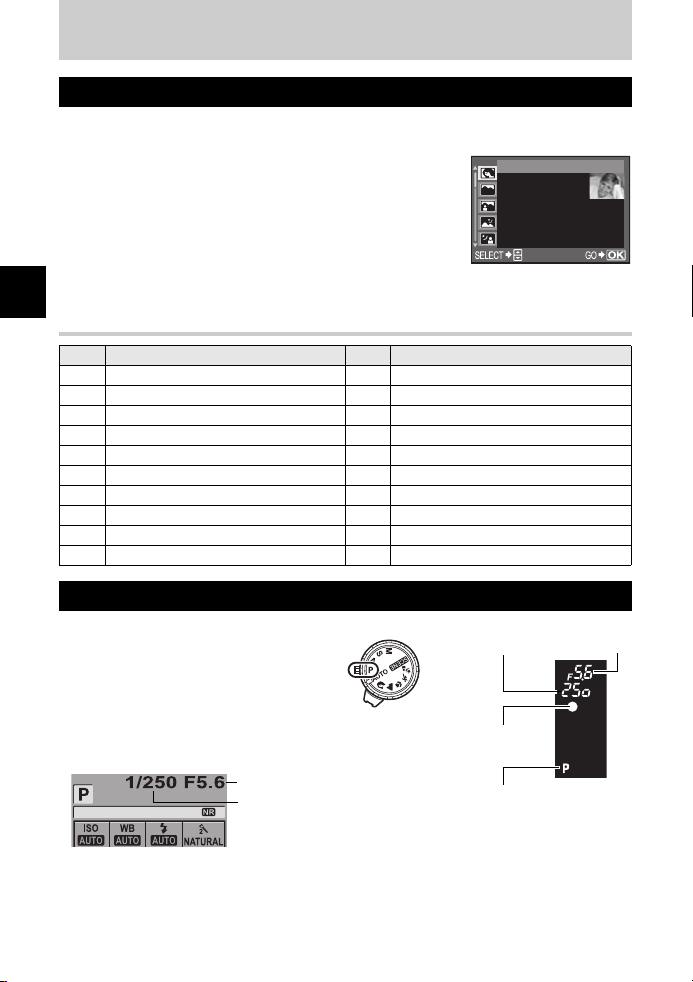
3 Çekim fonksiyonları
Sahne modu
Çekim koşullarına uyan bir mod seçtiğinizde kamera, çekim koşullarına uygun olan ayarları en
iyi duruma getirir. Mod kadranının sahne modundan farklı olarak, çoğu fonksiyon değiştirilemez.
1
Mod kadranını
•
Sahne menüsü görüntülenir.
2
Sahen modunu seçmek için,
kullanınız.
•
Seçilen moda ilişkin örnek bir resim ve bir açıklama
görüntülenir.
3 i
düğmesine basınız.
•
3
Çekim fonksiyonları – Çekim koşulları için doğru modun seçilmesi
Kamera çekim bekleme moduna geçer.
•
Ayarı değiştirmek için, i düğmesine yeniden basınız. Sahne menüsü görüntülenir.
Sahne modlarının türleri
Simge Mod Simge Mod
I 1 PORTRAIT J 11 MACRO
L 2 LANDSCAPE r 12 NATURE MACRO
K 3 LANDSCAPE+PORTRAIT & 13 CANDLE
G 4 NIGHT SCENE * 14 SUNSET
U 5 NIGHT+PORTRAIT ( 15 FIREWORKS
G 6 CHILDREN @ 16 DOCUMENTS
J 7 SPORT s 17 PANORAMA
H 8 HIGH KEY g 18 BEACH & SNOW
I 9 LOW KEY I 19 UNDER WATER WIDE
q 10 DIS MODE H 20 UNDER WATER MACRO
P
:Programlı çekim
Kamera, nesnenin parlaklığına uygun olarak en iyi apertür değerini ve örtücü hızını ayarlar.
Mod kadranını P ayarına getiriniz.
• Çekim düğmesine yarım basıldığında, örtücü
hızı ve apertür değeri vizörde görüntülenir.
Çekim düğmesi bırakıldığında örtücü hızı ve
apertür değeri kontrol paneli ekranında
görüntülenir.
Kontrol paneli ekranı
göstergesi
2007.08.16
g
ayarına getiriniz.
Apertür değeri
Çekim hızı
ac
düğmelerini
PORTRAIT
1
For taking a
portrait-style
shot.
Çekim hızı Apertür değeri
AF onay işareti
Pozlama modu
Vizör
26 TR
Page 27
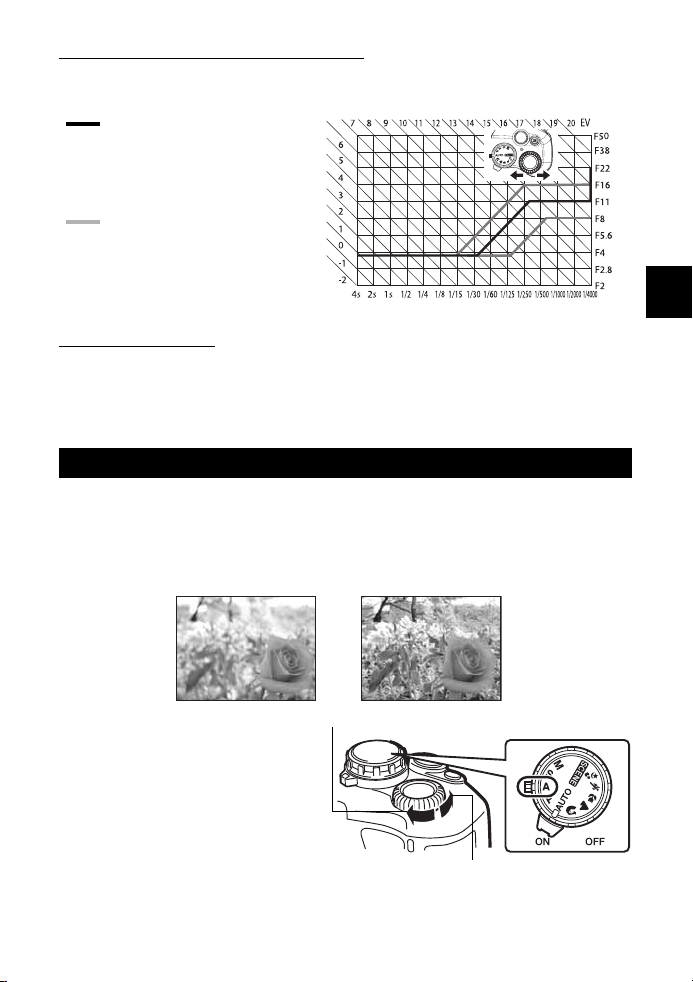
P
modunda apertür değerleri ve örtücü hızları
P
modunda kamera, apertür değeri ve örtücü hızı -aşağıda gösterildiği şekilde- nesnenin
parlaklığına göre otomatik olarak seçilecek şekilde programlıdır. Program çizgi grafiği takılı olan
lense göre değişir.
14 mm – 42 mm f2.8 – 5.6 zoom lensi
kullanıldığında (odak uzunluğu: 14 mm)
Program kaydırma
Apertür değeri
Çekim hızı
Program kaydırma (%)
Denetim kadranını P moduna ayarlamak suretiyle, en iyi pozlama değerini korurken apertür
değeri ile örtücü hızının bileşimini değiştirebilirsiniz (bkz. yukarıda).
Program kaydırma ayarı çekimden sonra iptal edilmez. Program kaydırma ayarını iptal etmek
için, denetim kadranını vizördeki veya kontrol paneli ekranının pozlama modu
değerine değişecek şekilde döndürün ya da kamerayı kapatın. Program kaydırma olanağı flaş
kullanıldığında kullanılamaz.
A
: Apertür önceliği çekimi
Kamera seçtiğiniz apertür için en iyi çekim (örtücü) hızını otomatik olarak ayarlar. Apertürü
açtığınızda (apertür değerini düşürdüğünüzde) kamera, daha kısa bir mesafeye odaklanır (alan
derinliğini yutar) ve bulanık arka planı olan bir resim üretir. Apertürü kapattığınızda (apertür
değerini arttırdığınızda), kamera daha uzun bir menzil içerisinde odaklama yapar. Arka plan
sunumunda değişiklikler yapmak istediğinizde bu modu kullanınız. Çekimi yapmadan önce,
önizleme fonksiyonunu kullanarak arka planın resimde nasıl görüntüleneceğini kontrol
edebilirsiniz.
Apertür değeri
(f-sayısı)
azaltıldığında
Mod kadranını A ayarına getiriniz ve
değeri ayarlamak için denetim
kadranını çeviriniz.
g
«Önizleme fonksiyonu» (S. 30)
Apertürü açın (f-sayısı azaltılır)
Apertürü kapatın (f-sayısı artırılır)
%
işareti, P
Apertür değeri
(f-sayısı) artırıldığında
3
Çekim fonksiyonları – Çekim koşulları için doğru modun seçilmesi
TR 27
Page 28
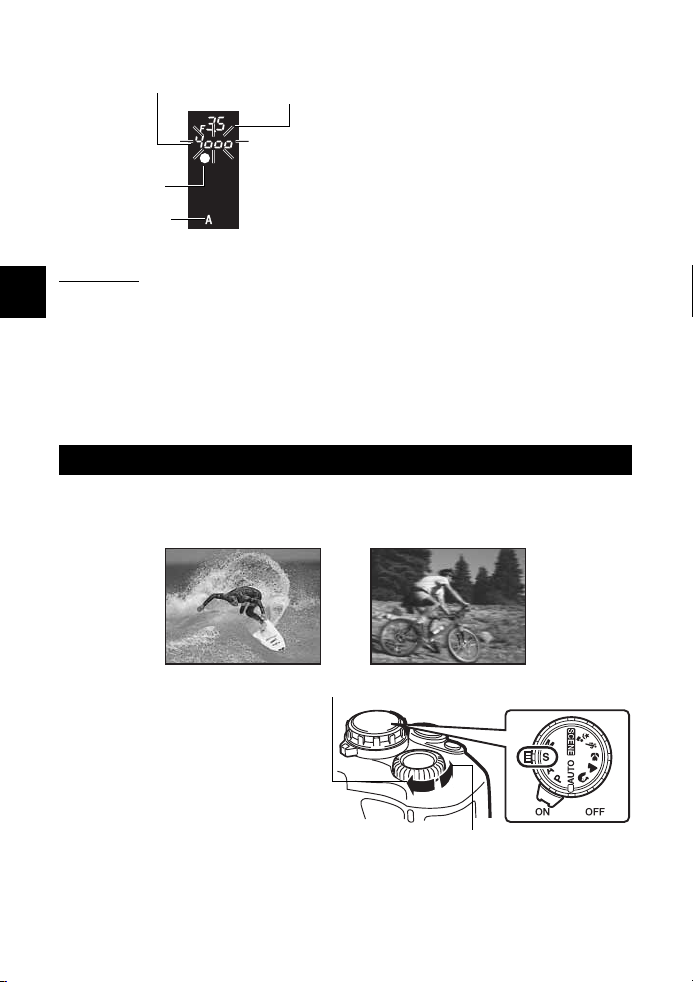
Çekim düğmesine yarı yarıya basıldığında vizördeki görüntü.
Çekim hızı
AF onay işareti
Pozlama modu
İPUÇLARI
Apertür değeri değiştirildikten sonra örtücü hızı göstergesi yanıp sönmeyi kesmiyorsa:
3
J Örtücü hızı göstergesi yüksek bir değere ayarlandığında yanıp sönüyorsa, ISO duyarlılığını daha
Çekim fonksiyonları – Çekim koşulları için doğru modun seçilmesi
düşük bir değere ayarlayınız ya da piyasada satılan bir ND filtresi kullanınız (ışık miktarını
ayarlamak için).
g «ISO – Işığa karşı istenen duyarlılığı ayarlama» (S. 48)
J Örtücü hızı göstergesi, daha düşük bir hıza ayarlandığında yanıp sönüyorsa, ISO duyarlılığını
daha yüksek bir değere ayarlayınız. g «ISO – Işığa karşı istenen duyarlı
Seçilen apertür değeriyle alanın derinliğini kontrol etmek için:
J Bkz. «Önizleme fonksiyonu» (S. 30).
S
: Örtücü öncelikli çekim
Kamera seçtiğiniz örtücü hızı için en iyi apertür değerini otomatik olarak ayarlar. Örtücü hızını,
oluşturmak istediğiniz etkiye bağlı olarak ayarlayınız. Yüksek bir örtücü hızı, hızlı hareket eden
bir nesneyi bulanıklaştırmadan yakalamanızı sağlar ve düşük bir örtücü hızı, hareket eden bir
nesneyi bulanıklaştırarak sürat ya da hareket hissi uyandırır.
Örtücü hızının
yüksek olması
hızlı hareketleri
olan bir sahneyi
bulanıklık
olmadan
dondurur.
Mod kadranını S değerine getiriniz ve
örtücü hızını ayarlamak için denetim
kadranını çeviriniz.
Apertür değeri
Vizör
• Örtücü hızı göstergesi yanıp söndüğünde
pozlama fazladır. Apertür değerini (f-sayısını)
artırınız.
• Örtücü hızı göstergesi yanıp söndüğünde
pozlama zayıftır. Apertür değerini düşürünüz.
(f-sayısı).
lığı ayarlama» (S. 48)
Düşük bir örtücü
hızı, hızlı
hareketin olduğu
bir sahneyi
bulanıklaştırır. Bu
bulanıklaştırma,
dinamik bir
hareket etkisi
verir.
Düşük örtücü hızı
28 TR
Hızlı örtücü hızı
Page 29
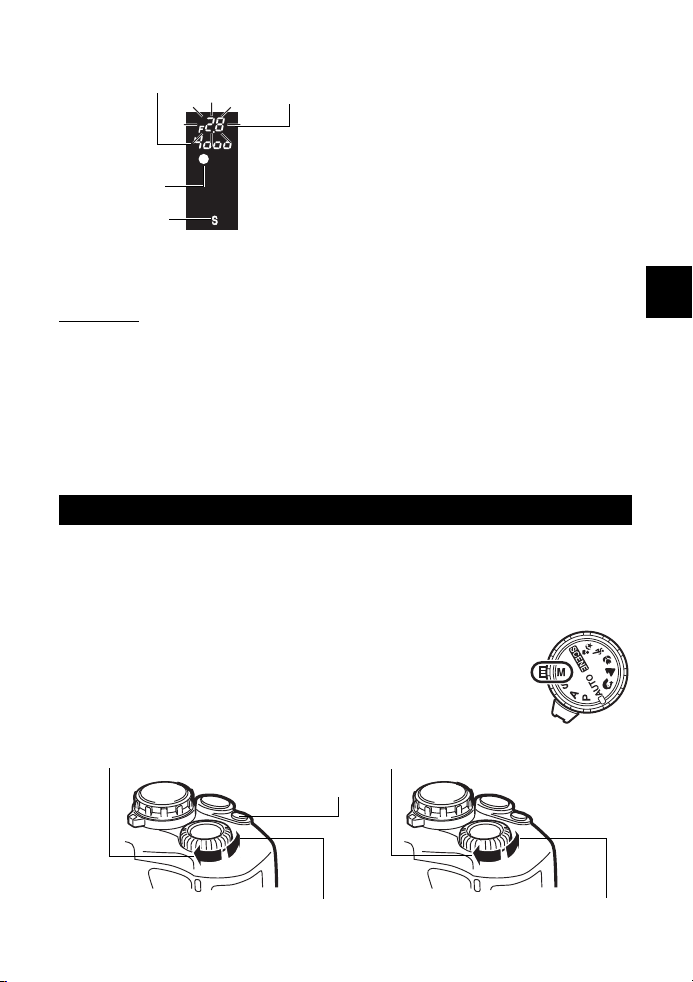
Çekim düğmesine yarı yarıya basıldığında vizördeki görüntü.
Çekim hızı
AF onay işareti
Pozlama modu
Apertür değeri
Vizör
• Apertür değeri göstergesi asgari değerde yanıp
sönüyorsa*, doğru pozlama sağlanmadı demektir
(eksik pozlama var). Örtücü hızını düşürünüz.
• Apertür değeri göstergesi azami değerde yanıp
sönüyorsa*, doğru pozlama sağlanmadı demektir
(aşırı pozlama var). Örtücü hızını arttırınız.
* Gösterge yanıp söndüğü anda görüntülenen apertür değeri, lens tipine ve lensin odak uzunluğ
bağlı olarak değişir.
İPUÇLARI
Resim bulanık görüntüleniyor:
J Makro veya ultra-telefoto çekim sırasında kamera sarsıntısının resminizi bozma olasılığı büyük
ölçüde artar. Örtücü hızını daha yüksek bir değere ayarlayınız veya kamerayı sabitlemek için bir
monopod veya tripod kullanınız.
Apertür değeri göstergesi örtücü hızı değiştirildikten sonra yanıp sönmeyi kesmiyorsa:
J Apertür değeri göstergesi azami değerde yanıp sönüyorsa, ISO duyarlılığını daha düşük bir
değere ayarlayınız ya da piyasada satılan bir ND filtresi kullanınız (ışık miktarını ayarlamak için).
g «ISO – Işığa karşı istenen duyarlılığı ayarlama» (S. 48)
J Apertür değeri göstergesi, asgari değerdeyken yanıp sönüyorsa, ISO duyarlılığını daha yüksek
bir değere ayarlayınız. g «ISO – Işığa karşı istenen duyarlılığı ayarlama» (S. 48)
M
: Manüel çekim
Apertür ve çekim (örtücü) hızını elden ayarlamanıza olanak sağlar. Pozlama düzeyi
göstergesinden yararlanarak, uygun pozlamadan ne ölçüde farklı olduğunu kontrol
edebilirsiniz. Bu mod, size daha gelişmiş bir kontrol imkanı sunarak doğru pozlamadan
bağımsız olarak istediğiniz her türlü ayarı yapmanız olanak tanır. Sabit çekim yapmak da
olanaklıdır ve astronomik veya havai fişekli resimler çekmenize imkan sağlar.
g
«Sabit (apertür açık) çekim» (S. 30)
una
Mod kadranını M ayarına getiriniz ve değeri ayarlamak için denetim
kadranını çeviriniz.
•Örtücü hızını ayarlamak için: Denetim kadranını çeviriniz.
Apertür değerini ayarlamak için:F (pozlama telafisi) düğmesini basılı tutarak
• Kullanılabilen apertür değerleri aralığı, lens türüne göre değişir.
•Örtücü hızı, 1/4000 – 60" (san.) veya [BULB] (sabit açık) ayarına getirilebilir.
• Apertür değeri ve örtücü hızı, kadran çevrildikçe 1/3 EV artışlarla değişir.
Apertürü açın (f-sayısı azaltılır)
denetim kadranını çeviriniz.
Düşük örtücü hızı
F düğme
3
Çekim fonksiyonları – Çekim koşulları için doğru modun seçilmesi
Apertürü kapatın (f-sayısı artırılır)
Hızlı örtücü hızı
TR 29
Page 30
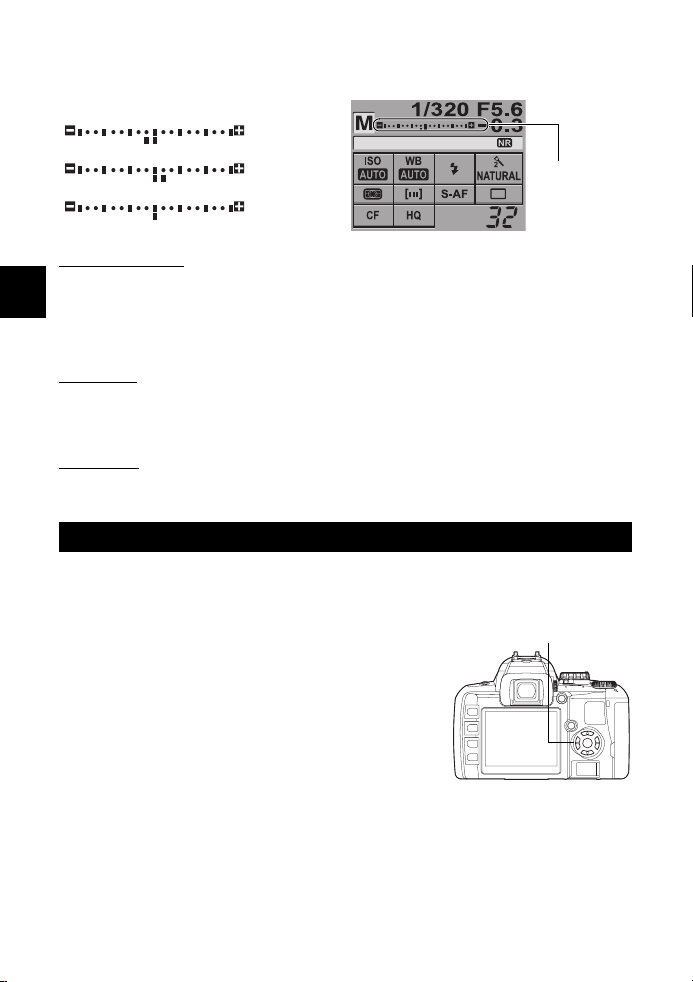
• Pozlama telafisi göstergesi kontrol paneli ekranında görüntülenir ve geçerli seçilen apertür değeri
ve örtücü hızı ile kameranın en iyi değer olarak gördüğü pozlama değeri arasındaki farkı (–3 EV ile
+3 EV aralığında) verir.
Yetersiz pozlama
Aşırı pozlama
En iyi pozlama
2007.08.16
Resimlerde parazit
Yav aş örtücü hızlarında, ekranda parazitlenme görüntülenebilir. Bu görüngüler, görüntü yakalama
aygıtının normalde ışık görmeyen bölümlerinde akım üretilip görüntü yakalama aygıtında veya
3
görüntü yakalama aygıtının sürücü devresinde ısı artışı meydana geldiğinde ortaya çıkar. Bu durum,
Çekim fonksiyonları – Çekim koşulları için doğru modun seçilmesi
ısıya maruz kalan bir ortamda yüksek ISO ayarıyla çekim yapıldığında da ortaya çıkabilir. Bu paraziti
azaltmak için, kamera parazait azaltma fonksiyonunu etkinleştirir.
g
«Parazit azaltma» (S. 53)
Sabit çekim
J Örtücünün, çekim düğmesine (deklanşöre) bastığınız sürece açık kaldığı sabit pozlama ile de
resim çekebilirsiniz. M modunda örtücü hızını [BULB] değerine ayarlayınız. Sabit çekim
opsiyonel uzaktan kumanda (RM-1) ile de yapılabilir.
g «Uzaktan kumanda ile sabit (apertür açık) çekim yapılması»(S.41)
İPUÇLARI
Resim bulanık görüntüleniyor:
J Yavaş örtücü hızlarında resim çekerken monopod ya da tripod kullanılması önerilir.
Önizleme fonksiyonu
Vizör, odaklanan alanı (alan dereinliğini), seçilen apertür değeri ile görüntüler. Önizleme
fonksiyonunun
önceden ayarlamak gerekir.
g«7
Önizleme fonksiyonunu kullanmak için, b düğmesine
basınız.
• [7 FUNCTION], [LIVE PREVIEW] özelliğine atandığında, b
düğmesine basılması, resmin monitörde ön izlemesini sağlayan
canlı görüntü özelliğini otomatik olarak çalıştırır.
düğmesine basılarak işleyebilmesi için, b düğmesinin fonksiyonunu menüde
b
FUNCTION» (S. 67)
b düğme
Pozlama seviyesi
göstergesi
30 TR
Page 31

Doğru odak sağlanamıyorsa (odak kilidi)
Kameranın otomatik odağı aşağıdaki durumlarda nesneye odaklanmayabilir; örn. nesne
çerçevenin ortasında değilse. Bu durum meydana geldiğinde, en basit çözüm, odak kilidini
kullanmaktır.
1
AF çerçevesini odaklanacak nesne ile
ayarlayınız ve AF onay işareti yanana
kadar çekim düğmesine yarı yarıya
basınız.
•
Odak kilitlenir. AF onay işareti ve AF odaklama
çerçevesi vizörün içinde yanar.
•
AF onay işareti yanıp sönerse, çekim düğmesine
yeniden yarım basınız.
•
Kontrol paneli ekranı kaybolur.
Kart-kullanımda lambası
AF çerçevesi
Çekme düğmesi
3
Çekim fonksiyonları – Çeşitli çekim fonksiyonları
2
Çekim düğmesine yarım basarak,
AF onay işareti
istediğiniz resim kompozisyonunu
oluşturunuz ve çekmek için düğmeye tam
basınız.
•
Resim karta kaydedilirlen kart-kullanımda lambası yanıp
söner.
Nesne çevresine göre daha zayıf karşıtlığa sahip
olduğunda
Nesnenin ışık karşıtlığı zayıfsa, örneğin aydınlatma yetersiz olduğu veya nesne sis nedeniyle
görüntülenemediği için, odak sağlanamayabilir. Hedefiniz olan nesne ile aynı mesafede olan
fakat karşıtlığı daha yüksek olan bir nesneye odaklanınız (odak kilidi), resim kompozisyonunu
oluşturunuz ve resmi çekiniz.
AE destekleme
Kamera, her çerçeve için farklı pozlama değerlerinde otomatik olarak birkaç resim çeker. Doğru
pozlamanın sağlanmasının zor olduğu kolullarda dahi (örneğin arkadan ışık gören bir süje veya
şafakta çekilen bir sahne olduğunda), tercih ettiğiniz resmi çeşitli pozlama ayarlarına sahip
(pozlama ve telafi değerleri) birkaç çerçeve arasından seçebilirsiniz. Resimler şu sıra ile
çekilmiştir: En iyi pozlamaya sahip resim,
resim.
-
yönde ayarlanmış resim ve + yönde ayarlanmış
TR 31
Page 32

örn.) BKT (destekleme) [3F 1.0EV] olarak ayarlandığında
Telafi değeri: 0.3, 0.7 ya da 1.0
Kare sayısı: 3
Menü
3
–1.0 EV +1.0 EV±0
MENU[X][AE BKT]
[OFF] / [3F 0.3EV] / [3F 0.7EV] / [3F 1.0EV]
Çekim fonksiyonları – Çeşitli çekim fonksiyonları
Resim çekmeye başlayınız.
• Çekim yöntemi, tekli çekim veya ardışık çekim ayarına bağlı
olarak değişir. g «Ardışık çekim» (S. 39)
Tek kare çekim
Çekim düğmesine her tam basılışta, resimler farklı bir
pozlamayla çekilir.
• Sonraki çekim için uygulanacak ayar, vizörde görüntülenir.
Ardışık çekim
Seçilen sayıdaki kare çekilene takar çekim düğmesini basılı
tutunuz. Kamera her çerçeveyi farklı bir pozlamada çeker.
• Çekim düğmesi bırakıldığında, otomatik desteklemeli çekim durdurulur. Çekim durduğunda,
kontrol panelindeki [BKT] değeri mavi renkli görüntülenir.
AE desteklemesinin her pozlama modunda pozlamayı telafi etme biçimi
Seçilen pozlama moduna bağlı olarak, pozlama şu şekilde telafi edilir:
P
modu : Apertür değeri ve örtücü hızı
A
modu : Örtücü hızı
S
modu : Apertür değeri
M
modu : Örtücü hızı
İPUÇLARI
Telafi ettiğiniz pozlama değerine AE desteği uygulamak için:
J Pozlama değerini telafi ediniz, ardından AE destekleme özelliğini kullanınız. Telafi ettiğiniz
pozlama değerine AE desteği uygulanır.
x Notlar
•Ardışık çekim esnasında pil gücünün zayıf olması nedeniyle pil kontrol lambası yanıp sönerse,
kamera çekimi durdurur ve çektiğiniz resimleri karta kaydetmeye başlar. Kamera, kalan pil
gücüne bağlı olarak tüm resimleri karta kaydetmeyi başaramayabilir.
CANCEL GOSELECT
Vizör
Sonraki çekim
karesinin
pozlama telafisi
değeri
32 TR
Page 33

Flaşlı çekim
Flaş modu
Kamera flaş modunu, patlatma deseni ve flaş zamanlaması gibi çeşitli etmenlere göre ayarlar.
Kullanılabilen flaş modları, pozlama moduna göre değişir. Flaş modları, opsiyonel harici flaşlar
için kullanılabilir.
Otomatik flaş
Flaş, zayıf ışıkta veya nesnenin arkasından gelen ışık koşulları nda, otomatik olarak patlar.
Arkasından ışık alan bir nesneyi çekmek için, AF çerçevesini nesnenin üzerine getiriniz.
Kırmızı göz giderici flaş
Kırmızı-göz giderici flaş modunda, normal flaş
patlatılmadan önce, ön flaşlar üretilir. Bu durum,
süjenin gözlerinin parlak ışığa alışmasını sağlar
ve kırmızı göz görüngüsünü azaltır.
•Ön flaşlardan sonra, çekme düğmesinin serbest kalması yaklaşık 1 saniye sürer. Kameranın
hareket etmesini önlemek için kamerayı sıkıca tutunuz.
• Süje ön flaşlara doğrudan bakmazsa veya süje fazla uzaktaysa, kırmızı göz giderme etkisi
zayıflayabilir. Kişisel fiziksel özellikler de etkiyi zayıflatabilir.
Yavaş senkronizasyon (1. perde)#SLOW
Yav aş senkronizasyon flaşı düşük örtücü hızları için tasarlanmıştır. Normalde flaşlı çekim
yaparken, kamera hareketlerinden etkilenmesini önlemek için, örtücü hızları belirli bir seviyenin
altına düşemez. Fakat bir süjeyi bir gece sahnesi önünde çekerken hızlı örtücü hızları, arka
planı fazla karanlık yapabilir. Yavaş senkronizasyon, hem arka planı hem de süjeyi
yakalamanıza olanak sağlar. Örtücü hızı düşük olduğu için, resmin bulanıklaşmasını önlemek
amacıyla, kamerayı bir tripodla sabitlediğinizden emin olunuz.
AUTO
!
Süjenin gözleri kırmızı görünüyor
x Notlar
3
Çekim fonksiyonları – Çeşitli çekim fonksiyonları
1. perde
Genellikle flaş, örtücü tam olarak açıldıktan hemen sonra patlar. Buna 1. perde denir. Bu ayarı
değiştirmedikçe flaş hep bu şekilde patlar.
Yavaş senkronizasyon (2. perde)#SLOW2
2. perde flaşı, örtücü kapanmadan hemen önce patlar. Flaş zamanlamasının değiştirilmesi
resminizde ilginç etkiler sağlayabilir. Örneğin, bir arabanın arka ışıklarının geriye doğru aktığını
göstererek arabanın hareket ettiği hissini verebilir. Örtücü hızı ne denli yavaş olursa, etkiler o
denli belirginleşir. Mümkün olan en düşük örtücü hızı, çekim moduna bağlıdır.
TR 33
Page 34

Çekim hızı 2 saniyeye ayarlandığında.
2 saniye
2. perde
2
saniye
2. perde flaşı patlar
Örtücü kapanır
1. perde flaşı patlar
Örtücü tam açılır
1. perde
0
Yavaş senkronizasyon (1. perde) / Kırmızı göz giderici flaş!SLOW
Flaş çekiminde yavaş senkronizasyon kullanıldığında, kırmızı göz azaltımı sağlamak için bu
fonksiyonu da kullanabilirsiniz. Bir nesneyi bir gece sahnesi önünde çektiğinizde, kırmızı göz
azaltımını sağlamak için bu fonksiyonu kullanabilirsiniz. 2. perde senkronizasyonunda ön
3
flaşlardan çekime kadar olan süre uzun olduğu için, kırmızı göz azaltımını sağlamak zordur. Bu
Çekim fonksiyonları – Çeşitli çekim fonksiyonları
nedenle yalnızca 1. perde senkronizasyonu ayarı kullanılabilir.
Doldurma flaş
Flaş, mevcut ışık koşullarına bakılmaksızın patlar.
Bu mod, kişinin yüzündeki gölgelerin giderilmesi
(örneğin, ağaç yapraklarının gölgesi), arka planın
ışıklı olduğu durumda veya suni ışıklandırmadan
(özellikle floresan ışığı) dolayı oluşan renk
kaymalarını düzeltmek için kullanışlıdır.
#
x Notlar
•Flaş patladığında, örtücü hızı 1/180 san. veya daha yüksek hıza ayarlı. Bir süjeyi parlak bir
arka plan önünde doldurma flaşı ile çekerken, arka plan fazla pozlanabilir. Bu durumda,
opsiyonel FL-50 ya da FL-36 harici flaşı kullanıp, Super FP flaş modunda çekim yapınız.
g «Süper FP flaş» (S. 38)
Flaş kapalı
Flaş patlamaz.
Bu modda dahi flaş, yukarı kaldırıldığında, bir AF aydınlatıcısı olarak kullanılabilir.
g
$
«AF Aydınlatıcısı» (S. 44)
Manüel flaş
Bu olanak, tümleşik flaşın sabit miktarda ışık vermesine izin verir. Manüel flaşla çekim yapmak
için, lensteki f değerini süjeye olan mesafeye göre ayarlayınız.
Işık miktarı oranı GN: Kılavuz numarası (ISO 100 değerine eşdeğerdir)
FULL (1/1) 12
1/4 6
1/16 3
1/64 1.5
Lenste ayarlanacak f değerini aşağıdaki formülle hesaplayınız.
Apertür (f değeri) =
GN x ISO duyarlılığı
Süjeye olan mesafe (m)
34 TR
Page 35

ISO duyarlılığı
ISO değeri
ISO duyarlılığı
100 200 400 800 1600
1.0 1.4 2.0 2.8 4.0
Çeşitli pozlama modlarında kullanılabilen flaş modları
Pozlama
modu
AUTO
/
*1
Flaş, Super FP moduna ayarlandığında, ışık vermeden önce normal flaşa göre daha uzun süreyle
arka plan ışığı olup olmadığını tespit eder.
*2
Kontrol
paneli
ekranı
göstergesi
AUTO Otomatik flaş
!
P
A
!SLOW
i
#SLOW
&
l
#SLOW2
*2
#FULL
j
S
M
#1/4
#1/16
#1/64
H
#SLOW2
#FULL
#1/4
#1/16
#1/64
AUTO, !, #
Flaş modu
Otomatik flaş
(kırmızı göz giderme)
# Doldurma flaş Daima patlar
$
#
$
Flaş kapalı kkk
Yavaş senkronizasyon
(kırmızı göz giderme)
Yavaş senkronizasyon
(1. perde)
Yavaş senkronizasyon
(2. perde)
Manüel flaş
(FULL)
Manüel flaş (1/4)
Manüel flaş (1/16)
Manüel flaş (1/64)
Doldurma flaş
Doldurma flaş
(kırmızı göz giderme)
Flaş kapalı kkk
Doldurma flaş / Yavaş
senkronizasyon
(2. perde)
Manüel flaş
(FULL)
Manüel flaş (1/4)
Manüel flaş (1/16)
Manüel flaş (1/64)
, NIGHT+PORTRAIT (gece ve portre) modunda ayarlanamaz.
Zamanlama
koşulları
1. perde
1. perde
2. perde
1. perde Daima patlar
2. perde
1. perde
g
«Süper FP flaş» (S. 38)
Flaş patlatma
koşulları
Karanlık / arkadan
ışıklı *1 koşullarda
otomatik patlar
Karanlık / arkadan
ışıklı *1 koşullarda
otomatik patlar
Daima patlar
Örtücü hızı
kısıtlamaları
1/30 san. –
1/180 san.
60 san. –
1/180 san.
1/30 san. –
1/180 san.
60 san. –
1/180 san.
60 san. –
1/180 san.
Flaş modunun ayarlanması
3
Çekim fonksiyonları – Çeşitli çekim fonksiyonları
Doğrudan düğmeler
#
Denetim kadranı
Kontrol paneli ekranı
ip
: FLASH MODE
i
TR 35
Page 36

Tümleşik flaşı kullanma
Bir süjeyi 14 mm'den daha geniş (35 mm'lik film kamerasında 28 mm'ye denktir) bir lensle
çekerseniz flaşla yayılan ışık, süsleme etkisi oluşturabilir. Süsleme etkisinin gerçekleşip
gerçeklemediği, lens tipine ve çekim koşullarına bağlıdır (örneğin süjeye olan mesafe gibi).
1
Yerleşik flaşı kaldırmak için,
#
düğmesine basınız.
•
Yerleşik flaş, zayıf ışık koşullarında otomatik
olarak açılır ve patlar.
AUTO
/ i / & / / / I / U / G / J / r /
g
2
Çekme düğmesine yarım basınız.
• #
(flaş beklemede) işareti, flaş patlamaya hazır
olduğunda yanar. İşaret yanıp sönüyorsa, flaş
3
Çekim fonksiyonları – Çeşitli çekim fonksiyonları
şarj ediliyor demektir. Şarj işlemi tamamlanana
kadar bekleyiniz.
3
Çekme düğmesine tam basınız.
# düğme
İPUÇLARI
Flaşın otomatik olarak açılmasını istemiyorsanız:
J Menüdeki [AUTO POP UP] (flaş otomatik çıkartma)
ayarını [OFF] değerine getiriniz.
g «Otomatik çıkartma» (S. 67)
Flaş yoğunluk kontrolü
Bu, flaştan yayılan ışık miktarını ayarlar.
Bazı durumlarda, (örn., küçük süjeleri, uzak arka planları vs. çekerken) flaşın ışık miktarını
ayarlayarak daha iyi netice alabilirsiniz. Resimleri daha canlı kılmak için resimlerin karşıtlığını
(aydınlık ve koyu bölgeler arasındaki farkı) arttırmak istediğinizde yararlıdır.
MENU[X][w]
Telafi değerini ayarlamak için bd düğmesini
kullanınız.
İPUÇLARI
Flaş telafisi ekranını hızlı görüntülemek için:
J # düğmesini ve F (pozlama telafisi) düğmesini, w ekranı
görüntülenene kadar basılı tutunuz. Ayarı yapmak için
denetim kadranını kullanınız.
x Notlar
• Bu, elektronik flaş üzerindeki flaş denetim modu MANUAL değerine ayarlı olduğunda işlemez.
•Işık miktarı elektronik flaş üzerinde ayarlanırsa, kameranın ışık yayını ayarıyla birleştirilir.
•Flaştan yayılan ışık miktarı pozlama telafisiyle sabit ilişki içerisindedir.
Vizör
Flaş beklemede
işareti
36 TR
Page 37

Harici elektronik flaşlar (opsiyonel)
Kameranın tümleşik flaş yetilerine ek olarak bu kamera ile kullanılmasına izin verilen harici flaş
cihazlarından herhangi birini kullanabilirsiniz. Bu durumda, farklı çekim koşullarına uyum
sağlamak için daha çeşitli flaşlı çekim tekniklerinden yararlanma olanağı nız doğar.
Harici flaşlar kamera ile iletişim kurarlar. Bu şekilde kameranın flaş modlarını, TTL-AUTO ve
Super FP flaş gibi çeşitli flaş denetim modlarında, denetleme olanağınız ortaya çıkar. Flaş
kameraya, kameranın flaş pabucu ile takılabilir.
Ayrıntılı bilgi için, harici flaşın kullanım kılavuzuna bakınız.
Harici flaş birimleriyle kullanılabilen fonksiyonlar
Opsiyonel flaş FL-50 FL-36 FL-20 RF-11 TF-22
Flaş kontrol
modu
GN (Kılavuz
sayısı) (ISO100)
* Kapsanabilen lensin odak uzunluğu (35 mm'lik film kamerasına göre hesaplanmıştır)
• FL-40 opsiyonel flaşı kullanılamaz.
TTL-AUTO, AUTO, MANUAL,
FP TTL AUTO, FP MANUAL
GN50 (85 mm*)
GN28 (24 mm*)
GN36 (85 mm*)
GN26 (24 mm*)
TTL-AUTO,
AUTO, MANUAL
GN20 (35 mm*)GN11 GN22
x Notlar
TTL-AUTO, MANUAL
Harici elektronik flaşın kullanılması
Flaşın gücünü açmadan önce, flaşı kameraya bağladığınızdan emin olunuz.
1
Flaş pabucu kapağını, resimde gösterilen okla
belirtilen yönde kaydırarak çıkartınız.
•
Pabuç kapağını güvenli bir yerde saklayıp flaşlı çekimden sonra tekrar
kameraya takınız.
2
Elektronik flaşı, kameradaki flaş pabucuna
takınız.
•
Kilit pimi çıkıntı yapıyorsa, pabuç kilidi halkasını LOCK
yönünün tersi yönde gidebildiği kadar döndürünüz. Bu
işlem, kilit pimi yeniden içeri çekecektir.
3
Flaşı açınız.
•
Flaş üzerindeki şarj lambası yanıyorsa, şarj işlemi
tamamlanmış demektir.
•
Flaş kamera ile, 1/180 san. veya daha düşük bir hızla
senkronize edilir.
4
Flaş modunu seçiniz.
5
Flaş kontrol modunu seçiniz.
•
TTL-AUTO, normal çekim koşulları için önerilir.
6
Çekme düğmesine yarım basınız.
•
ISO duyarlılığı, apertür değeri ve örtücü hızı gibi çekim bilgileri kamera ile flaş arasında iletilir.
7
Çekme düğmesine tam basınız.
x Notlar
•Yerleşik flaş, flaş pabucuna harici bir flaş takıldığında kullanılamaz.
Kilit pimi Kilit halkası
3
Çekim fonksiyonları – Çeşitli çekim fonksiyonları
TR 37
Page 38

Super FP flaş
Super FP flaş, FL-50 veya FL-36 ile kullanılabilir. Super
FP flaşını, normal flaşların yüksek örtücü hızları ile
kullanılamadığı durumlarda kullanınız.
Super FP flaş ile, apertür açıkken (örneğin açık havada
portre çekimi için) doldurmalı flaş çekimi de olanaklıdı r.
Ayrıntılı bilgi için, harici flaşın kullanı m kılavuzuna bakınız.
Piyasada satılan flaşların kullanılması
Piyasada satılan bir flaşı kullandığınızda kamerada M çekim modunu seçiniz (bu kamera için
özellikle belirtilmiş olan opsiyonel elektronik flaşlarda hariç). Belirtilmemiş olan piyasa flaşlarına
ilişkin ayrıntı için, «Belirtilmemiş olan piyasa flaşları»(
1
Flaş pabucu kapağını çıkartarak flaş cihazını kameraya bağlayınız.
3
2
Çekim modunu M moduna getirip apertür değerini ve örtücü hızını
ayarlayınız.
Çekim fonksiyonları – Çeşitli çekim fonksiyonları
•
Örtücü hızını 1/180 san. veya daha yavaş bir değer ayarlayınız. Örtücü hızı bundan hızlı olursa,
piyasada satılan flaşlar kullanılamaz.
•
Örtücü (çekim) hızının bundan düşük olması bulanık resimlere neden olabilir.
3
Flaşı açınız.
•
Flaşı kameraya taktıktan sonra flaşı çalıştırmayı unutmayınız.
4
Kameradaki ISO değerini ve apertür değerini flaştaki flaş kontrol moduna
g
Super FP flaş
2007.08.16
Kontrol panelinde ayrıntılı ekran
S. 38).
eşleştirin.
•
Flaşın flaş kontrol modunun nasıl ayarlanacağına ilişkin bilgi için, flaşın kullanım kılavuzuna
başvurunuz.
x Notlar
• Örtücü her bırakıldığında flaş patlar. Flaşı kullanmanız gerekmiyorsa, flaşın gücünü kapatın.
• Kullandığınız flaşın kamera ile senkronize olup olmadığını önceden kontrol ediniz.
Belirtilmemiş olan piyasa flaşları
1) Flaş kullanıldığında, pozlamalar için flaş üzerinde ayarlar yapılması gerekir. Bir flaş
otomatik modda kullanıldığında, kameradaki f değeri ve ISO duyarlılığı ayarlarını buna
denkleştirin.
2) Flaşın otomatik f değeri ve ISO duyarlılığı değerli kameradaki değerler aynı olsa da, çekim
koşullarına bağlı olarak doğru pozlama elde edilemeyebilir. Bu durumda, harici flaştaki
otomatik «f» değerini ya da ISO değerini ayarlayınız veya mesafeyi manüel moddayken
hesaplayıp bu şekilde kullanınız.
3) Aydınlatma açısı lensin odak uzunluğuna uyan bir flaş kullanın. 35 mm'lik film kameras
için olan lensin odak uzunluğu bu kamera için tasarlanmış olan lenslerin odak
uzunluğunun yaklaşık iki katıdır.
4) Belirtilen flaşların iletişim fonksiyonlarına ek olarak başka iletişim fonksiyonları olan bir flaş
ünitesi ya da başka bir aksesuar TTL flaşı kullanmayınız. Bu tip bir flaş normal
çalışmamakla kalmayabilir, kameranın devrelerine de zarar verebilir.
ı
38 TR
Page 39

Ardışık çekim / Zamanlayıcı / Uzaktan kumanda
Fonksiyonların ayarlanması
Doğrudan düğmeler
<
/ Y / j
Kontrol paneli ekranı
ip: j
• Ayarlar < / Y / j düğmesi ile yapıldığında, bilgiler vizörde de
görüntülenir.
Ardışık çekim Zamanlayıcı Uzaktan kumanda
Denetim kadranı
/ < / Yi
< / Y / j
düğmesi
Denetim
kadranı
i düğme
:
Tek kare çekim
:
Ardışık çekim
12 saniyelik zamanlayıcı
2 saniyelik zamanlayıcı
:
:
0 saniye
2 saniye
:
:
Ardışık çekim
Tek kare çekimi
Ardışık çekim
• Çekme düğmesine tam basınız ve basılı tutunuz. Kamera, düğmeden parmağınızı çektiğiniz ana
kadar, artarda resimler çeker.
•Ardışık çekim esnasında pil gücünün zayıf olması nedeniyle pil kontrol lambası yanıp sönerse,
kamera çekimi durdurur ve çektiğiniz resimleri karta kaydetmeye başlar. Kamera, kalan pil
gücüne bağlı olarak tüm resimleri karta kaydetmeyi başaramayabilir.
j
o
1 çekme düğmesine basıldığında her seferinde 1 resim karesi
çeker (normal çekim modu).
Çekim düğmesi basılı kaldığı sürece, 3 kare / san. hızla 7 kare
veya daha fazla çekim yapar (JPEG resim dosyası ayarında).
Odaklama ve pozlama ilk karede kilitlenir (S-AF, MF sırasında).
x Notlar
Zamanlayıcıyı kullanma
Bu fonksiyon, zamanlayıcı özelliğini kullanarak resim çekmenizi sağlar. Kamerayı, çekimi 12
veya 2 saniye sonra otomatik olarak yapmak üzere ayarlayabilirsiniz. Kendi-kendine çekim için
kamerayı güvenli bir şekilde bir tripod üzerine yerleştiriniz.
Çekme düğmesine tam basınız.
• Bir resim çekilir.
• Y12s seçildiğinde:
İlk olarak zamanlayıcı lambası yaklaşık 10 saniye yanar,
ardından yaklaşık 2 saniye yanıp söndükten sonra resim
çekilir.
• Y2s seçildiğinde:
Zamanlayıcının lambası, yaklaşık 2 saniye boyunca yanıp
söner, daha sonra resim çekilir.
• Etkinleştirdiğinizde zamanlayıcıyı iptal etmek için, < / Y / j
düğmesine basınız.
Zamanlayıcının ışığı
3
Çekim fonksiyonları – Çeşitli çekim fonksiyonları
TR 39
Page 40

x Notlar
• Kamera önünde dururken çekim düğmesine basmayınız. Bu durumda süje odak dışına
çıkabilir; çünkü odaklama çekim düğmesine yarı yarıya basıldığında gerçekleştirilir.
Vizör kapağı
Vizörden bakmadan çekim yapıldığında, vizör kapağını takarak vizörün içine ışık girmesini
önleyiniz. Vizör kapağını, resimde gösterildiği gibi göz yuvası nı çıkardıktan sonra takınız. Aynı
durum, örneğin opsiyonel bir göz yuvası takarken de geçerlidir.
Göz yuvası
Vizör kapağı
3
Çekim fonksiyonları – Çeşitli çekim fonksiyonları
Uzaktan kumandanın kullanılması
Opsiyonel uzaktan kumandayı (RM-1) kullanarak, kendi resminizi veya bir gece sahnesini
kameraya dokunmadan çekebilirsiniz. Kamera çekimi, uzaktan kumandadaki çekim düğmesi
basıldıktan hemen sonra veya 2 saniye sonra yapmak üzere ayarlanabilir. Sabit çekim,
opsiyonel uzaktan kumanda ile de yapılabilir.
Kamerayı güvenli bir şekilde bir tripoda takınız, uzaktan
kumandayı kameradaki uzaktan kumanda alıcısına yöneltiniz
ve uzaktan kumandadaki çekim düğmesine basınız.
• <0s seçildiğinde:
Odak ve pozlama kilitlidir ve uzaktan kumanda lambası yanıp
söndükten sonra resim çekilir.
• <2s seçildiğinde:
Odak ve pozlama kilitlidir ve uzaktan kumanda lambası yanıp
söner ve yaklaşık iki saniye sonunda resim çekilir.
Yayınlanan sinyalin etkin bölgesi
Uzaktan kumandayı, resimde gösterildiği şekilde etkin alan
içerisinde kalarak kameranın uzaktan kumanda alı cısına yöneltin.
Doğrudan güneş ışığı, floresan ışığı ya da elektrik veya radyo
dalgaları yayan cihazlar etkin bölgeyi daraltabilir.
Y
a
k
l
.
3
m
(
i
ç
Y
a
k
l
.
2
m
(
d
ı
ş
Uzaktan kumanda
Yakl. 5m (kapalı mekanda)
Yakl. 3m (kapalı mekanda)
m
3
.
l
k
a
Y
m
2
.
l
k
a
Y
k
e
m
ç
i
(
e
m
ş
ı
d
(
Uzaktan kumanda lambası
Uzaktan kumanda alıcısı
m
e
k
a
n
)
m
e
k
a
n
)
)
n
a
)
n
a
k
Uzaktan kumanda alıcısı
40 TR
Page 41

İPUÇLARI
Uzaktan kumanda lambası, uzaktan kumanda üzerindeki çekim düğmesine basıldıktan
sonra yanıp sönme yapmıyorsa:
J Yayınlanan sinyal, uzaktan kumanda alıcısı güçlü ışığa maruz kaldığında etkili olmayabilir.
Uzaktan kumandayı, kameraya yaklaştırınız ve uzaktan kumandadaki çekim düğmesine yeniden
basınız.
J Yayınlanan sinyal, uzaktan kumanda kameradan fazla uzak olduğunda etkili olmayabilir. Uzaktan
kumandayı, kameraya yaklaştırınız ve uzaktan kumandadaki çekim düğmesine yeniden basınız.
J Sinyal parazitlenmesi var. Uzaktan kumandanın kullanma talimatında açıklandığı gibi yayın
kanalını değiştiriniz.
Uzaktan kumandanın çekim modunu iptal etmek için:
J Uzaktan kumandanın çekim modu, çekim yaptıktan sonra iptal edilmez. < / Y / j düğmesini
kullanarak o (tek kare çekimine) vs. ayarlayınız
Uzaktan kumandanın çekim modunda, kameradaki çekim düğmesini kullanmak için:
J Uzaktan kumandanın çekim modunda olsa dahi kameradaki çekim düğmesi çalışır.
x Notlar
• Çekim, süje odak içinde değilse yapılmaz.
•Parlak ışık koşulları altında, uzaktan kumanda lambasının görülmesi zor olabilir ve resmin
çekilip çekilmediği anlaşılmayabilir.
• Uzaktan kumandada zoom olanağı kullanılamaz.
Uzaktan kumanda ile sabit çekim yapılması
Mod kadranını M ayarına ve örtücü hızını
Uzaktan kumandadaki W düğmesine
basarak örtücüyü açınız.
W düğmesine basıldıktan sonra 8 dakika
geçerse, örtücü otomatik olarak kapanır.
[BULB]
(sabit çekim) ayarına getiriniz.
Örtücüyü kapatmak için, T düğmesine
basınız.
Panorama çekimi
OLYMPUS xD-Picture Card ile panaroma çekim yapmanın keyfine varabilirsiniz. OLYMPUS
Master yazılımını (birlikte verilen CD-ROM'da yer alır) kullanarak, kenarları üstü üste binecek
şekilde çekilmiş birkaç resmi birleştirerek tek bir panorama resmi oluşturabilirsiniz.
En çok 10 resme kadar, panorama çekim mümkündür.
3
Çekim fonksiyonları – Çeşitli çekim fonksiyonları
• Nesneyi çekerken üst üste binen resimlerin kenarlarındaki örtüşmeyi sağlamaya çalışın.
1
Modu ayarlayın. g«Sahne modu» (S. 26)
•
Canlı görüntü etkinleştirilir.
TR 41
Page 42

2
Birleştirmenin yapılacağı yönü belirlemek için,
p
düğmesini kullanıp nesneyi resim kenarları üst
üste binecek şekilde çekiniz.
d: Sonraki resmi sağ kenara iliştirir.
b: Sonraki resmi sol kenara iliştirir.
a: Sonraki resmi üst kenara iliştirir.
c: Sonraki resmi alt kenara iliştirir.
•
Çekimi, süjenin tüm parçaları örtüşecek şekilde, kompozisyonu
değiştirerek yapınız.
•
Odaklama, pozlama vs. ilk resimde ayarlanır.
• g
(uyarı) işareti, 10 resim çektikten sonra görüntülenir.
•
İlk kareyi çekmeden önce i düğmesine basılırsa, sahne modu seçim menüsü görüntülenir.
•
Çekim sırasında i düğmesine basılırsa, panorama çekimi dizisini sona erdirir ve bir sonrakine
geçmenize olanak tanır.
3
• Panorama çekimi, OLYMPUS xD-Picture Card kartı kamerada takılı olmadığında yapılamaz.
• Panorama çekimi sırasında, konum ayarı için çekilen önceki resim saklanmaz. Çerçevelerden
Çekim fonksiyonları – Çeşitli çekim fonksiyonları / Odaklama fonksiyonları
ya da resimlerde ekran üstünde görüntülenen diğer işaretlerden yararlanarak,
kompozisyonunuzu, üst üste binen resimlerin kenarları çerçeveler içerisinde örtüşecek şekilde
oluşturunuz.
x Notlar
AF çerçeve seçimi
Normalde kamera, süjeye olan mesafeyi vizördeki 3 AF çerçevesini kullanarak ölçer ve en
uygun noktayı seçer. Bu fonksiyon, yalnızca bir AF çerçevesi seçmenize izin verir.
[AUTO] ya da P (otomatik)
3 AF çerçevesini kullanarak
odaklama yapar.
Q Sol AF çerçevesini kullanarak
odaklama yapar.
R Merkezi AF çerçevesini kullanarak
odaklama yapar.
S Sağ AF çerçevesini kullanarak
odaklama yapar.
Sol AF çerçevesi Sağ AF çerçevesi
Merkezi AF çerçevesi
Vizör
Kontrol paneli ekranı
ip
: AF AREA
Menü
MENU[X]
P
42 TR
i
i düğmeMENU düğme
Page 43

Odak modu
Bu kamera ile aşağıdaki üç odaklama modu kullanılabilir.
Resimleri, S-AF ya da C-AF modunu MF modu ile birleştirerek çekebilirsiniz.
g
«S-AF modunun ve MF modunun eşzamanlı kullanılması (S-AF+MF)» (S. 44),
«C-AF modunun ve MF modunun eşzamanlı kullanılması (C-AF+MF)» (S. 44)
S-AF (tek AF)
Odaklama, çekim düğmesine yarı yarıya basıldığında gerçekleştirilir.
Odaklama yapılamıyorsa parmağınızı çekim düğmesinden çekip yeniden yarım basın. Bu mod,
hareket etmeyen veya az hareket eden süjelerin resimlerini çekmek için kullanışlıdır.
Çekme düğmesine yarım basınız.
• Odak kilitlenmiştir ve AF onay işareti yanar.
• Süje odaklandığı zaman bir bip sesi işitilir.
C-AF (sürekli AF)
Odaklama, çekim düğmesi yarı yarıya basılı kaldığı sürece
gerçekleştirilir. Süje hareket halinde ise, kamera süjenin
hareketini öngörmeyi deneyerek süje üzerinde odaklanmaya
çalışır (Predictive AF – Öngörücü AF). Süje hareket etse veya
resmin kompozisyonunu değiştirseniz dahi, kamera odaklama
yapmaya çalışır.
Çekme düğmesine yarım basınız ve basılı tutunuz.
• Süje odağa girip kilitlendiğinde, AF onay işareti yanar.
• AF çerçevesi, süje odak içinde olsa da yanmaz.
• Kamera odaklamayı sürekli yineler. Süje hareket etse veya resmin kompozisyonunu değiştirseniz
dahi, odaklama sürekli denenir.
• Süje odaklandığı zaman bir bip sesi işitilir. Süje odakta olsa da üçüncü sürekli AF işleminden sonra
bip sesi verilmez.
MF (elle odaklama)
Bu fonksiyon, vizör içinden bakarken herhangi
bir süjeye manüel olarak odaklanmanıza izin
verir.
Odaklama halkasını kullanarak odaklamayı
yapınız.
düğmesi
Odaklama yardımı
Lensi bir süjeye elden odakladığınızda
(odaklama halkasını çevirerek), AF onay işareti
P
yanar.
çerçevesine odaklama yapar.
seçili olduğunda kamera, orta AF
Odak halkası
Kontrol paneli ekranı
ip
: AF MODE
[S-AF] / [C-AF] / [MF] /
[S-AF+MF] / [C-AF+MF]
i
Menü
MENU[X][AF MODE]
AF onay işareti
Vizör
Çekme
Yakın
)
i düğmeMENU düğme
3
Çekim fonksiyonları – Odaklama fonksiyonları
TR 43
Page 44

S-AF modunun ve MF modunun eşzamanlı kullanılması (S-AF+MF)
Bu fonksiyon, S-AF modunda AF (otomatik odaklama) yapıldıktan sonra, odağın manüel olarak
ince ayarlanmasına izin verir. Çekim düğmesine basılmadığında, MF (manüel odaklama)
işletimi kullanılabilir.
• Çekim düğmesine yarım bastıysanız ve AF
onaylanmış ise, odak halkasını çevirerek
odağın ince ayarını yapabilirsiniz. Çekim
düğmesi yarım basılı olmadığında da odağın
ince ayarını odak halkasını çevirerek
yapabilirsiniz.
Çekme düğmesi
Yakın
3
Çekim fonksiyonları – Odaklama fonksiyonları
x Notlar
• Odaklama halkasıyla odağın ince ayarını yaptıktan sonra çekim düğmesine yeniden basılırsa,
AF etkinleştirilir ve yaptığınız ayarlar iptal edilir.
C-AF modunun ve MF modunun eşzamanlı kullanılması (C-AF+MF)
Odaklama halkasını kullanarak odaklama yapınız ve C-AF modunu etkinleştirmek için çekim
düğmesine yarım basınız.
• Çekim düğmesi basılı tutulduğunda, MF (manüel odaklama) etkin değildir.
• Çekim düğmesine basılmadığında, MF modu kullanılabilir.
İPUÇLARI
C-AF modunu kullanarak odağı manüel olarak ayarlamanın başka bir yolu şudur:
J AEL / AFL düğmesini ayarlayıp C-AF modunu, AEL / AFL modu ayarlarıyla işletebilirsiniz.
g «AEL / AFL modu» (S. 66)
x Notlar
• Odaklama halkasıyla odağın ince ayarını yaptıktan sonra çekim düğmesine yeniden basılırsa,
AF etkinleştirilir ve yaptığınız ayarlar iptal edilir.
AF illuminator (aydınlatıcı)
Tümleşik flaş AF aydınlatıcısı görevini üstlenebilir. Bu olanak,
AF modunda zayıf ışık koşulları altında odaklama yapmanıza
olanak tanır. Bu fonksiyonu kullanmak için, flaşı kaldırınız.
MENU[Y][AF ILLUMINAT.]
Odak halkası
AELMetering
FUNCTION
AF ILLUMINAT.
LIVE VIEW BOOST
8
)
OFF
ON
44 TR
Page 45

Kayıt modunun seçilmesi
Resim çekebileceğiniz bir kayıt modu seçebilirsiniz. Amacınıza en uygun olan (yazdırma,
bilgisayarda düzenleme, web sitesi tasarımı vs.) kayıt modunu seçiniz. Kayıt modları ve piksel
sayısına ilişkin ayrıntılar için, «Kayıt modları listesi»ndeki çizelgeye bakınız(
Kayıt modlarının türleri
Kayıt modu, kayıt ettiğiniz resimler için piksel sayısı ve sıkıştırma oranının bir bileşimini
seçmenize olanak tanır. Bir resim piksellerden (noktalardan) oluşur. Düşük piksel sayısı olan bir
resmi büyüttüğünüzde resim kumlu görüntülenir. Bir resmin piksel sayısı fazla ise dosya boyutu
(veri miktarı) daha büyük olur ve kayıt edilebilen resimlerin sayısı daha az olur. Sıkıştırma oranı
ne denli yüksekse, dosya boyutu o denli küçülür. Bununla birlikte resim, oynatıldığında daha az
net görüntülenir.
g
S. 100).
Piksel sayısı yüksek olan bir resim
Piksel sayısı düşük olan bir resim
Görüntü daha net hale gelir.
Kalite (sıkıştırma)
Yüksek
sıkıştırma
1/4
SQ
Yüksek
sıkıştırma
1/8
Yüksek
sıkıştırma
1/12
Uygulama Piksel sayısı
Baskı boyutu
için seçiniz
Küçük boyutlu
baskılar ve
web siteleri için
Piksel sayısı artar
Düşük
sıkıştırma
3648 x 2736 SHQ k HQ k
3200 x 2400
2560 x 1920
1600 x 1200
1280 x 960
1024 x 768
640 x 480
1/2.7
RAW (ham) veri
Bu tür veri, beyaz ayarı, netlik, kontrast veya renk gibi değişikliklere tabi tutulmamış,
işlenmemiş veridir. Bu veriyi bilgisayarda bir resim olarak görüntülemek için, OLYMPUS Master
yazılımını kullanınız. Sıradan yazılımlarla RAW (ham) veri görüntülenemez ve baskı
rezervasyonu için de ayrılamaz.
Bu kamera ile kayıt modu RAW veri olarak ayarlanarak çekilmiş resimleri düzenlemek
olanaklıdır.
g
«Sabit resimlerin düzenlenmesi» (S. 59)
3
Çekim fonksiyonları – Pozlama, resim ve renk
TR 45
Page 46

Kayıt modunun seçilmesi
Kontrol paneli ekranı
ip: D
Menü
MENU[W][D]
[HQ] / [SQ] / [RAW+SHQ] / [RAW+HQ] /
[RAW+SQ] / [RAW] / [SHQ]
3
SQ – Piksel sayısının ve sıkıştırma oranının ayarlanması
Çekim fonksiyonları – Pozlama, resim ve renk
[SQ]
için piksel sayısını ve sıkıştırma oranını değiştirebilirsiniz. Bu ayar, [D] ayarında belirtilir.
Menü
MENU[Y][SQ]
1)
2) Sıkıştırma oranını ayarlamak için, p düğmesini kullanınız.
i
Piksel sayısını ayarlamak için, p düğmesini kullanınız.
[3200 x 2400] / [2560 x 1920] / [1600 x 1200] /
[1280 x 960] / [1024 x 768] / [640 x 480]
[1/2.7] / [1/4] / [1/8] / [1/12]
D
Ölçüm modu – Ölçüm sisteminin değiştirilmesi
Süjenin parlaklığını ölçmenin 5 yolu var: Dijital ESP ölçümü, Merkezi ağırlıklı ortalamalı ölçüm
ve üç türde noktalı ölçüm. Çekim koşullarına en uygun modu seçiniz.
Kontrol paneli ekranı
ip
: METERING
[e] / [4] / [n] / [nHI] / [nSH]
i
: Merkez ağırlıklı ortalamalı ölçüm
: Nokta ölçümü
: Nokta ölçümü
Işık vurgusu denetimi
: Nokta ölçümü
Gölge denetimi
i düğmeMENU düğme
Vizör
Menü
MENU[X][METERING]
46 TR
Page 47

e
Ö
Dijital ESP ölçümü
Kamera, ışık seviyelerini ölçer ve ışık seviyesi farklarını resmin 49 ayrı noktasında hesaplar. Bu
mod, genel kullanım için önerilir. AF senkronizasyonu fonksiyonunun
ayarlanması, ölçüm alanını, AF ile odaklanmış olan çerçeve merkezde olacak şekilde işletir.
4
Merkez ağırlıklı ortalamalı ölçüm
Bu ölçüm modu, merkezdeki süjeye daha fazla ağırlık vererek süje ile arka
plan ışığı arasında ortalama ölçüm yapar. Arka plandaki ışık seviyesinin,
pozlama değerini etkilemesini istemiyorsanız bu modu kullanınız.
n
Nokta ölçümü
Kamera, süjenin merkezi etrafında, vizördeki noktalı ölçüm alan işareti ile
tanımlanmış olan çok küçük bir alanı ölçer. Bu modu, güçlü bir arka plan
ışığı olduğunda kullanınız.
n
HI Nokta ölçümü – vurgu kontrolü
Arka plan genel olarak parlak olduğunda, kameranın otomatik pozlama
ayarı kullanılırsa resmin beyaz bölgeleri gri çıkar. Bu modun kullanılması,
kameranın fazla pozlamaya geçmesine dolayısıyla beyazları doğru
görüntülemesine izin verir.
Ölçüm alanı, noktalı ölçümdeki alanla aynıdır.
n
SH Nokta ölçümü – gölge kontrolü
Arka plan genel olarak koyu olduğunda, kameranın otomatik pozlama ayarı
kullanılırsa resmin siyah bölgeleri gri çıkar. Bu modun kullanılması, kameranın eksik pozlamaya
geçmesine, dolayısıyla siyahları doğru görüntülemesine izin verir.
Ölçüm alanı, noktalı ölçümdeki alanla aynıdır.
[ESP+AF]
değerine
lçüm alanı
Ölçüm alanı
Pozlama telafisi – Görüntü parlaklığını değiştirme
Bazı durumlarda, kameranın otomatik olarak ayarladığı pozlamayı elle düzeltirseniz
(ayarlarsanız), daha iyi sonuçlar elde edebilirsiniz. Çoğu durumda parlak nesneler (örneğin,
kar) kendi doğal renklerinden daha koyu görüntülenirler. Pozlama ayarının + yönünde
değiştirilmesi bu nesneleri gerçek renk tonlarına yaklaştırır. Aynı sebepten dolayı, koyu
nesneleri çekerken ayarı
-
yönüne yapınız. Pozlama ±5.0 EV aralığında ayarlanabilir.
3
Çekim fonksiyonları – Pozlama, resim ve renk
–2.0 EV
F
(pozlama telafisi) düğmesini basılı
tutarken, denetim kadranını çevirerek telafi
değerini ayarlayınız.
•EV adım aralığı 1/3 EV.
Pozlama telafisi değeri
Vizör
±0 +2.0 EV
Denetim
kadranı
- yönüne
ayarlayınız
+ yönüne ayarlayınız
F düğme
TR 47
Page 48

Pozlama telafisi göstergesi
1/3 EV
• Pozlama telafisi değeri, pozlama telafisi göstergesinin ölçeğini aşarsa, göstergenin sol ve sağ
kenarlarında vw görüntülenir.
• Pozlama telafisi göstergesi, pozlama 0 değeri ile telafi edildiğinde, görüntülenmez.
x Notlar
• Pozlama telafisi, M ve g modlarında olanaklı değildir.
2007.08.16
3
Çekim fonksiyonları – Pozlama, resim ve renk
AE kilidi – Pozlamayı kilitleme
Ölçülen pozlama değeri
normalde uygulayacağınız pozlama ayarından farklı bir ayar istediğinizde, AE kilidini kullanınız.
Normalde, çekim düğmesinin yarım basılması hem AF (otomatik odak) hem de AE (otomatik
pozlama) fonksiyonunun kilitlenmesine neden olur, fakat
tek başına kilitleyebilirsiniz.
Ölçüm değerlerini kilitlemek
istediğiniz pozisyonda
düğmesine basınız; pozlama kilitlenir.
AEL
düğmesi basılı olduğu sürece
pozlama kilitli olacağı için, çekim
düğmesine basınız.
• AEL düğmesinin bırakılması AE kilidini
iptal eder.
• Özel menüsünü kullanarak, AEL
düğmesi bırakıldığında AE kilidi iptal
edilmeyecek şekilde ayarlayabilirsiniz.
g «AEL / AFL hafızası» (S. 66)
ISO – İstenen ışık duyarlılığını ayarlama
ISO ayarı ne denli yüksek olursa kameranın ışık duyarlılığı ve zayıf ışık koşullarındaki çekim
yeteneği o denli iyileşir. Bununla birlikte yüksek değerler, resimlere grenli bir görünüm verebilir.
[AUTO]
için, duyarlılık otomatik olarak çekim koşullarına ayarlanır ve flaş S ya da M modunda
değilse ISO 100 değerine sabitlenir.
Kontrol paneli ekranı
ip
: ISO
[AUTO], [100] – [1600]
Menü
MENU[W][ISO]
i
AEL
düğmesi ile kilitlenebilir (AE kilidi). Geçerli çekim koşulları altında
AEL
düğmesine basarak pozlamayı
AEL
AE kilidi
Vizör
AEL düğme
48 TR
Page 49

Beyaz ayarı – Renk tonunun ayarlanması
Renklerin üretilmesi, ışık koşullarına bağlıdır. Örneğin, gün ışığı veya tungsten ışığı beyaz kağıt
üzerine yansıtılırsa, oluşan beyaz renk tonu her biri için biraz farklı olacaktır. Bir dijital
kamerada beyaz renk, bir dijital işlemci ile daha doğal bir beyaz üretecek şekilde ayarlanabilir.
Bu olanağa, beyaz ayarı veya beyaz dengesi (WB – White Balance) denir. Bu kamera ile WB
ayarını yapmak için 4 seçenek sunulmaktadır.
Otomatik beyaz ayarı
Bu fonksiyon, kameranın beyaz resimleri otomatik olarak tespit edip renk dengesini buna göre
ayarlamasına olanak tanır. Bu modu genel amaçlı kullanın.
Ön ayarlı beyaz ayarı
Bu kamerada floresan lambaları ve ampuller dahil olmak üzere çeşitli kapalı mekan ve açık
hava ışık koşullarını kapsayan yedi farklı renk ısısı programlanmıştır. Örneğin, bir gün batı mı
resminde kırmızıların daha güçlü çıkmasını istiyorsanız veya suni ışık altında daha sıcak
sanatsal bir etkiyi yakalamak istiyorsanız ön ayarlı WB kullanınız.
Özelleştirilmiş beyaz ayarı
Ön ayarlı WB değerlerinden birinin renk sıcaklığını arzunuza göre değiştirebilirsiniz.
g
«Otomatik / ön ayarlı / özelleştirilmiş beyaz ayarı» (S. 50)
Tek dokunuşla beyaz ayarı
Çekim koşulları için en iyi beyaz dengesini kamerayı beyaz bir kağıt yaprağına yönelterek
ayarlayabilirsiniz. Bu ayarla, elde edilen beyaz ayarı ön ayarlı WB ayarlarından biri olarak
kaydedilir.
g
«Tek dokunuşla beyaz ayarının yapılması» (S. 51)
Renk sıcaklığı
Farklı beyaz ışık kaynaklarının tayf dengesi sayısal
olarak renk sıcaklığı değeriyle ölçülür – burada renk
ısısı, fizik bilimindeki bir kavram olarak Kelvin (K) ısı
ölçeği kullanılarak ifade edilir. Renk sıcaklığı ne denli
yüksek olursa ışığın mavimsi renkleri daha zengin ve
kırmızımsı renkleri daha zayıf olur; renk sıcaklığı ne
denli düşük olursa ışığın kırmızımsı renkler daha
zengin ve mavimsi renkler daha zayıf olur.
Bundan çıkan sonuç, floresan ışığın renk sıcaklığı
nedeniyle suni ışık kaynağı olarak uygunsuz
olduğudur. Floresan ışığın renk sıcaklığında tonlar
arasında boşluklar vardır. Renklerdeki bu farklar
küçük olduğunda, bunlar renk sıcaklığı ile
hesaplanabilir ve buna ilişkili renk sıcaklığı denir.
Kameradaki 4000 K, 4500 K ve 6600 K ön ayarları, ilişkili renk sıcaklıklarıdır ve bu nedenle
mutlak renk sıcaklığı olarak algılanmamalıdır. Bu ayarları floresan ışığı altındaki çekim koşulları
için kullanınız.
Daha çok kırmızı
ampulü
Mumlu kare
•Yukarıda ölçekte, her ışık kaynağı için
belirtilen renk sıcaklıkları yaklaşık
değerlerdir.
Daha çok mavi
Sıcak beyaz ışık
Yoğun beyaz
floresan
Beyaz floresan
Bulutlu
Bulutsuz
Güneşli havada
gölge
Gün ışığı floresan
3
Çekim fonksiyonları – Pozlama, resim ve renk
TR 49
Page 50

Otomatik / ön ayarlı / özelleştirilmiş beyaz ayarı
Beyaz ayarını, ışık koşulları için uygun renk sıcaklığını seçerek ayarlayabilirsiniz.
Kontrol paneli ekranı
ip
: WB
[AUTO] / [5] / [2] / [3] / [1] / [w] / [x] / [y] /
[
V
• CWB (Custom White Balance – Özelleştirilmiş Beyaz
Ayarı), F (pozlama telafisi) düğmesini basılı
tutarken denetim kadranı döndürülüp [CWB]
seçilerek ayarlanır.
i
] / [CWB]
Menü
MENU[W][WB]
3
Vizör
Çekim fonksiyonları – Pozlama, resim ve renk
WB, AUTO değerinden olduğunda
görüntülenmez.
WB modu Işık koşulları
AUTO
5
5300 K
2
7500 K
3
6000 K
1
3000 K
w
4000 K
x
4500 K
y
6600 K
V
CWB
İPUÇLARI
Beyaz olmayan nesneler beyaz göründüğünde:
J Otomatik WB ayarında, ekranda çerçeve için alınan resimde beyaza yakın bir renk yoksa, beyaz
ayarı düzgün yapılamaz. Bu durumda, ön ayarlı WB ya da tek dokunuşlu WB ayarını deneyiniz.
Çoğu ışık koşulları için uygundur (vizörde beyaz bir bölüm çerçeveye
alındığında). Bu modu genel amaçlı kullanın.
Bulutsuz bir günde açık havada resim çekmek veya gün batımındaki kırmızı
renkleri yakalamak veya havai fişek gösterisinde renkleri yakalamak için
kullanınız
Açık havada bulutsuz bir günün gölgelerinde çekim yapmak için
Bulutlu günde açık havada çekim için
Tungsten (ampul) ışığında çekim için
Beyaz floresan lamba altında çekim yapmak için
Nötr beyaz floresan lamba altında çekim yapmak için
Gün ışığı veren floresan lambası altında çekim yapmak için
Tek dokunuşlu WB ile ayarlanan renk sıcaklığı.
g
«Tek dokunuşla beyaz ayarının yapılması» (S. 51)
Özel (özelleştirilmiş) beyaz ayarı menüsünde ayarlanan renk sıcaklığı. Değer
ayarlanmazsa otomatik olarak 3000 K değerine ayarlanır. Renk sıcaklığı
göstergesi CWB ayarınıza bağlı olarak değişir.
i düğmeMENU düğme
50 TR
Page 51

WB telafisi
Bu fonksiyon, otomatik WB ve ön ayarlı WB ayarlarında ince
değişiklikler yapmanıza olanak tanır.
1
MENU[W][WB]
2
Ayarlanacak beyaz ayarını seçmek için
p
düğmesini kullanınız.
3
Renk yönünü seçmek için, p düğmesini
kullanınız.
R-B Kırmızı (R) – Mavi (B)
G-M Yeşil (G) – Macenta (M)
•
Her iki renk yönünü seçebilirsiniz.
Beyaz ayarının R-B yönünde ayarlanması
Özgün WB koşullarına bağlı olarak, a düğmesine her
bastığınızda resim biraz daha kırmızılaşır ve c düğmesine
her bastığınızda biraz daha mavileşir.
Beyaz ayarının G-M yönünde ayarlanması
Özgün WB koşullarına bağlı olarak, a düğmesine her bastığınızda resim biraz daha yeşilleşir
ve c düğmesine her bastığınızda biraz daha macentalaşır.
•
Beyaz ayarı her yönde (R, B, G ve M) 7 kademede ayarlanılır.
4 i
düğmesine basınız.
•
Ayarınız kayıt edilmiştir.
İPUÇLARI
Ayarladığınız beyaz dengesini kontrol etmek için:
J 3. adımı gerçekleştirdikten sonra, kamerayı nesneye yönlendirerek test çekimleri yapınız.
AEL düğmesine basıldığında, geçerli WB ayarları ile çekilen örnek resimler görüntülenir.
Tüm WB modu ayarlarının birden ayarlanması:
J Bkz. «Tüm WB telafisi» (S. 67).
Tek dokunuşla beyaz ayarının yapılması
Bu fonksiyon, ön ayarlı WB değerinin sağlayabileceğinden daha hassas bir beyaz ayarına
gerek duyduğunuzda yararlıdır. K am erayı, beyaz ayarını belirlemek istediğiniz ışık kaynağını
altında, beyaz bir kağıda yöneltiniz. Geçerli çekim koşulları için en iyi beyaz ayarı, kameraya
kaydedilebilir. Bu olanak, bir nesneyi hem doğal ışık altında hem de farklı renk sıcaklıklarına
sahip çeşitli ışık kaynakları altında çekerken kullanışlıdır.
[7 FUNCTION]
1
Kamerayı bir beyaz kağıda yöneltiniz.
•
2 b
ayarını önceden [V] değerine ayarlayınız. (gS. 67)
Kağıdı, vizörün görüşünü dolduracak şekilde yerleştiriniz.
Kağıt üzerinde gölge olmadığından emin olunuz.
düğmesini basılı tutarken, çekim düğmesine
b düğme
basınız.
•
Tek dokunuşla beyaz ayarı ekranı görüntülenir.
3
[YES] seçeneğini belirleyiniz ve i düğmesine
basınız.
•
Beyaz ayarı kaydedilmiştir.
•
Kaydedilmiş olan beyaz ayarı ön ayarlı WB ayarı olarak
kamerada kalır. Gücün kapatılması bu verinin silinmesine
neden olmaz.
3
Çekim fonksiyonları – Pozlama, resim ve renk
TR 51
Page 52

İPUÇLARI
Çekim düğmesine bastıktan sonra, [WB NG RETRY] görüntülenir:
J Resimde yeterince beyaz yoksa veya resim fazla parlak, fazla koyu ya da renkler suni
görünüyorsa, beyaz ayarını kayıt ettiremezsiniz. Apertür ve örtücü hızı ayarlarını değiştiriniz ve
yordamı 1. adımdan itibaren yineleyiniz.
Resim modu
Benzersiz resim efektleri için resim tonunu seçebilirsiniz. Kontrast (karşıtlık) ve netlik gibi
görüntü parametrelerinin ince ayarını da yapabilirsiniz.
MENU[W][PICTURE MODE]
Ayarlanabilen parametreler resmin koşullarına göre otomatik
olarak ayarlanır.
• Kontrast / Netlik / Doygunluk
[hVIVID] : Canlı renkler üretir.
3
[iNATURAL] :Doğal renkler üretir.
Çekim fonksiyonları – Pozlama, resim ve renk
[jMUTED] : Düz tonlar üretir.
• Kontrast / Netlik / SB Filtresi / Res. tonu
[MONOTONE] : Siyah ve beyaz tonlar üretir.
Tek tek parametreler şu şekildedir.
[CONTRAST] : (Kontrast veya Karşıtlık) Koyu ile açık
[SHARPNESS] : (Netlik) Resmin netliği.
[S ATUR ATI ON] : (Doygunluk) Renklerin canlılığı / derinliği
[B&W FILTER] : (S/B Filtresi) Siyah ve beyaz renklerden
[N: NEUTRAL] : (Nötr) Normal bir siyah beyaz resim
[Ye: YELLOW] :(Sarı) Doğal mavi gökyüzü olan net
[Or: ORANGE] : (Turuncu) Mavi göklerde ve gün
[R: RED] :(Kırmızı) Mavi göklerdeki renkleri ve
[G: GREEN] :(Yeş
[PICT. TONE] : (Resim tonu) Siyah beyaz resmi renklendirir.
[N: NEUTRAL] : (Nötr) Normal bir siyah beyaz resim oluşturur.
[S: SEPIA] : Sepia
[B: BLUE] :Mavimsi
[P: PURPLE] : Morumsu
[G: GREEN] :Yeşilimsi
Ayarlanan parametreler, her resim efekti modunda kayıt edilir. Resim efekti modlarını kontrol
panelinde seçebilirsiniz.
bölgeler arasındaki fark.
oluşan bir resim oluşturur. Filtre rengi
parlaklaştırılır ve bunun tümleyen rengi
koyulaştırılır.
oluşturur.
bir beyaz bulut rengi üretir.
batımlarında renkleri vurgular.
son bahar kırmızısının parlaklığını
kuvvetli şekilde vurgular.
il) Kırmızı dudaklar ve yeşil yapraklardaki renkleri kuvvetli şekilde
vurgular.
CUSTOM RESET
SETTING
CONTRAST
52 TR
Page 53

Gradyasyon
[NORMAL]
yapabilirsiniz.
altında olan bir nesne
gradasyon ayarına ek olarak, diğer iki gradyasyon ayarı arasından seçim
HIGH KEY (H) : Geniş parlak gradyasyonlar.
LOW KEY (L) : Geniş koyu gradyasyonlar.
NORMAL : Genel amaçlı kullanım için, [NORMAL] modunu seçiniz.
HIGH KEY
Büyük ölçüde ışık
için elverişlidir.
LOW KEY
Büyük ölçüde gölgede
olan bir nesne için
elverişlidir.
MENU[W][GRADATION]
x Notlar
•Kontrastı ayarlama olanağı, [HIGH KEY] veya [LOW KEY] ayarında işlemez.
Parazit azaltma
Bu fonksiyon, uzun pozlamalarda üretilen parazitlenmeleri azaltır. Gece sahneleri çekerken,
örtücü hızları daha yavaştır ve resimlerde parazit görüntülenme eğilimi belirir. Örtücü hızı yavaş
olduğunda parazit azaltımı fonksiyonu devrededir ve kamera paraziti otomatik olarak azaltarak
daha net resimler üretir. Bununla birlikte, resmin çekilmesi normalden yaklaşık iki kat daha uzun
sürer.
ONOFF
MENU[W][NOISE REDUCT.]
[OFF] / [ON]
• Parazit azaltma süreci çekimden sonra etkinleştirilir.
• Kart kullanımda lambası, parazit azaltma sürecinde yanıp söner. Kart kullanımda lambası
sönene kadar, başka resimler çekemezsiniz.
• Parazit azaltma fonksiyonu yürütülürken, vizörde [busy] (meşgul) görüntülenir.
x Notlar
• g modu ( ayarında olduğunda, [NOISE REDUCT.] (parazit azaltımı) fonksiyonu [ON]
(açık) değerinde sabittir.
• [j] (ardışık çekim) ayarlı olduğunda, [NOISE REDUCT.] ayarı otomatik olarak [OFF]
değerindedir.
• Bu fonksiyon bazı çekim koşullarında veya nesnelerde etkin çalışmayabilir.
3
Çekim fonksiyonları – Pozlama, resim ve renk
TR 53
Page 54

Parazit filtresi – Parazit filtresi düzeyini ayarlama
Parazit işleme düzeyini seçebilirsiniz. Genel amaçlı kullanım için,
[HIGH]
değeri, yüksek duyarlılıklı çekimler için önerilir.
MENU[W][NOISE FILTER]
[OFF] / [LOW] / [STANDARD] / [HIGH]
x Notlar
• [NOISE FILTER] ayarı [HIGH] değerine getirildiğinde, ardışık çekim fonksiyonu kullanılamaz.
[STANDARD]
değerini seçin.
Renk uzayı
Bu fonksiyon, renklerin monitör veya yazıcıda yeniden üretilme şeklini seçmenize olanak tanır.
Görüntü dosyasının adındaki ilk karakter, geçerli renk uzamını belirtir.
3
adı» (S. 68)
Çekim fonksiyonları – Pozlama, resim ve renk
MENU[Z][COLOR SPACE]
[sRGB] Windows için standartlaştırılmış renk
uzayı.
[Adobe RGB] Adobe Photoshop tarafından
g
«Dosya
Anti-şok
Bu özellik, ayna hareket ettiğinde titreşimlerin yol açtığı kamera sarsıntılarını asgariye indirir.
Aynanın kaldırılması ile örtücünün açılması arasında geçen süre içinden seçim yapabilirsiniz.
Bu özellik, yıldız veya mikroskop çekimleri veya düşük bir örtücü hızının kullanıldığı başka
pozların çekimi yapılıp kamera titreşimleri asgari düzeyde tutulması gerektiğinde yararlı olabilir.
MENU[X][ANTI-SHOCK]
[OFF] / [1SEC]–[30SEC]
54 TR
Page 55

4 Oynatma fonksiyonları
Tek kare oynatma / Yakın plan oynatma
Resim görüntülemek için temel yöntem aşağıda gösterilmiştir.
Bununla birlikte, bu fonksiyonlardan herhangi birini kullanmadan önce aşağıdaki 1. adımı
izleyiniz.
1 q
(oynat) düğmesine basınız. (Tek kare
oynatma)
•
Kayıt edilen en son resim görüntülenir.
•
Herhangi bir işlem yapılmazsa LCD monitörü yaklaşık
1 dakika sonra kapanır. 4 saat süreyle herhangi bir
işlem yapılmazsa, kamera otomatik olarak kapatılır.
Kamerayı yeniden açınız.
2
Görüntülemek istediğiniz resimleri seçmek
için,
p
düğmesine basınız. Yakın plan
oynatmaya geçmek için denetim kadranını
U
ayarına da getirebilirsiniz.
q düğme
INFO düğme p
Denetim kadranı
4
Oynatma fonksiyonları
(Tek kare oynatma)
a :
10 kare geride kayıtlı olan
resmi görüntülemenizi sağlar.
c :
10 kare ileride kayıtlı olan
resmi görüntülemenizi sağlar.
d : Bir sonraki kareyi görüntüler
b : Bir önceki kareyi görüntüler
• Oynatma modundan çıkmak için,
q düğmesine basınız.
• Örtücü düğmesine yarım
basılması, çekim modunu yeniden
başlatır.
INFO
düğmesine basınız.
INFO
düğmesine basınız.
(Yakın plan oynatma)
Yak ın plan pozisyonunu
değiştirmek için,
kullanınız.
(Yakın plan konum oynatma)
Yak ın plan pozisyonunun ekranını
hareket ettirmek için,
düğmesini kullanınız.
(Yakın plan oynatma)
Kare kare yakın plan resimleri
görüntülemek için,
kullanınız.
p
düğmesini
p
p
düğmesini
TR 55
Page 56

İndeks ekranı / Takvim ekranı
Bu fonksiyonla, monitörde birçok resmi bir arada görüntüleyebilirsiniz. Bu olanak, belirli bir
resmi bulmak için bir dizi resimde arama yapmak istediğinizde kullanışlıdır.
Tek kare oynatma sırasında, denetim kadranını G yönüne
her çevirdiğinizde görüntülenen resim sayısı 4'den 9'a ve
16'dan 25'e çıkar.
b : Bir önceki kareye geçmenizi sağlar
d : Bir sonraki kareye geçmenizi sağlar
a : Bir üstteki kareye geçmenizi sağlar
c : Bir alttaki kareye geçmenizi sağlar
• Tek kare oynatmaya dönmek için, denetim kadranını U
ayarına çeviriniz.
4
(9 kareli indeks ekranı)
Oynatma fonksiyonları
(4 kareli indeks ekranı)
(Tek kare oynatma)
Denetim
(16 kareli indeks ekranı)
Takvim görüntüsü
Takvim ile, karta tarihe göre kayıt edilmiş olan resimleri görüntüleyebilirsiniz. Aynı tarihte birden
çok resim çekilmesi, o tarihte ilk olarak çekilen resim görüntülenir.
Görüntülenen resmi seçmek için
görüntülemek için
i
düğmesine basınız.
(25 kareli indeks ekranı)
p
kullanınız ve seçilen tarih için resmleri tek bir çerçevede
(Takvim ekranı)
56 TR
Page 57

Bilgi görüntüleme
Resme ilişkin ayrıntılı bilgi görüntülemenize olanak tanır.
Lüminans bilgileri, histogram ve ışık vurgusu grafikleri ile
birlikte görüntülenebilir.
İstediğiniz bilgi görüntülenene kadar,
tekrar tekrar basınız.
• Bu ayar kaydedilir ve bilgi ekranı bir daha çağrıldığında
görüntülenir.
Yalnızca resim Bilgi 1
INFO
düğmesine
Çerçeve numarasını, baskı
rezervasyonunu, korumayı,
kayıt modunu ve dosya
numarasını.
INFO düğme
Bilgi 2
Çerçeve numarasını, baskı
rezervasyonunu, koruma, kayıt
modu, piksel sayısını, sıkıştırma
oranını, tarih ve saat ve dosya
numarasını görüntüler.
4
Oynatma fonksiyonları
*
Histogram
Histogram içerisindeki çubuklar, sağ tarafta daha
yüksekse, resim fazla parlak olabilir. Histogram
içerisindeki çubuklar, sola doğru daha yüksekse,
resim fazla koyu olabilir. Pozlamayı telafi edin
veya yeniden çekim yapın.
Gölge görüntüsü
Kayıtlı resmin eksik
pozlanmış (gölgeli)
bölümleri yanıp söner. Kayıt
modu da görüntülenir.
Işık vurgusu görüntüsü
Kayıtlı resmin aşırı
pozlanmış (ışık vurgulu)
bölümleri yanıp söner. Kayıt
modu da görüntülenir.
Işık vurgusu görüntüsü
*
Histogram
Histogram ekranı
Kayıt edilen resmin parlaklık
dağılımı, bir histogram (resmin
parlaklık bileşeni çizelgesi)
olarak görüntülenir. Kayıt modu
da görüntülenir.
Çekim bilgileri
Genel bilgiler
TR 57
Page 58

Slayt gösterimi
Bu fonksiyon, kartta kaydedilen sabit resimleri birbiri ardına gösterir. Resimler, ekranda
görüntülenen resimden başlayarak yaklaşık 5 saniye arayla teker teker görüntülenir. Slayt
gösterileri dizin görüntüsü kullanılarak yapılabilir. Slayt gösterimi sırasında görüntülenen
karelerin sayısını 1, 4, 9, 16 veya 25 değerleri arasından seçebilirsiniz.
1
MENU[q][m].
2
Ayar için p düğmesini kullanınız.
[K] 1-kare görüntüle / [L] 4-kare görüntüle / [M]
9-kare görüntüle / [N] 16-kare görüntüle / [O]
25-kare görüntüle
3
Slayt gösterisini başlatmak için,
i
düğmesine basınız.
4
Slayt gösterisini durdurmak için,
i
düğmesine basınız.
L seçerken
4
Oynatma fonksiyonları
• Slayt gösterimi 30 dakikadan daha uzun süre çalıştırılırsa, kamera otomatik olarak kapanır.
Resimlerin döndürülmesi
Bu fonksiyon tek kare oynatma sırasında, ters duran resimleri döndürüp monitörde düz
görüntülemenize olanak tanır. Bu olanak, kamera dik tutularak çekilen resimleri görüntülemek
için kullanışlıdır. Kamera döndürülse dahi, resimler otomatik olarak doğru yönde görüntülenir.
MENU[q][y]
[OFF] / [ON]
• [ON] değerine ayarlandığında, oynatma sırasında dik
olarak çekilmemiş olan resimler otomatik döndürülüp
görüntülenir. Resmi döndürmek ve görüntülemek için,
F düğmesine de basabilirsiniz.
• Döndürülen resim, kartta kayıt edilir.
x Notlar
F düğme
Döndürmeden
önceki özgün resim
58 TR
Page 59

TV üzerinde oynatma
Kayıtlı resimleri TV'nizde oynatmak için, kamera ile birlikte verilen video kablosunu kullanınız.
1
Kamerayı ve TV'yi kapatınız ve video
kablolarını resimdeki gibi bağlayınız.
2
TV cihazını çalıştırınız ve video giriş
moduna ayarlayınız. Video giriş
modunun değiştirilmesine ilişkin bilgi
için, TV'nizin kullanma kılavuzuna
bakınız.
3
Kamerayı açınız ve q (oynat)
düğmesine basınız.
x Notlar
• Kamerayı bir TV'ye bağlamak için, sağlanmış olan video kablosunu kullanınız.
• Kamerada ayarlı video çıkış sinyali türünün TV'nun video sinyali türüne uyduğundan emin
olunuz. g «TV'ye bağlamadan önce video sinyali tipinin seçilmesi» (S. 70)
• Video kablosu kameraya bağlandığında, kameradaki monitör otomatik olarak kapanır.
• Resim, TV ekranına bağlı olarak merkezden kayık durabilir.
q düğme
Çoklu konektör
Video kablosu
Video giriş
terminali
Sabit resimlerin düzenlenmesi
Kayıt edilmiş olan resimler düzenlenip yeni resim olarak kaydedilebilir. Kullanılabilen
düzenleme fonksiyonları, resim formatına bağlıdır (resim kayıt modu). Bir JPEG dosyası,
değişiklik yapılmadan olduğu gibi yazdırılabilir. Diğer yandan bir RAW (ham veri) dosyası
olduğu gibi yazdırılamaz. Bir RAW dosyasını yazdırmak için, RAW veri biçimini JPEG formatına
dönüştürmek üzere RAW düzenleme fonksiyonunu kullanınız.
RAW (ham) veri biçiminde kayıt edilmiş olan resimlerin düzenlenmesi
Kamera, RAW veri biçimindeki resimlerde resim işlemleri (örn. beyaz ayarı ve netlik ayarı)
yapar ve veriyi yeni bir dosya olarak JPEG biçiminde kaydeder. Kayıtlı resimleri kontrol
ederken, bunları arzunuza göre düzenleyebilirsiniz.
Resim işleme, geçerli kamera ayarları esas alınarak gerçekleştirilir. Düzenleme
yapmadan önce, kamerayı tercihlerinize göre ayarlayınız.
JPEG biçiminde kayıt edilmiş olan resimlerin düzenlenmesi
[BLACK & WHITE] Siyah beyaz resimler oluşturur.
[SEPIA] Sepia tonlu resimler oluşturur.
[REDEYE FIX] Flaşlı çekim sırasında kırmızı göz görüngüsünü azaltır.
[SATURATION] Renk derinliğini ayarlar.
[Q] Resmin dosya boyutunu 1280 x 960, 640 x 480 veya 320 x 240
olarak değiştirir.
4
Oynatma fonksiyonları
TR 59
Page 60

1
MENU[q][EDIT].
2
Görüntülemek istediğiniz resimleri seçmek için,
bd
düğmesine basınız. i düğmesine basınız.
•
Kamera, resmin veri biçimini tanır.
•
Başka bir resmi düzenlemek için, bd düğmelerini kullanarak
istediğiniz resmi seçiniz.
•
RAW+JPEG olarak kaydedilen resimler için, ilgili verileri
düzenlemenize olanak sağlayan bir seçim ekranı görüntülenir.
•
Düzenleme modundan çıkmak için,
basınız.
3
Ayar ekranı, resmin veri biçimine bağlı olarak
MENU
düğmesine
Veri biçimini burada
onaylayınız. RAW veya SHQ,
HQ, SQ (= JPEG)
değişir. Düzenlemek istediğiniz veriyi seçiniz ve resmin veri biçimine
bağlı olarak aşağıdaki adımları izleyiniz.
4
Oynatma fonksiyonları
[BLACK & WHITE] / [SEPIA] / [REDEYE FIX] /
[SATURATION] / [Q]
JPEG resimleri düzenlerken RAW resimleri düzenlerken
•
Düzenlenen resim, orijinal resimden ayrı bir resim olarak kaydedilir.
•Kırmızı göz düzeltimi, ilgili görüntüye bağlı olarak kullanılamayabilir. Kırmızı göz düzeltimi,
gözlerin yanında resimdeki başka bölgeleri de etkileyebilir.
•Aşağıdaki durumlarda yeniden boyutlandırma yapılamaz:
Resim RAW biçiminde kaydedildiğinde, resim bir PC'de işlendiğinde, kart belleğinde yeterince
yer kalmadığında, resim başka bir kamera tarafından kayıt edildiğinde.
• Bir resmi yeniden boyutlandırırken ([Q]), özgün resimde kaydedilen piksel sayısından daha
büyük bir piksel sayısı seçmeniz mümkün değildir.
RAW düzenleme, geçerli kamera ayarları esas
alınarak gerçekleştirilir. Çekimden önce, kamerayı
tercihlerinize göre ayarlayınız.
x Notlar
Resimlerin kopyalanması
Bu fonksiyon, xD-Picture Card, CompactFlash veya mikro sürücüsü ile kamera arasında resim
kopyalamanıza olanak tanır. Bu menü, her iki kart takılı olduğunda seçilebilir. Seçilen kart,
kopyalama kaynağıdır.
g [CF / xD]
(S. 94)
Tüm karelerin kopyalanması
1
MENU[q][COPY ALL].
2 d
basınız.
3
[YES] seçmek için,
4 i
basınız.
ac
düğmelerini kullanınız.
60 TR
Page 61

Seçilen karelerin kopyalanması
1
Kopyalamak istediğiniz resmi görüntüleyiniz ve
i
düğmesine basınız.
•
Seçilen resimler kırmızı çerçeve içinde görüntülenir.
•
Seçiminizi iptal etmek için, i düğmesine yeniden basınız.
2
Kopyalamak istediğiniz sonraki resimleri
görüntülemek için
düğmesine basınız.
3
Kopyalanacak resimleri seçtikten sonra,
<
(kopyala) düğmesine basınız.
4
[YES] seçmek için,
ve
i
düğmesine basınız.
•
İndeks görüntüleme sırasında, seçilen çerçeveleri kopyalamak
mümkündür.
Tek kare kopyalama
1
İstediğiniz kareyi seçiniz ve
2
[YES] seçmek için,
basınız.
p
düğmesini kullanınız ve i
ac
düğmelerini kullanınız
COPY
/ < (kopyala) düğmesine basınız.
ac
düğmelerini kullanınız ve i düğmesine
COPY
COPY / < düğmesi
/
Resimlerin korunması – Resimlerin kazayla
silinmeye karşı korunması
Silinmesini istemediğiniz resimleri koruyabilirsiniz. Korunmuş resimler, tek kare veya tüm
kareleri sil fonksiyonu ile silinemez.
Tek-kare koruma
4
Oynatma fonksiyonları
Korumak istediğiniz resmi görüntüleyiniz
ve
0
(koru) düğmesine basınız.
• 9 (koruma işareti) simgesi, ekranın sağ
üst köşesinde görüntülenir.
Korumayı iptal etmek için
Korunmuş olan resimleri görüntüleyiniz ve
0
düğmesine basınız.
0 düğme
i düğme
TR 61
Page 62

Seçilen karelerin korunması
Bu fonksiyon, tek kare oynatma veya indeks ekranı sırasında, seçilen resimleri toptan koruma
olanağı tanır.
1
Korumak istediğiniz resimleri görüntüleyiniz ve i düğmesine basınız.
•
Seçilen resimler kırmızı çerçeve içinde görüntülenir.
•
Seçiminizi iptal etmek için, i düğmesine yeniden basınız.
•
İndeks ekranı görüntülendiği sırada, korumak istediğiniz resimleri seçmek için, p düğmesini
kullanınız ve
2
Korumak istediğiniz sonraki resimleri görüntülemek için p düğmesini
kullanınız ve
3
Kopyalanacak resimleri seçtikten sonra 0 (koru) düğmesine basınız.
i
düğmesine basınız.
i
düğmesine basınız.
Tüm korumaların silinmesi
Bu fonksiyon tek bir seferde birkaç resmin korumasını kaldırmanızı sağlar.
1
MENU[q][RESET PROTECT]
2
4
[YES] seçmek için,
basınız.
Oynatma fonksiyonları
•Kartın formatlanması, korunmuş resimler dahil tüm resimlerin silinmesine yol açar (gS. 94).
• Korunmuş resimler döndürülemez.
ac
düğmelerini kullanınız ve i düğmesine
x Notlar
Resim silinmesi
Kayıtlı resimleri silmenize olanak sağlar. Yalnızca görüntüdeki resmin silinmesini sağlayan tek
kare silme seçeneğini veya kartta bulunan tüm resimlerin silinmesini sağlayan tüm kareleri sil
seçeneğini belirleyebilirsiniz; ayrıca yalnızca seçilen kareyi silen seçileni sil seçeneğini
kullanabilirsiniz.
x Notlar
• RAW+JPEG kullanarak kayıt edilen resim dosyası türlerinde, tek kare sil seçeneği yalnızca
JPEG resimlerini siler fakat RAW (ham) veriler korunur. Tüm kareler ve seçilen kareyi sil
seçeneklerinde hem RAW hem de JPEG türü resimler silinir.
• Korunmuş resimler silinemez. Korunmuş resimlerin korumasını iptal edip resimleri
silebilirsiniz.
• Bir kez silinen resimler, kurtarılamaz. g «Resimlerin korunması – Resimlerin kazayla
silinmeye karşı korunması» (S. 61)
62 TR
Page 63

Tek kare silme
1
Silmek istediğiniz resmi görüntüleyiniz.
2 S
(sil) düğmesine basınız.
3
[YES] seçmek için,
kullanınız ve
ac
i
düğmesine basınız.
düğmelerini
Tüm kareleri silme
1
MENU[W][CARD SETUP].
2
[ALL ERASE] (tümünü sil) seçmek için
düğmesini kullanınız ve
3
[YES] seçmek için,
ve
i
düğmesine basınız.
•
Tüm kareler silinir.
Seçilen karelerin silinmesi
Bu fonksiyon, tek kare oynatma veya indeks ekranı sırasında, seçilen resimleri birden silme
olanağı tanır.
1
Silmek istediğiniz resimleri görüntüleyiniz ve
i
düğmesine basınız.
•
Seçilen resimler kırmızı çerçeve içinde görüntülenir.
•
Seçiminizi iptal etmek için, i düğmesine yeniden basınız.
•
İndeks ekranı görüntülendiği sırada, silmek istediğiniz
resimleri seçmek için,
i
düğmesine basınız.
2
Silmek istediğiniz sonraki resimleri
görüntülemek için
3
Silmek istediğinzi resimleri seçtikten sonra, S (sil) düğmesine basınız.
4
[YES] seçmek için,
basınız.
i
düğmesine basınız.
ac
düğmelerini kullanınız
p
düğmesini kullanınız ve
p
düğmesini kullanınız ve i düğmesine basınız.
ac
düğmelerini kullanınız ve i düğmesine
S düğme
ac
4
Oynatma fonksiyonları
TR 63
Page 64

5
Kameranızın ayarlarını / fonksiyonlarını özelleştirme
Özelleştirilmiş reset ayarı
Normalde, geçerli kamera ayarları (yaptğınız herhangi bir değişiklik dahil) güç kapatıldığında
korunur. Bununla birlikte bu kamerada, fabrikanın varsayılan ayarlarını geri yükleyen
fonksiyonu ve daha önce kaydedilen ayarları geri yükleyen
fonksiyonunu sunmaktadır. Önceden kaydedilen ayarlar
saklanır.
MENU[W][CUSTOM RESET SETTING]
[RESET] / [RESET1] / [RESET2]
• Menü ayarları daha önce kayıt edildiyse, ilgili [RESET1] / [RESET2] seçeneğinin yanında [SET]
(ayarlı) yazısı görüntülenir.
Reset ayarlarını kaydetme
1
Kayıt yapmak için [RESET1] ya da [RESET2]
seçiniz ve
2
[SET] seçiniz ve i düğmesine basınız.
•
Kayıt işlemini iptal etmek için,
d
düğmesine basınız.
[RESET]
seçiniz.
[RESET 1]
[RESET 1]
ve
ve
[RESET 2]
[RESET 2]
5
Kameranızın ayarlarını / fonksiyonlarını özelleştirme
Reset ayarlarını kullanma
Kamerayı
geri yükleyebilirsiniz.
[RESET]: Fabrikanın varsayılan ayarlarını geri
[RESET1] / [RESET2]:
1
2
[RESET1]
veya
[RESET2]
yüklemenizi sağlar.
Kayıtlı ayarlara dönmenizi sağlar.
ayarına döndürebilir veya fabrikanın varsayılan ayarlarını
[RESET] / [RESET1] / [RESET2]
seçeneklerinden birini belirleyiniz ve
i
düğmesine basınız.
[YES] seçmek için,
kullanınız ve
ac
i
düğmesine basınız.
düğmelerini
[RESET]
altında
64 TR
Page 65

CUSTOM RESET SETTING altında kayıt edilebilen fonksiyonlar ve fabrika ayarlarına
dönen fonksiyonlar
Fonksiyon Fabrika çıkış ayarı
PICTURE MODE NATURAL
GRADATION NORMAL
D
F
NOISE FILTER STANDART
NOISE REDUCT. ON
WB AUTO
ISO AUTO
METERING
FLASH MODU Otomatik flaş
w
j
/ < /
Y
AF MODE S-AF
P
AE BKT OFF
ANTI-SHOCK OFF
Oynatma modu Tek kare oynatma (bilgi olmadan)
ALL
>
SQ 1280 x 960, 1/8
AUTO POP UP ON
AEL / AFL mod1
AEL / AFL MEMO OFF
AEL Ölçümü Ölçüm moduyla senkronizedir.
7
FUNCTION OFF
AF ILLUMINAT. ON
LIVE VIEW BOOST OFF
FRAME ASSIST OFF
X
CF / xD CF
FILE NAME AUTO
s
W
(Dil seçimi)
VIDEO OUT
8
REC VIEW 5SEC
SLEEP 1MIN
BACKLIT LCD 8SEC
USB MODE AUTO
COLOR SPACE sRGB
PIXEL MAPPING
CLEANING MODE
JU
/
HI
FIRMWARE
3 :Kayıt edilebilir. k : Kayıt edilemez.
*1
: Seçilen pozlama moduna bağlı olarak, fabrika varsayılan ayarı değişir.
*2
: Seçilen odaklama moduna bağlı olarak, fabrika varsayılan ayarı değişir.
*3
: Fabrika ayarları, bu kamerayı satın aldığınız yere bağlı olarak değişebilir.
HQ
±0
e 3
*1
±0
o 3
AUTO
±0
*2
2007.01.01 00:00
0
*3
*3
ON
kk
kk
DIAL JU
kk
Özelleştirilmiş reset ayarı
kaydı
3
3
3
3
3
3
3
3
3
3
3
3
3
3
k
k
3
3
3
3
3
3
3
3
3
k
k
k
3
k
k
3
3
3
3
k
3
k
5
Kameranızın ayarlarını / fonksiyonlarını özelleştirme
TR 65
Page 66

AEL / AFL modu
Otomatik odaklama (AF) veya ölçüm işlemleri yapmak için, çekim düğmesi yerine
düğmesini kullanabilirsiniz. Düğmeyi aşağıdaki şekillerde kullanabilirsiniz.
• Bir nesneye odaklanmak isteyip ardından resmin kompozisyonunu değiştirmeye karar
verdiğinizde.
•Pozlamayı, kameranın odaklandığı bir bölgeden farklı bir bölgede ölçüm yaparak ayarlamak
istediğinizde.
Düğmenin fonksiyonunu, çekim düğmesi basıldığında gerçekleşen işleme eşleşecek şekilde
seçiniz. İlgili odaklama modunda
MENU[Y][AEL / AFL]
[S-AF] / [C-AF] / [MF]
S-AF modunda kullanılabilen modlar
Mod
mod1
mod2
C-AF modunda kullanılabilen modlar
5
Kameranızın ayarlarını / fonksiyonlarını özelleştirme
Mod
mod1
mod2
Çekme düğmesi (deklanşör) fonksiyonu AEL düğme fonksiyonu
Yarım basılı Tam basılı AEL basılı tutulduğunda
Odak Pozlama Odak Pozlama Odak Pozlama
Kilitli Kilitli kkkKilitli
k Kilitli kkKilitli k
Çekme düğmesi (deklanşör) fonksiyonu AEL düğme fonksiyonu
Yarım basılı Tam basılı AEL basılı tutulduğunda
Odak Pozlama Odak Pozlama Odak Pozlama
Odaklama
işlemi başlar
k Kilitli Kilitli k
MF modunda kullanılabilen modlar
Mod
mod1
mod2
Çekme düğmesi (deklanşör) fonksiyonu AEL düğme fonksiyonu
Yarım basılı Tam basılı AEL basılı tutulduğunda
Odak Pozlama Odak Pozlama Odak Pozlama
k Kilitli kkkKilitli
k Kilitli kkS-AF k
[mode1]
veya
[mode2]
seçiniz.
k Kilitli Kilitli k Kilitli
Odaklama
işlemi başlar
AEL
k
Diğer fonksiyon ayarları
AEL / AFL memo
Pozlama değerini,
AEL
(AE kilidi) düğmesine basarak kilitleyebilir ve koruyabilirsiniz.
MENU[Y][AEL / AFL MEMO]
[ON] :Pozlamayı kilitlemek ve tutmak için, AEL düğmesine basınız. Pozlamanın
korunmasını iptal etmek için, düğmeye yeniden basınız.
[OFF] : Pozlama yalnızca, AEL düğmesi basılı olduğunda kilitlenir.
AEL ölçümü
AEL
(AE kilidi) düğmesine basarak pozlama kilitlendiğinde, ölçüm modunu ayarlar.
MENU[Y][AEL Metering]
[AUTO] / [4] / [n] / [nHI] / [nSH]
• [AUTO], [METERING] altında seçilen modda ölçüm yapar.
66 TR
Page 67

Tüm WB telafisi
Bu parametre, tüm beyaz ayarı (WB) modlarına aynı anda aynı telafi değerini uygulama olanağı
sağlar.
MENU[Y][ALL>]
[ALL SET] :Aynı telafi değeri tüm WB modları için geçerlidir.
[ALL RESET]: Her bir WB moduna uygulanan WB telafi değeri ayarları tümden silinir.
[ALL SET] seçeneğini belirlerseniz
1) Renk yönünü seçmek için, bd düğmesini kullanınız.
R-B Kırmızı – Mavi / G-M Yeşil – Macenta
2) Telafi değerini ayarlamak için, ac düğmelerini kullanınız. «WB Telafisi» (g S. 51)
•Ayarladığınzı beyaz ayarını kontrol edebilirsiniz.
[ALL RESET] seçeneğini belirlerseniz
1) [YES] seçmek için, ac düğmelerini kullanınız.
Otomatik çıkartma
Ye rl eşik flaş,
koşullarında otomatik olarak çıkartılır.
Bu olanak, yerleşik flaşın otomatik olarak çıkartılmasını önlemenize olanak tanır.
MENU[Y][AUTO POP UP]
[ON] :Yerleşik flaş otomatik olarak çıkartılır.
[OFF] :Yerleşik flaş otomatik olarak çıkartılmaz.
7 FUNCTION
b
düğmesine bir fonksiyon atamnıza olanak sağlar.
MENU[Y][7 FUNCTION]
[OFF]
[V]
[TEST PICTURE]
[PREVIEW] / [LIVE PREVIEW] (elektronik)
Canlı görüntü desteği
Canlı görüntüde çekim sırasında, kompozisyonu daha rahat onaylamak için monitör parlaklığını
artırabilirsiniz.
MENU[Y][LIVE VIEW BOOST]
[OFF]
[ON]
AUTO
veya sahne modundayken zayıf ışık koşulları veya zayıf arka plan ışığı
Fonksiyonun ayrılmasına izin vermez.
WB (beyaz dengesi) değerini almak için, b düğmesine basınız.
g «Tek dokunuşla beyaz ayarının yapılması» (S. 51)
b düğmesini basılı tutarken çekim düğmesinin basılması, yeni çektiğiniz bir resmi,
karta kaydetmek zorunda kalmadan monitörde görüntüleyip kontrol etme olanağını
tanır. Bu olanak, bir resmi kaydetmek zorunda olmadan resmin nasıl göründüğünü
görmek için kullanışlıdır.
b düğmesini basılı tutarken, önizleme fonksiyonunu kullanabilirsiniz.
g «Önizleme fonksiyonu» (S. 30)
Kompozisyon monitörde, ayarlanan pozlama değerine uygun olan bir parlaklık
düzeyinde görüntülenir. Monitörden peşin olarak izlerken, hoşunuza giden bir resmi
görerek hemen çekebilirsiniz.
Kamera, parlaklık düzeyini otomatik olarak ayarlar ve kompozisyonu kolayca
onaylamak üzere monitörde görüntüler. Beyaz ayarının ve pozlama telafisinin etkileri,
monitörde görüntülenmez.
5
Kameranızın ayarlarını / fonksiyonlarını özelleştirme
TR 67
Page 68

Dosya adı
Bir resim çektiğinizde, kamera resme benzersiz bir dosya adı verir ve bir klasörde kaydeder.
Klasör ve dosya adı, daha sonra bir bilgisayarda dosya işlemek için kullanılabilir.
Dosya adları, aşağıdaki resimde gösterildiği gibi atanır.
Klasör adı
Tüm klasörler
Renk uzayı
P: sRGB
_: Adobe RGB
MENU[Z][FILE NAME]
[AUTO]
Yeni bir kart takılsa dahi, önceki karttan kalan klasör numaraları korunur. Yeni kartta
5
Kameranızın ayarlarını / fonksiyonlarını özelleştirme
önceki kartta kaydedilmiş olan bir dosya ile aynı adı taşıyan bir resim dosyası varsa,
yeni karttaki dosya numarası önceki kartta kullanılan en yüksek numaradan
başlayarak verilir.
[RESET]
Yeni bir kartı takıldığında, klasör numaraları 100 sayısından ve dosya numaraları
0001 sayısından başlar. Resim içeren bir kart yerleştirildiğinde dosya numaraları,
karttaki en yüksek dosya numarasından başlar.
• Dosya ve klasör numaralarının her ikisi de maksimum değerlerine ulaştığında (999 / 9999), kart
dolmasa bile başka resim eklenemez. Daha fazla resim çekilemez. Kartı yenisiyle değiştiriniz.
000 OLYMP
Klasör numarası (100 – 999)
Dosya adı
Pmdd0000.jpg
Dosya numarası (0001 – 9999)
Gün
(01 – 31)
Ay
(10, 11, 12 sayıları için
A, B, C kullanılır)
9999 resim çektikten sonra sayaç, sonraki resim için 0001
değerine ayarlarını. Klasör numarası 1 artırılır ve so nraki resim
(dosyasının) kaydedileceği yeni klasör bu yeni numarayla
oluşturulur.
Rec view – (Kayıt görünümü) Resmin çekimden hemen sonra kontrol edilmesi
Bu seçenek, yeni çektiğiniz resmi -karta kaydedilirken- monitörde görüntüleme olanağı tanır ve
resmin ne kadar süreyle görüntüleneceğini ayarlar. Bu ayar, çekmiş olduğunuz resme göz
atmak için kullanışlıdır. Resmi kontrol ederken çekme düğmesine yarım basılması derhal
çekime devam etmenizi sağlar.
MENU[Z][REC VIEW]
[OFF] Karta kaydedilmekte olan resim görüntülenmez.
[1SEC] – [20SEC] Her resmin görüntüleneceği saniye sayısını seçer. 1 saniye
adımlarıyla ayarlanabilir.
Bip sesinin ayarlanması
Bu kamera, düğmelere basıldığında bip sesi verir. Bu fonksiyon yardımıyla bip sesini açabilir ya
da kapatabilirsiniz.
MENU[Y][8]
[OFF] / [ON]
68 TR
Page 69

Monitör parlaklık ayarı
Bu seçenek, en iyi görüntüyü almak için monitörün parlaklığını ayarlama olanağı tanır.
MENU[Z][s]
Parlaklığı ayarlamak için, bd düğmelerini kullanınız.
Uyku zamanlayıcısı
Herhangi bir işlemin yapılmadığı belirli bir süre geçtikten sonra kamera, pil gücünden tasarruf
etmek için, uyku (bekleme) moduna geçer. Kontrol paneli, belirtilen süre kadar görüntülendikten
sonra, arka plan ışığı söner. Belirli bir süre daha geçtikten sonra kamera, uyku moduna geçer.
seçeneği, uyku zamanlayıcısını seçme olanağı tanır.
[SLEEP]
Herhangi bir düğmeye (çekim düğmesine, ok tuşları takımına vs.) bastığınız anda kamera
tekrar açılır.
MENU[Z][SLEEP]
[OFF] / [1MIN] / [3MIN] / [5MIN] / [10MIN]
Arka plan ışığı zamanlayıcısı
Pil gücünden tasarruf etmek için, kontrol paneli belirli bir süre görüntülendikten sonra,
monitörün arka plan ışığı söner ve monitör kararır.
açık kalmasını sağlar.
Herhangi bir düğmeye (çekim düğmesine, ok tuşları takımına vs.) bastığınız anda monitörün
arka plan ışığı yeniden açılır.
MENU[Z][BACKLIT LCD]
[8SEC] / [30SEC] / [1MIN] / [HOLD]
USB modu
Kamerayı, sağlanan USB kablosunu kullanarak doğrudan bir bilgisayara veya yazıcıya
bağlayınız. Bağlandığınız aygıtı bağlanmadan önce belirtirseniz, normalde kabloyu kameraya
her taktığınızda gerekli olan USB bağlantısı ayar yordamını atlayabilirsiniz. Kamerayı bu
cihazlardan birine bağlama konusunda ayrıntılı bilgi için, bkz. «Kameranın bir yazıcıya
bağlanması»(
MENU[Z][USB MODE]
[AUTO]
[STORAGE]
[MTP]
[CONTROL]
[<EASY]
[<CUSTOM]
g
S. 73) ve «Kameranın bir bilgisayara bağlanması»(gS. 78).
Kabloyu bir bilgisayar ya da yazıcıya her taktığınızda, USB bağlantısı için olan seçim ekranı
görüntülenir.
Görüntüleri bir bilgisayara aktarmanıza olanak sağlar. Ayrıca, OLYMPUS Master yazılımını
PC bağlantısı üzerinden kullanmak için bunu seçiniz.
Görüntüleri, Windows Vista işletim sistemi yüklü olan bir bilgisayara, OLYMPUS Master
yazılımını kullanmadan aktarmanıza olanak sağlar.
Kamerayı, isteğe bağlı OLYMPUS Studio yazılımını kullanarak bir PC'den kumanda etme
olanağı tanır.
Kamera PictBridge uyumlu bir yazıcıya bağlandığında ayarlanabilir. Resimler, PC
kullanılmadan doğrudan yazdırılabilir.
g «Kameranın bir yazıcıya bağlanması» (S. 73)
Kamera PictBridge uyumlu bir yazıcıya bağlandığında ayarlanabilir. Bu fonksiyonda, ayarlı
baskı sayısı, baskı kağıdı ve diğer ayarları kullanarak resimleri yazdırabilirsiniz.
g «Kameranın bir yazıcıya bağlanması» (S. 73)
[HOLD]
[OFF]
, uyku modunu iptal eder.
(tut) değeri, arka plan ışığın sürekli
5
Kameranızın ayarlarını / fonksiyonlarını özelleştirme
TR 69
Page 70

Ekran dilinin değiştirilmesi
Ekranda ve hata iletilerinden kullanılan ENGLISH (İngilizce) ayarını başka bir dile
değiştirebilirsiniz.
MENU[Z][W]
Kullanmak istediğiniz dili seçmek için, ac düğmesini kullanınız.
•Sağlanan OLYMPUS Master yazılımı ile kameranıza başka diller de ekleyebilirsiniz.
Ayrıntılar için, OLYMPUS Master yazılımındaki «Help» (Yardım) kılavuzuna başvurunuz.
(gS. 77)
TV'ye bağlamadan önce video sinyali tipinin seçilmesi
TV'nizin video sinyali türüne bağlı olarak NTSC ya da PAL seçebilirsiniz.
Kamerayı yabancı bir ülkede bir TV'ye bağlayıp resim oynatmak istediğinizde, bunu
ayarlamanız gerekir. Video kablosunu takmadan önce, doğru video sinyali türünün seçildiğiden
emin olunuz. Video sinyali türünü hatalı seçecek olursanız, kamerada kayıtlı resimler TV'nizde
doğru görüntülenmeyebilir.
MENU[Z][VIDEO OUT]
[NTSC] / [PAL]
Başlıca ülke ve bölgelerdeki TV video sinyali türleri
Video sinyali türünü, kamerayı TV'ye bağlamadan önce kontrol ediniz.
NTSC Japonya, Tayvan, Kore, Kuzey Amerika
5
PAL Avrupa ülkeleri, Çin
Kameranızın ayarlarını / fonksiyonlarını özelleştirme
HI (Sualtı modu)
Mod kadranındaki [J] (SPORT) ve [U] (NIGHT+PORTRAIT) (gece+porte) ayarlarını [H]
(UNDER WATER MACRO) (sualtı makro) ve
olarak değiştirmek olanaklıdır. Sualtı çekimler için opsiyonel bir sualtı koruyucusu kullanınız.
MENU[Y][JU /
[DIALJU] / [DIALHI]
Firmware (Fabrika sürümü)
Ürününüzün fabrika yazılım sürümü görüntülenir.
Kamera veya aksesuarlara ilişkin sorularınız olduğunda veya yazılımı karşıdan yüklemek
istediğinizde, kullandığınız ürünlerin sürümlerinizi bildirmek zorunda kalacaksınız.
MENU[Z][FIRMWARE]
d
basınız. Ürününüzün fabrika yazılım sürümü görüntülenir. Önceki ekrana dönmek için, i
düğmesine basınız.
HI
]
[I]
(UNDER WATER WIDE) (sualtı geniş)
70 TR
Page 71

6Yazdırma
Baskı rezervasyonu (DPOF)
Baskı rezervasyonu
Baskı rezervasyonu, karta kaydettiğiniz resimlerle birlikte baskı verisini (baskı sayısı ve tarih /
saat bilgisi) kaydetmenizi sağlar.
Kayıtlı resimleri içeren kartı kameraya takınız.
Baskı rezervasyonlu resimler, aşağıdaki yöntemler kullanılarak bastırılabilir.
DPOF uyumlu fotoğraf stüdyosu kullanarak baskı.
Baskı rezervasyon verisini kullanarak resimleri bastırabilirsiniz.
DPOF uyumlu yazıcı kullanarak baskı
Resimler, PC kullanılmadan, doğrudan bağlı olan bir yazıcıda yazdırılabilir. Ayrıntılı bilgi için,
yazıcının kullanım kIlavuzuna bakınız. PC kart adaptörü de gerekli olabilir.
x Notlar
•Başka bir cihaz tarafından ayarlanan DPOF rezervasyonları, bu kamera tarafından
değiştirilemez. Değişiklikleri, orjinal cihazı kullanarak yapınız. Bunun ötesinde kartta, başka bir
cihaz tarafından ayarlanan DPOF rezervasyonları varsa, bu kamerayı kullanarak rezervasyon
girilmesi, önceki rezervasyonları siler.
• Bütün yazıcılarda veya fotoğraf stüdyolarında, tüm fonksiyonlar kullanılamayabilir.
• RAW veriler yazdırılamaz.
Tek kare rezervasyonu
Bir resmin baskı rezervasyonunu yapmak için işlem kılavuzunu izleyin.
1
MENU[q][<].
6
Baskı
İşlem kılavuzu
2
[<] seçiniz ve i
düğmesine basınız.
3
Baskı rezervasyonları için olan kareyi seçmek
üzere
bd
sayısını ayarlamak için,
düğmelerini kullanınız ve baskı
ca
düğmelerini
kullanınız.
•
Birden çok resmin baskı rezervasyonunu yapmak için, bu
adımı yineleyiniz.
TR 71
Page 72

4
Tamamladığınızda i düğmesine basınız.
•
Tek kare rezervasyonu menü ekranı görüntülenir.
5
Tarih ve saat biçimini seçmek için i
düğmelerini kullanınız.
[NO] Resimler, tarih ve saat bilgisi olmadan bastırılır.
[DATE] Resimler, çekildikleri tarih bilgisi ile birlikte bastırılır.
[TIME] Resimler, çekildikleri saat bilgisi ile birlikte bastırılır.
6
[SET] seçiniz ve i düğmesine basınız.
Tüm karelerin rezervasyonu
Kartta depolanan tüm resimlere baskı rezervasyonu uygular. Baskı sayısı 1 ile sınırlıdır.
1
MENU[q][<].
2
[U] seçip i düğmesine basınız.
3
Tarih ve saat biçimini seçmek için i düğmelerini kullanınız.
[NO] Resimler, tarih ve saat bilgisi olmadan bastırılır.
6
[DATE] Resimler, çekildikleri tarih bilgisi ile birlikte bastırılır.
[TIME] Resimler, çekildikleri saat bilgisi ile birlikte bastırılır.
Baskı
4
[SET] seçiniz ve i düğmesine basınız.
Baskı rezervasyon verisinin resetlenmesi
Tüm baskı rezervasyonu veya yalnızca seçilen resimler için verisini sıfırlayabilirsiniz.
1
MENU[q][<].
Tüm resimler için baskı rezervasyon verisinin
resetlenmesi
2
[<] ya da [U] seçiniz ve i düğmesine
basınız.
3
[RESET] seçip i düğmesine basınız.
Seçilen resim için baskı rezervasyon verisinin
resetlenmesi
2
[<] seçiniz ve i düğmesine basınız.
3
[KEEP] seçip i düğmesine basınız.
4
Sıfırlamak istediğiniz baskı rezervasyonu verilerini içeren kareyi seçmek
için,
bd
düğmelerini kullanınız ve baskı sayıfısını sıfıra ayarlamak için c
düğmesine basınız.
5
Tamamladığınızda i düğmesine basınız.
6
Tarih ve saat biçimini seçmek için i düğmelerini kullanınız.
•
Ayar, baskı rezervasyonu olan tüm diğer resimlere uygulanır.
7
[SET] seçiniz ve i düğmesine basınız.
72 TR
Page 73

Doğrudan baskı (PictBridge)
Kamerayı, PictBridge standardıyla uyumlu bir yazıcıya USB kablosu aracılığıyla bağlayarak
kaydedilen resimleri doğrudan bastırabilirsiniz. Yazıcınızın PictBridge ile uyumlu olup
olmadığını anlamak için, yazıcının kullanım kılavuzuna bakınız.
PictBridge
Farkli üreticiler tarafından üretilen dijital kamera ve yazıcıların birbirilerine bağlanmasına izin
veren ve doğrudan kameradan yazıcıya resim gönderilmesine olanak tanıyan standarttır.
STANDART
PictBridge destekleyen tüm yazıcılar standart baskı ayarlarına sahiptir. Ayarlar ekranlarında
g
S. 75)
(
standart ayarlarına ilişkin ayrıntılı bilgi için, yazıcının kullanım kılavuzuna veya yazıcının
üreticisine başvurunuz.
• Kullanılabilen yazıcı modları ve kağıt boyutu gibi ayarlar, yazıcı türüne bağlı olarak değişir.
•Baskı kağıdı tipleri, mürekkep kutuları vs. hakkında ayrıntılı bilgi için, yazıcının kullanım
[STANDARD]
Ayrıntılı bilgi için, yazıcının kullanım kIlavuzuna bakınız.
kılavuzuna bakınız.
•Yazdırma yapmak için tam şarjlı bir pil kullanınız.
• RAW veri olarak kaydedilen resimler yazdırılamazlar.
• Kamera, USB kablosuyla bağlıyken, uyuma moduna geçmez.
Kameranın yazıcıya bağlanması
Kamerayı PictBridge uyumlu bir yazıcıya bağlamak için, kamera ile birlikte verilen USB
kablosunu kullanınız.
1
Yazıcıyı çalıştırınız ve USB kablosunun bir ucunu kameranın çoklu
bağlantı ucuna ve diğer ucuna yazıcının USB bağlantısı yuvasına
bağlayınız.
•
Yazıcının nasıl çalıştırılacağı ve USB bağlantı noktasının yeri konusunda ayrıntılı bilgi için,
yazıcının kullanım kılavuzuna bakınız.
seçerek bu ayarlara göre resimleri yazdırabilirsiniz. Yazıcınızın
x Notlar
6
Baskı
2
Kamerayı açınız.
•
USB bağlantısı seçim ekranı görüntülenir.
USB kablosu
Çoklu konektör
TR 73
Page 74

3
[EASY PRINT] ya da [CUSTOM PRINT] seçmek
için,
p
düğmesini kullanınız.
[EASY PRINT] seçerseniz
•
«Kolay yazdırma» (S. 74).
[CUSTOM PRINT] seçerseniz
•
[ONE MOMENT]
«Kolay yazdırma» başlığına bakın (S. 74).
• Ekran birkaç dakika içinde görüntülenmezse, USB kablosunu ayırınız ve 1. adımdan yeniden
başlayınız.
görüntülenir ve kamera ile yazıcı bağlanır.
x Notlar
Easy printing (Kolay bastırma)
1
Yazdırmak istediğiniz resimleri kamerada görüntülemek için
bd
düğmelerini kullanınız.
•
Yazdırmak istediğiniz resmi kamerada görüntüleyiniz ve
kamerayı bir USB kablosu kullanarak bir yazıcıya bağlayınız.
Sağdaki ekran kısa bir süre için görüntülenir.
2 <
(yazdır) düğmesine basınız.
•
Yazdırma tamamlandığında resim seçim ekranı görüntülenir.
Başka bir resim yazdırmak için resmi seçmek üzere
bd
düğmelerini kullanınız ve < düğmesine basınız.
•
6
Baskı
Çıkmak için, resim seçim ekranı görüntülenirken
USB kablosunu kameradan ayırınız.
Özelleştirilmiş yazdırma
1
Bir yazdırma seçeneğini ayarlamak için, işlem kılavuzunu izleyiniz.
STORAGE
CONTROL
EASY PRINT
Burada görüntülenen kullanma kılavuzunu izleyiniz.
Yazdırma modunun seçilmesi
Yaz dırma türünü seçiniz (yazdırma modu). Bu düğmelere atanmış olan fonksiyonlar aşağıda
gösterilmiştir.
[PRINT] Seçilen resimleri yazdırır.
[ALL PRINT] Kartta saklanan tüm resimleri yazdırır. Her resmin tek kopyasını yazdırır.
[MULTI PRINT] Tek bir resmi, tek bir kağıt sayfasında birden çok kez yazdırır.
[ALL INDEX] Kartta kayıtlı olan tüm resimlerin indeksini yazdırır.
[PRINT ORDER] Resimleri, baskı rezervasyon verisine göre yazdırır. Baskı rezervasyonu verisi
yoksa bu seçenek görüntülenmez. (gS. 71)
74 TR
Page 75

Yazdırma kağıdı öğelerinin ayarlanması
Bu ayarlar yazıcı türüne göre değişir. Yalnızca yazıcının STANDARD ayarı kullanılabiliyorsa,
ayarı değiştiremezsiniz.
[SIZE] Yazıcının desteklediği kağıt boyutunu ayarlar.
[BORDERLESS] Resmin tüm sayfaya veya boş bir çerçeve
içerisine yazdırılmasını seçer.
[PICS / SHEET] Yaprak başında resim sayısını belirler.
Bastırmak istediğiniz resimlerin seçilmesi
Yaz dırmak istediğiniz resimleri seçin. Seçilen resimler daha sonra yazdırılabilir (tek kare
rezervasyonu) veya görüntülediğiniz resim doğrudan yazdırılabilir.
[PRINT](f) Görüntülenen resmi yazdırır. [SINGLE
[SINGLE PRINT]( ) Görüntülenen resme yazdırma
[MORE]( ) Görüntülenen resim için kopya sayısını ve diğer öğeleri ayarlar ve
Yazdırma verisinin ayarlanması
Yaz dırma sırasında resime tarih ve saat ya da dosya adı gibi yazdırma verisinin yazdırılıp
yazdırılmayacağını belirleyiniz.
[<x] Yazdırılacak kopya sayısını ayarlar.
[DATE] Resimde kayıtlı olan tarih ve saati yazdırır.
[FILE NAME] Resimde kayıtlı olan dosya adını yazdırır.
[MULTI PRINT] (çoklu baskı) seçtiğinizde
görüntülenir.
PRINT] rezervasyonunun daha önce
uygulandığı bir resim varsa, yalnızca
rezervasyonu olan resim yazdırılır.
rezervasyonu uygular. [SINGLE PRINT]
uyguladıktan sonra başka resimlere
rezervasyon yapmak istiyorsanız,
resimleri seçmek için bd düğmelerini
kullanınız.
yazdırılmasının istenip istenmediğini belirler.g «Yazdırma verisini
ayarlama» (S. 75)
6
Baskı
TR 75
Page 76

2
Yazdırılacak resimleri ve yazdırma verisini ayarladıktan sonra, [PRINT]
seçiniz ve
[PRINT] Yazdırdığınız resimleri yazıcıya aktarır.
[CANCEL] Ayarları iptal eder. Tüm yazdırma verisi yitirilir.
•Yazdırma işini durdurmak ve iptal etmek için, i düğmesine
basınız.
[CONTINUE] Yazdırmayı sürdürür.
[CANCEL] Yazdırmayı iptal eder. Tüm yazdırma verisi
i
düğmesine basınız.
Yazdırma verilerini korumak istiyor ve başka
ayarlar yapmak istiyorsanız, b düğmesine
basınız. Önceki ayara döndürür.
yitirilir.
6
Baskı
PRINT
76 TR
Page 77

7 OLYMPUS Master yazılımının kullanılması
Akış diyagramı
Kamerayı USB kablosunu kullanarak bir bilgisayara bağlayınız. Kartta yer alan resimleri,
sağlanmış olan OLYMPUS Master yazılımı ile kolaylıkla bilgisayara aktarabilirsiniz.
Hazır tutulacak malzemeler
• OLYMPUS Master 2 CD-ROM
• USB kablosu
OLYMPUS Master Kurulumu (OLYMPUS Master yazılımı ile birlikte verilen kuruluş kılavuzuna
bakınız)
Sağlanmış olan USB kablosunu kullanarak kameranın bilgisayara bağlanması (
OLYMPUS Master başlatma (
Resimleri bilgisayarınıza kaydetme (
Kamerayı bilgisayarınızdan ayırma (
OLYMPUS Master yazılımının kullanılması
OLYMPUS Master nedir?
OLYMPUS Master, dijital kameranızla çekilen resimleri görüntüleme ve düzenleme özellikleri
sunan bir resim yönetim programıdır. Bu ya zılımı bilgisayarınıza yükledikten sonra aşağıdaki
konulardan yararlanabilirsiniz.
z Kameradan veya çıkartılabilir ortamdan
bilgisayarınıza resimlerin aktarılması
z Resimlerin görüntülenmesi
Slayt gösterileri ve ses kayıtlarını da
oynatabilirsiniz.
z Resimlerin gruplanması ve örgütlenmesi
Görüntüleri albüm ya da klasör şeklinde
düzenleyebilirsiniz. Aktarılan görüntüler otomatik
olarak çekim tarihine göre düzenlenir ve
istediğiniz özel resmi kolaylıkla bulma olanağı
tanır.
OLYMPUS Master yazılımının diğer özelliklerine ve yazılımın kullanımına ilişkin bilgi için, OLYMPUS
Master yazılımındaki «Help» (Yardım) dosyasına başvurunuz.
•USB bağlantı noktalı bilgisayar
g
S. 78)
g
S. 79)
g
S. 79)
g
S. 80)
z Filtre ve düzeltme fonksiyonları ile
resimlerin düzenlenmesi
z Resimlerin düzenlenmesi
Resmi döndürebilir, kırpabilir veya resmin
boyutunu değiştirebilirsiniz.
z Çeşitli yazdırma biçimleri
Resimleri kolaylıkla yazdırabilirsiniz.
z Panorama resimleri oluşturulması
Çektiğiniz resimlerden bir panorama oluşturmak
için, panorama fonksiyonunu kullanabilirsiniz.
z Kameradaki fabrika yazılımını güncelleme
7
OLYMPUS Master yazılımının kullanılması
TR 77
Page 78

Kameranın bilgisayara bağlanması
Kamerayı, sağlanan USB kablosunu kullanarak bilgisayarınıza bağlayınız.
1
Sağlanmış olan USB kablosunu kullanarak bilgisayardaki USB bağlantı
noktasını kameradaki çoklu konektöre bağlayınız.
•
USB bağlantı noktasının yeri, bilgisayara göre değişir. Ayrıntılı bilgi için, bilgisayarınızın
kullanım kılavuzuna bakınız.
Daha küçük terminal
Bu işarete bakınız.
Çoklu konektör
USB bağlantı noktası
2
Kameranın güç düğmesini ON konumuna
Terminal
USB kablosu
getiriniz.
•
USB bağlantısı seçim ekranı görüntülenir.
3
7
[STORAGE] seçmek için,
basınız.
OLYMPUS Master yazılımının kullanılması
4
Bilgisayar, kamerayı yeni bir aygıt olarak
i
düğmesine basınız.
ac
düğmesine
tanır.
•
Windows
Kamerayı bilgisayarınıza ilk kez bağladığınızda, bilgisayar kamerayı otomatik olarak algılar.
Kurma işleminin tamamlandığını bildiren ileti görüntülendiğinden «Tamam» düğmesini
tıklatınız.
Bilgisayar, kamerayı «Çıkartılabilir Disk » olarak tanır.
•
Macintosh
iPhoto, Mac OS işletim sisteminin varsayılan resim yönetim uygulamasıdır. Olympus dijital
kameranızı ilk kez bağladığınızda, iPhoto otomatik olarak başlatılır. iPhoto yazılımını
kapatınız ve OLYMPUS Master yazılımını çalıştırınız.
x Notlar
• Kamera bilgisayar bağlandığında, kamera düğmelerinden hiçbiri kullanılamaz.
78 TR
STORAGE
CONTROL
EASY PRINT
Page 79

OLYMPUS Master yazılımını başlatınız
Windows
1
Masa üstündeki «OLYMPUS Master 2» simgesini çift tıklatınız.
Macintosh
1
«OLYMPUS Master 2» klasöründeki «OLYMPUS Master 2» simgesini
çift tıklatınız.
•
Browse (gözat) penceresi görüntülenir.
•
OLYMPUS Master yazılımı kuruluşundan sonra ilk kez çalıştırıldığında, gözat penceresinden
önce OLYMPUS Master ilk ayar ekranı ve kullanıcı kayıt ekranı görüntülenir. Ekran talimatını
izleyiniz.
OLYMPUS Master programından çıkılması
1
Herhangi bir pencerede «Exit» (çık) düğmesini tıklatınız.
•
OLYMPUS Master programından çıkılır.
Kamera resimlerinin bilgisayarda görüntülenmesi
Resimlerin indirilmesi ve kaydedilmesi
1
Gözat pencerseinde «Transfer Images»
(resim aktar) tıklatıp «From Camera» (kameradan)
tıklatınız.
•
Kameradan aktarmak istediğiniz resimleri seçebileceğiniz
pencere görüntülenir. Kameradaki tüm resimler görüntülenir.
2
«New Album» (yeni albüm) seçip bir albüm adı
giriniz.
3
Aktarmak istediğiniz resim dosyalarını seçiniz ve
«Transfer Images» (Resimleri aktar) düğmesini
tıklatınız.
•
Aktarımın bittiğini belirten pencere ekrana gelir.
7
OLYMPUS Master yazılımının kullanılması
4
«Browse images now» (Resimlere şimdi gözat)
düğmesini tıklatınız.
•
Aktarılan resimler, Gözat penceresinde görüntülenir.
TR 79
Page 80

Kameranın bilgisayar bağlantısının kesilmesi
1
Kart kullanımda ışığının yanıp
sönmediğinden emin olunuz.
2
USB kablosunu çıkarma hazırlığını yapınız.
Windows
1)
Sistem tepsisindeki «Unplug or Eject Hardware»
(Donanımı Çıkart) simgesini tıklatınız.
2) Beliren iletiyi tıklatınız.
3) «Donanımı güvenle çıkart» penceresinde «Tamam»
düğmesini tıklatınız.
Macintosh
Masa üstündeki «Untitled» (Adsız) veya
1)
«NO_NAME» (AD_YOK) simgesi sürüklendiğinde,
çöp kutusu simgesi Eject (Çıkart) simgesine
dönüşür. Simgeyi sürükleyip çıkart simgesinin
üzerine bırakınız.
3
7
USB kablosunu kameradan çıkartınız.
OLYMPUS Master yazılımının kullanılması
• Windows kullanıcıları için:
«Donanımı Çıkart» seçeneğini tıklattığınızda, bir uyarı iletisi görüntülenebilir. Bu durumda,
kameradan hiçbir resim verisinin aktarılmadığından ve kameradaki resim dosyalarına erişen
hiçbir uygulamanın çalışmadığından emin olunuz. Bu tür uygulamaları kapatınız ve
«Donanımı Çıkart» seçeneğini yeniden tıklatıp kabloyu yerinden çıkartınız.
Sabit resimlerin görüntülenmesi
Kart-kullanımda lambası
x Notlar
1
Gözat penceresinde «Album» (albüm) sekmesini
tıklatınız ve görüntülemek istediğiniz albümü
seçiniz.
•
Seçilen albüm resim küçük resim simgesi alanında görüntülenir.
2
Görüntülemek istediğiniz sabit resmin küçük
simgesini tıklatınız.
•
OLYMPUS Master düzenleme moduna geçer ve resim
büyütülür.
•
Gözat penceresine dönmek için, «Back» (geri) düğmesini
tıklatınız.
80 TR
Küçük Resim Simgesi
Page 81

Dil sayısının arttırılması
Lütfen pilin tamamen dolu olmasını sağlayınız !
1
PC’nizin İnternete bağlı olduğundan emin olunuz.
2
USB kablosunu bilgisayardaki USB bağlantı noktasına takınız.
3
USB kablosunun diğer ucunu kameranın USB konektörüne takınız.
•
Kamera otomatik olarak açılır.
•
Monitör açılır ve USB bağlantısı için seçim ekranı görüntülenir.
4
[STORAGE] seçiniz ve i düğmesine basınız.
5
Gözat penceresinde «Camera», ardından «Update Camera / Add Display
Language» (Kamerayı güncelle / ekran dili ekle) seçeneğini belirleyiniz.
•
Güncelleme için onay soran pencere görüntülenir.
6
«OK» (tamam) düğmesini tıklatınız.
•
Kameranın güncellendiğini belirten pencere
görüntülenir.
7
Kameranın güncellendiğini belirten
ekranda «Add Language» (dil ekle)
tıklatınız.
•
«Add Display Language of Camera» (kameraya ekran
dili ekle) penceresi görüntülenir.
8
tıklatıp bir dil seçiniz.
9
«Add» (ekle) tıklatınız.
•
Yeni dil, kameranıza yüklenir. Kameranıza yeni dil
yüklenirken, lütfen kameranızdan hiç bir kabloyu veya pili
çıkarmayınız.
10
Yükleme işlemi tamamlandıktan sonra,
kameranın ekranında «OK» (Tamam) ibaresi belirir. Kabloları çıkartabilir
ve kameranızı kapatabilirsiniz. Kamerayı yeniden açtıktan sonra [
menüsünden yeni dili seçebilirsiniz.
W
7
OLYMPUS Master yazılımının kullanılması
]
TR 81
Page 82

Bilgisayarınıza OLYMPUS Master yazılımını kullanmadan resimler
aktarılması
USB Mass Storage Class (yığın depolama sınıfı) standardını destekler. Kamerayı, sağlanmış
olan USB kablosu yardımı bir bilgisayara bağlayıp bilgisayara resimler aktarabilirsiniz. Bu
işlem, OLYMPUS Master yazılımını kullanmadan da yapılabilir. Aşağıdaki işletim sistemleri
USB bağlantısı ile uyumludur:
Windows : Windows 98SE / Me / 2000 Professional / XP Home Edition / XP Professional /
Macintosh: Mac OS 9.0 ilâ – 9.2 / X
• Bilgisayarınızda Windows 98SE kuruluysa, USB sürücüsünü kurmanız gerekir. USB
• Bilgisayarınızda Windows Vista varsa, Windows Foto Galeri'sini kullanmak için sayfa 78'deki
•Aşağıdaki ortamlarda, bilgisayarınızın USB bağlantı noktası olsa dahi, veri aktarımı garanti
Vista
x Notlar
kablosunu kullanarak kamerayı bilgisayarınıza bağlamadan önce, kamera ile birlikte verilen
OLYMPUS Master CDROM'unda bulunan aşağıdaki dosyalara çift tıklatınız.
(Sürücü adı): \win98usb\INSTALL.EXE
3. adımda [MTP] seçiniz.
altında değildir.
• Windows 95 / 98 / NT 4.0
• Windows 95 / 98 ortamından Windows 98SE ortamına yapılan güncellemeler
• Mac OS 8.6 veya daha eskisi
• Genişletme kartı vs. vasıtasıyla USB bağlantı noktası eklenmiş olan bilgisayarlar.
• İşletim sistemi fabrikada kurulmamış olan bilgisayarlar ve toplama bilgisayarlar.
7
OLYMPUS Master yazılımının kullanılması
82 TR
Page 83

8 Kameranızı daha yakından tanıyın
Çekim için ipuçları ve bilgi
Resim çekmeye başlamadan önce ipuçları
Pil takılı olsa da kamera açılmıyor
Pil, tam olarak şarj edilmemiştir.
• Pili, şarj cihazı ile şarj ediniz.
Pil, soğuk nedeniyle geçici olarak işlemez durumda.
• Pilin başarımı, düşük ısılarda azalır ve şarjı kamerayı çalıştırmak için yeterli olmayabilir. Pili
çıkartıp, bir süre cebinize koyarak ısıtınız.
Çekme düğmesine basıldığında, hiç resim çekilmiyor
Kamera otomatik olarak kapanıyor
• Pil gücünü korumak için, kamera açıkken (monitör açıkken) herhangi bir işlem yapılmazsa,
sabit bir süreden sonra kamera uyku moduna geçer ve kamera çalışmasını keser. Bu durum
gerçekleştiğinde LCD monitörünün ışığı söner. 4 saat süreyle herhangi bir işlem yapılmazsa,
kamera otomatik olarak kapatılır. Kamera yeniden açılmadıkça çalışmaz.
g «Uyku zamanlayıcısı» (S. 69)
Flaş şarj olmaktadır
•Flaş etkinleştirilir ve kontrol panelindeki veya vizördeki # simgesi yanıp sönerse, flaş şarj
ediliyor demektir. Resmi çekmeden önce yani çekim düğmesine basmadan önce yanıp
sönmenin kesilmesini bekleyiniz.
Odaklama yapılamadığında
• Vizördeki AF onay işareti yanıp sönerse kamera, AF fonksiyonuyla odaklama yapamıyor
demektir. Çekme düğmesine yeniden basınız.
Parazit azaltımı etkin
• Gece sahneleri çekerken, örtücü hızları daha yavaştır ve resimlerde parazit görüntülenme
eğilimi belirir. Düşük örtücü hızlarında çekim yaptıktan sonra kamera, parazit azaltımı sürecini
etkinleştirir. Bu süreçte başka resim çekilemez. [NOISE REDUCT.] (parazit azalt) ayarını [OFF]
(kapalı) değerine getirebilirsiniz. g «Parazit azaltma» (S. 53)
Tarih / saat ayarı yapılmamış
Kamera, satın alındığı zamandaki ayarlarla kullanılıyor
• Kameranın yeni satın alındığında, tarih ve saati ayarlanmamış. Kamerayı kullanmadan önce
doğru saat ve tarihi ayarlayınız. g «Tarih ve saatin ayarlanması»(S.7)
Pil, kameradan çıkartılmış
• Kamera yaklaşık 1 gün boyunca pilsiz bırakılırsa, tarih ve saat ayarı, fabrika çıkış ayarına geri
döner. Pil kameradan çıkartılmadan önce yalnızca kısa bir süre için takılı bırakılmışsa, tarih ve
saat ayarları daha çabuk iptal olur. Önemli fotoğraflar çekmeden önce, tarih ve saat ayarlarının
doğru olup olmadığını kontrol ediniz.
8
Kameranızı daha yakından tanıyın
TR 83
Page 84

Çekim için ipuçları
Nesnenin üzerine odaklanma
Nesneye bağlı olarak, nesnenize odaklanmak için birkaç yol vardır.
AF çerçevesi nesne üzerinde odaklanmadı
• AF çerçevesini nesneye odaklamak için, odak kilidini kullanınız.
g «Doğru odak sağlanamıyorsa (odak kilidi)» (S. 31)
İlgili AF çerçevelerinde nesne dışındaki cisimler odaklanıyor
• P (AF çerçeve seçimi) ayarını R değerine getirip resmin merkezine odaklama yapınız.
g «AF çerçeve seçimi» (S. 42)
Nesne hızlı hareket ediyor
• Kamerayı, çekmek istediğiniz nesneyle yaklaşık aynı mesafede olan bir noktaya odaklayınız
(çekme düğmesine yarım basarak) ve resminizi yeniden oluşturup nesnenin çerçeveye
girmesini bekleyiniz.
Makro lensini kullanarak nesnenin yakın plan çekiminin yapılması
• Nesne üzerinde yakın plan çekim yapmak için makro lensi kullanırken, nesnenin büyütme oranı
daha büyükse AF ile odaklama yapmak zordur. Elle odaklamayı (MF) seçin, odaklama
halkasını çevirin ve elle odaklama yapın. g «MF (elle odaklama)» (S. 43)
Zayıf ışık koşullarında resim çekilmesi
•Tümleşik flaş, AF aydınlatıcısı görevini üstlenebilir. Flaş çıkartıldığında, AF modundayken zayıf
ışık koşullarında odaklama yapmanıza olanak sağlar. g «Tümleşik flaşı kullanma» (S. 36)
Odaklanması zor olan nesneler
Aşağıdaki durumlarda, otomatik odaklama fonksiyonu ile odaklama yapmak zorlaşabilir.
AF onay işareti yanıp
sönüyor.
Bu nesneler odak
içerisinde değil.
8
Kameranızı daha yakından tanıyın
AF onay işareti yanıyor
fakat odak nesne
üzerinde değil.
Herhangi bir durumda, nesneyle aynı mesafede olup yüksek karşıtlığı (kontrastı) olan bir
nesneye odaklama yapınız ve kompozisyonunuzu yaptıktan sonra resmi çekiniz.
Düşük kontrastlı nesne Karenin ortasında aşırı
Farklı mesafelerdeki
nesneler
parlak ışık var
Hızlı hareket eden nesne Nesne AF çerçevesi
84 TR
Düşük kontrastlı
nesne
AF çerçevesi
Page 85

Resimleri bulanıklaştırmadan çekme
Resmin bulanık görünmesini sağlayan birden çok etmen olabilir.
Nesne fazla karanlık.
• Örtücü hızını nesnenin parlaklığına uyacak şekilde değiştiriniz. Örtücü hızı, karanlık bir nesneyi
çekmek amacıyla düşük ayarlanırsa, nesne hareket ettiğinde muhtemelen bulanık çıkar. Buna
ek olarak, g (sahne modu) modunda flaş kapatıldığıdna, örtücü hızı yavaşlar.
Kamerayı bir tripoda takınız. Bulanıklaşmayı azaltmak için, çekim yapılırken uzaktan
kumandanın (opsiyoneldir) kullanılması fayda sağlar.
Ayrıca g (sahne modu) altında [q] (DIS MODE) ile çekim yapma olanakları da mevcuttur.
ISO duyarlılığı otomatik olarak arttığ
resim çekebilirsiniz.
Çekim düğmesine bastığınızda kamera veya eliniz hareket eder.
• Çekim düğmesine dikkatle basınız veya kamerayı iki elinizle sıkıca kavrayınız.
Resimleri flaşsız çekme
Flaş, yeterli aydınlık olmadığında, otomatik olarak patlar. Nesne fazla uzaktaysa flaşın bir yararı
olmayabilir. Bu durumlarda flaşsız resim çekme ile ilgili ipuçları aşağıda verilmiştir:
g
(sahne) modunu [q] (DIS MODE) değerine ayarlayın
• ISO duyarlılığı otomatik olarak arttığı için, zayıf ışık koşullarında kamerayı elinizde tutup flaşsız
resim çekebilirsiniz.
[ISO] ayarını arttırın
• [ISO] ayarının değerini arttırınız. Resim grenli çıkabilir.
g «ISO – Işığa karşı istenen duyarlılığı ayarlama» (S. 48)
Resim aşırı grenli.
Resmin grenli görünmesini sağlayan birden çok etmen olabilir.
ISO duyarlılığını arttırma
• [ISO] ayarını arttırdığınızda, istenmeyen renk noktaları veya renklerde kaymalar şeklindeki
”parazitler“ ortaya çıkarak, resime grenli bir görünüm verebilir. Bu kamera, paraziti azaltırken
yüksek duyarlılıklı resim çekmeye olanak sağlayan bir fonksiyona sahiptir. Bunun birlikte, ISO
duyarlılığının arttırılması düşük duyarlılıklara göre daha kumlu resimler ortaya çıkartır.
g «ISO – Işığa karşı istenen duyarlılığı ayarlama» (S. 48)
Çekilen resimler beyazımsı görüntüleniyor
Bu durum, nesnenin arka planından tümden veya kısmen ışık geldiğinde ortaya çıkar. Buna
parlama veya hayalet de denir. Mümkün olduğunca, resimde kuvvetli bir ışık kaynağının
olmadığı kompozisyonlar oluşturmaya çalışınız. Parlama, resimde bir ışık kaynağı olmasa da
ortaya çıkabilir. Lensi, ışık kaynağından korumak için bir lens başlığı kullanınız. Lens başlığının
faydası olmuyorsa, lensi ışıktan korumak için elinizi kullanınız.
Resimleri doğru renklerle çekme
Bir resimdeki renklerle gerçek renkler arasında fark olmasının nedeni, nesneyi aydınlatan ışık
kaynağıdır.
sağlayan fonksiyondur. Normalde,
bağlı olarak
[WB]
(beyaz ayarı ve beyaz dengesi), kameraya doğru renkleri belirleme olanağı
[WB]
• Nesne güneşli bir günde gölgede duruyorsa.
• Süje hem doğal ışık ve kapalı mekanın verdiği ışıkla aydınlatılıyorsa (örneğin bir pencerenin
yakınında).
• Çekilen karede beyaz olmadığında.
g «Beyaz ayarı – Renk tonunun ayarlanması»(S.49)
ayarının değiştirilerek denenmesi daha iyi sonuçlar verebilir.
ı için, zayıf ışık koşullarında kamerayı elinizde tutup flaşsız
[AUTO]
ayarı en iyi beyaz dengesini sağlar; fakat nesneye
8
Kameranızı daha yakından tanıyın
TR 85
Page 86

Beyaz bir sahil ya da kar sahnesinin çekilmesi
Normal durumda, resim çekilirken, kar benzeri beyaz nesneler olduklarından daha koyu
görüntülenir. Beyazlığı yakalamanın birkaç yöntem var.
• Pozlama telafisini [+] değerine doğru ayarlayın. g «Pozlama telafisi – Görüntü parlaklığını
değiştirme» (S. 47)
• Resim çekmek için, g (sahne) modunda [g] (BEACH & SNOW – sahil ve kar) modunu
seçiniz. Güneşli bir günde denizin veya kar başlıklı dağların resmini çekmek için en uygun mod
budur. g «Sahne modu» (S. 26)
• [nHI] (ışık vurgusu denetimi) kullanınız.
Beyazlığı vurgulamak istediğiniz yerde vizörün ortasında çekim düğmesine yarım basınız.
Merkezin ölçülen bölümü daha beyaz görünmek üzere ayarlanır. g «Ölçüm modu – Ölçüm
sistemini değiştirme» (S. 46)
• Resmi çekmek için otomatik destekleme (auto bracketing) fonksiyonunu kullanınız.
Pozlama telafisinin miktarını bilmiyorsanız, otomatik destekleme fonksiyonunu kullanmayı
deneyiniz. Telafi değ
pozlama telafisi ayarlarsanız, değere bağlı olarak pozlama değerini yukarı veya aşağı değiştirip
resmi çekebilirsiniz. g «AE destekleme» (S. 31)
Bir nesneyi arkasından gelen ışıkla çekmek
Nesnenin arkaplanı nesneye göre daha parlak ise, pozlama parlak bölümlerde etkilenir ve
nesne daha karanlık görüntülenir. Bunun nedeni kameranın, pozlama değerini tüm ekranın
parlaklığından belirlemesidir.
• [METERING] (ölçüm) ayarını [n] (nokta ölçümü) değerine getirerek nesnenin resim
ortasındaki pozlama değerini ölçünüz. Kompozisyonu değiştirirseniz, nesneyi resmin merkezine
yerleştiriniz. AFL düğmesini basılı tutarken, kompozisyonu değiştiriniz ve çekim düğmesine
basınız.
g «Ölçüm modu – Ölçüm sisteminin değiştirilmesi» (S. 46)
•Flaşı etkinleştiriniz ve flaş modunu [#] (doldurmalı flaş) değerine ayarlayıp resmi çekiniz. Güçlü
arka plan ışığında resim çekerken, nesnenin yüzü koyu görünmeden resim çekebilirsiniz. [#]
(doldurmalı flaş) modu, nesne arkasından gelen ışık olduğunda veya floresan ve diğer suni
ışıklar olduğ
g «Flaş modunu ayarlama» (S. 35)
8
Resim fazla karanlık veya aydınlık görünüyor
Kameranızı daha yakından tanıyın
S
modunda veya A modunda resim çekerken, kontrol paneli ekranında veya vizörde
görüntülenen örtücü hızı veya apertür ayarı yanıp sönebilir. Kırmızı renkte olması, doğru
pozlama yapılamadığı anlamına gelir. Resmi olduğu gibi çekerseniz, resim fazla karanlık veya
fazla parlak görünür. Bu durumda, apertür ayarını veya örtücü hızını değiştiriniz.
g«A
: Apertür öncelikli çekim» (S. 27), «S: Örtücü öncelikli çekim» (S. 28)
Çekilen resimdeki süjede bilinmeyen parlak noktalar görünüyorsa
Bu, görüntü yakalama aygıtı üzerinde sabit noktaların oluşmasından kaynaklanıyor olabilir.
[PIXEL MAPPING]
eşleştirmesini birkaz kez yineleyiniz.
kontrol edilmesi» (S. 92)
eri, çekim düğmesine her bastığınızda biraz değişir. Daha büyük bir
unda kullanılır.
(piksel eşleştirme) fonksiyonunu yürütünüz Sorun devam ederse, piksel
g
«Piksel eşleştirme – Resim işleme fonksiyonlarının
86 TR
Page 87

Ek çekim ipuçları ve bilgi
Çekilebilecek resim sayısının arttırılması
Yaklanan resim karta kayıt edilir. Aşağıda, daha çok resim kayıt etmenin yolları
gösterilmektedir.
•Kayıt modunu değiştiriniz.
Bir resmin boyutu, kayıt moduna göre değişir. Kullanılabilen kart kapasitesinden emin değilseniz,
resim modunu değiştirip resmi çekiniz. [PIXEL COUNT] (piksel sayısı) ne denli küçük olur ve
[COMPRESSION] (sıkıştırma) ne denli büyük olursa, resmin boyutu o denli küçülür. Kayıt
modunun [SQ] değerinde her ikisini seçebilirsiniz. g «Kayıt modunu seçme» (S. 45)
• Kapasitesi daha çok olan bir kart kullanınız.
Kayıt edilebilen resim sayısı, kartın kapasitesine göre değişir. Kapasitesi daha çok olan bir kart
kullanınız.
Yeni bir kart kullanılması
Olympus markası olmayan bir karttan veya bilgisayar gibi bir uygulama için kullanılan bir
karttan yararlandığınızda,
kamerayla kullanabilmek için, kartı formatlamak üzere
g
«Kartı formatlama» (S. 94)
Pilin kullanım ömrünün uzatılması
Resim çekmezken aşağıdaki işlemlerden herhangi birinin yapılması pil gücünü azaltabilir.
• Çekme düğmesine arka arkaya yarım basılması.
•Kayıt edilen resimlerin tekrar tekrar ve uzun süreyle oynatılması.
• Canlı görünü fonksiyonunun uzun süreyle kullanılması.
Pilden tasarruf etmek için, kamera kullanımda olmadığında kamerayı kapatınız.
Menülerden seçilemeyen fonksiyonlar
Ok tuşları takımını kullanırken menülerdeki bazı öğeler seçilemeyebilir.
• Geçerli çekim modunda ayarlanamayan menü öğeleri.
• Daha önce ayarlı olan bir öğe nedeniyle ayarlanamayan öğeler:
[j] ve [NOISE REDUCT.] ayarlarının bileşimi, vs.
En iyi kayıt modunun seçilmesi
Kaytı modları 2 ana türdedir: RAW ve JPEG. RAW (ham) kayıtlar, pozlama telafisi, beyaz ayarı
vs. gibi ayarları resimlerin kendilerinde içermez. JPEG kayıtları, bu ayarları kendilerinde saklar.
JPEG aynı zamanda kayıt sırasında dosya büyüklüğünü azaltmak için, resmi sıkıştırır. JPEG
resim dosyaları,
veya sıkıştırma oranına göre sınıflandırılır. Sıkıştırma oranı ne denli yüksek olursa, resim
görüntüleme sırasında büyütüldüğünde o denli kumlu görüntülenir. Yapmanız gereken seçimler
konusunda aşağıdaki ipuçları yardımcı olacaktır.
Bilgisayarda, çekim ayarları üzerinde ince düzeltmeler yapınız
• [RAW]
A3 / A4 kağıda büyük resimler bastırmak için / Bir bilgisayarda resimler düzenlemek ve
işlemek için
• [SHQ][HQ] piksel sayısı yüksek olduğunda
Kartpostal büyüklüğünden resimler yazdırmak için
• [SQ] piksel sayısı yüksek olduğunda
E-posta eki olarak göndermek veya bir web sitesinde koymak için
• [SQ] piksel sayısı düşük olduğunda
g
«Kayıt modu listesi» (S. 100)
[CARD ERROR]
[SHQ], [HQ]
(kart hatası) iletisi görüntülenir. Bu kartı bu
ve
[SQ]
türlerine ayrılır ve resmin büyüklüğüne (piksel sayısına)
[FORMAT]
fonksiyonunu kullanınız.
8
Kameranızı daha yakından tanıyın
TR 87
Page 88

Fonksiyonları, kamerayı satın aldığınız zamanki ayarlara geri getirilmesi
• Ayarlar, kamera güç düğmesi üzerinden kapatılsa da korunur. Güç, «Kolay çekim
modlarında» (S. 14) modlarında açıldığında, ilgili ayarlara geçer.
• Fabrikanın koyduğu varsayılan ayarlara dönmek için, [CUSTOM RESET SETTING]
ayarları arasında [RESET] fonksiyonunu kullanınız. Reset (sıfırlama) için iki 2 tür ayar
seçebilirsiniz. Kameranın çeşitli fonksiyonlarını ayarlayıp bunları [CUSTOM RESET
SETTING] altında [RESET1] veya [RESET2] olarak kaydedebilirsiniz. g «Özelleştirilmiş
reset ayarı»(S.64)
Açık havada, monitördeki görüntü zorlukla görüldüğünde pozlamanın kontrol edilmesi
Açık havada çekim yaparken monitördeki resmi görmek ve pozlamayı kontrol etmek zor olabilir.
Canlı görüntü sırasında, histogramı görünütülemek için
Aşağıda, histogram ekranını kolayca yorumlanızı sağlayacak açıklamalar verilmiştir.
Histogram nasıl okunur
1 Grafikte, bu bölgenin etrafında birçok tepe varsa, resim büyük ölçüde
siyah görüntülenir.
2 Grafikte, bu bölgenin etrafında birçok tepe varsa, resim büyük ölçüde
beyaz görüntülenir.
3 Historamda yeşil renkli görüntülenen bölüm, AF çerçevesi içerisindeki
ışıklandırma dağılımını gösterir.
g «Canlı görüntü» (S. 18)
INFO
düğmesine tekrar tekrar basınız.
3
Oynatma ipuçları
Çekilen resimlerin ayarlarının ve diğer bilgilerinin anlaşılması
Bir resmi görüntüleyiniz ve
için, düğmeye tekrar tekrar basınız.
Resimlerin bilgisayarda görüntülenmesi
8
Kameranızı daha yakından tanıyın
Resmin bütününün bilgisayarda görüntülenmesi
Bilgisayar ekranında görüntülenen resmin büyüklüğü, bilgisayar ayarlarına bağlı olarak değişir.
Bilgisayar monitörünün ayarı 1024 x 768 olduğunda ve 2048 x 1536 boyutundaki bir resmi
%100 yakınlaştırma ile görüntülemek için Internet Explorer kullanıyorsanız, resmin bütünü
kaydırma yapmadan görüntülenemez. Resmi, bilgisayar ekranı nda bütünüyle görüntülemenin
birkaç yolu var.
Resmin, resim görüntüleme yazılımıyla görüntülenmesi
• Verilen CD-ROM'dan OLYMPUS Master yazılımını kurun.
Monitör ayarını değiştirin
• Bilgisayar ekranındaki simgeler yeniden düzenlenebilir. Bilgisayarınızın ayarlarının
değiştirilmesine ilişkin bilgi için, bilgisayarınızın kullanma kılavuzuna bakınız.
Kayıtlı resimlerin RAW olarak görüntülenmesi
• Verilen CD-ROM'dan OLYMPUS Master yazılımını kurun. OLYMPUS Master yazılımındaki
RAW geliştirme fonksiyonunu kullanarak, resmi, çekildiği sıradaki ayarlara getirebilir ve
pozlama telafisi ve beyaz dengesi ayarlarını ayrıntılı olarak değiştirebilirsiniz.
INFO
düğmesine basınız. Görüntülenen bilgi miktarını değiştirmek
g
«Bilgi ekranı» (S. 57)
1
2
88 TR
Page 89

Hata iletileri görüntülendiğinde
Vizör
göstergeleri
Normal gösterge
Gösterge yok
Gösterge yok
Gösterge yok
Gösterge yok
Gösterge yok
Monitör göstergesi Muhtemel sebep Düzeltici eylem
NO CARD
CARD ERROR
WRITE PROTECT
CARD FULL
NO PICTURE
PICTURE ERROR
THE IMAGE CANNOT
BE EDITED
Dahili kamera ısısı fazla
yüksek. Kullanmadan
önce kameranın
soğumasını bekleyiniz.
Kart takılı değil ya da
tanınamıyor.
Kartla ilgili bir sorun var. Kartı yeniden takınız.
Karta yazmaya izin
verilmiyor.
Kart dolu. Daha fazla
resim çekilemez veya
baskı rezervasyonu gibi
başka bir bilgi
kaydedilemez.
Kartta yer yok ve baskı
rezervasyonu ve yeni
resimler kaydedilemez.
Kartta resim yok. Kartta hiç resim
Seçilen resim, bu resimle
ilgili bir sorun nedeniyke
oynatma modunda
görüntülenemiyor. Ya da
resim bu kamerada
oynatılamaz.
Başka bir kamera ile
çekilmiş olan resimler, bu
kamerada
düzenlenemez.
Canlı görüntü veya
ardışık çekim özelliğinin
sıkça kullanımı,
kameranın dahili ısısını
yükseltti.
Kart kapağı açık. Kart kapağını kapatınız.
Kart veya farklı bir kart
yerleştiriniz.
Sorun devam ederse,
kartı formatlayınız. Kart
formatlanamazsa,
kullanılamaz.
Kart bilgisayarda salt
okunur bir kart olarak
işaretlenmiş.
Kartı bilgisayarda
resetleyiniz.
Kartı değiştiriniz veya
gereksiz resimleri siliniz.
Silmeden önce, önemli
resimleri bilgisayara
aktarınız.
Kartı değiştiriniz veya
gereksiz resimleri siliniz.
Silmeden önce, önemli
resimleri bilgisayara
aktarınız.
bulunmuyor.
Resim kayıt edip
oynatınız.
Resmi görüntülemek
için, bilgisayardaki bir
resim işleme yazılımını
kullanınız.
Bu yapılamazsa, resim
dosyası hasar görür.
Resimleri düzenlemek
için, resim işleme
yazılımları kullanınız.
Kameranın otomatik
olarak kapanması için
biraz bekleyin. İşlemlere
devam etmeden önce,
kameranın dahili ısısının
düşmesine izin verin.
8
Kameranızı daha yakından tanıyın
CARD-COVER OPEN
TR 89
Page 90

8
Kameranızı daha yakından tanıyın
Vizör
göstergeleri
Gösterge yok
Gösterge yok
Gösterge yok
Gösterge yok
Gösterge yok
Gösterge yok
Gösterge yok
Gösterge yok
Monitör göstergesi Muhtemel sebep Düzeltici eylem
Pil tükenmiş. Pili şarj ediniz.
BATTERY EMPTY
NO CONNECTION
NO PAPER
NO INK
JAMMED
SETTINGS
CHANGED
PRINT ERROR
CANNOT PRINT
Kamera, yazıcıya veya
bilgisayara düzgün
bağlanmamıştır.
Yaz ıcıda kağıt yok. Yazıcıya kağıt
Yaz ıcıda mürekkep yok. Yazıcının mürekkep
Kağıt sıkışmıştır. S ıkı
Yaz ıcının kağıt tepsisi
çıkartılmış veya
kamerada ayarlar
değiştirilirken yazıcı
çalıştırılmış olabilir.
Yaz ıcı ve / veya kamera
ile ilgili bir sorun var.
Başka bir kamerada
çekilen resimler bu
kamerada yazdırılamaz.
Kamera bağlantısını
kesiniz ve yeniden doğru
şekilde bağlayınız.
yerleştiriniz.
kartuşunu değiştiriniz.
şan kağıdı çıkartınız.
Kamerada ayar
değiştirirken, yazıcıyı
çalıştırmayınız.
Kamerayı ve yazıcıyı
kapatınız. Yazıcı
kontrol ediniz ve yeniden
açmadan önce, sorunları
gideriniz.
Yaz dırma için bir kişisel
bilgisayar kullanınız.
yı
90 TR
Page 91

Kamera bakımı
Kameranın temizlenmesi ve depolanması
Kameranın temizlenmesi
Kamerayı temizlemeden önce kamerayı kapatınız ve pilini çıkartınız.
Dış Kısım:
J Yumuşak bezle hafifçe siliniz. Kamera çok kirliyse, bezi hafif sabunlu su ile nemlendirip iyice
sıkınız. Kamerayı nemli bezle siliniz ve daha sonra kuru bir bezle kurutunuz. Kamerayı plajda
kullanmışsanız, temiz suda ıslatılmış ve iyice sıkılmış bir bez kullanınız.
Monitör ve vizör:
J Yumuşak bezle hafifçe siliniz.
Lens, ayna ve odaklama ekranı:
J Lensi, aynayı ve odaklama ekranını, piyasada satılan bir fön tozdan temizleyiniz. Lensi için,
lens temizleme kağıdıyal yumuşakça temizleyiniz.
Saklama
• Kamerayı uzun süreliğine saklamadan önce, pili ve kartı çıkartınız. Kamerayı serin, kuru ve iyi
havalandırılan bir yerde saklayınız.
• Düzenli aralıklarla pilleri takınız ve kamera fonksiyonlarını kontrol ediniz.
Resim yakalama aygıtının temizlenmesi ve kontrol edilmesi
Bu kamerada, resim yakalama aygıtının üzerine toz gelmesini engellemek ve resim yakalama
aygıtı yüzeyindeki toz ve kiri temizlemek için, ultrasonik titreşimler kullanan bir toz azaltma
özelliği kullanılır. Toz azaltma özelliği, kameranın güç düğmesi ON konumunda olduğunda
çalışır. Toz azaltma fonksiyonu, görüntü yakalama aygıtını ve görüntü işleme devrelerini kontrol
eden piksel eşleştirme fonksiyonu ile aynı anda çalışır. Toz azaltma özelliği kameranın gücü her
açıldığında etkinleştirildiği için, toz azaltma fonksiyonunun verimli olabilmesi için kamera dik
tutulmalıdır. Toz azaltma fonksiyonu işlerken SSWF (Super Sonic Wave Filter – Süper Sonik
Dalga Filtresi) göstergesi yanıp söner.
g
«SSWF göstergesi» (S. 6)
x Notlar
• Benzin veya alkol gibi güçlü çözücüler veya kimyasal olarak işlenmiş bir bez kullanmayınız.
• Paslanmaya neden olabileceğinden, kimyasal maddelerle iş görülen yerlerde kamerayı
saklamaktan kaçınınız.
• Lens kirli bırakılırsa, leke oluşabilir.
• Kamera uzun süre kullanılmadıysa, kullanmadan önce her parçasını kontrol ediniz. Öenmli
resimler çekmeden önce, bir test resmi çekerek kameranın düzgün çalışıp çalışmadığını
kontrol edin.
8
Kameranızı daha yakından tanıyın
TR 91
Page 92

Temizleme modu – Toz giderilmesi
Resim yakalama aygıtı üzerine toz veya kir gelirse, resimde siyah noktalar görüntülenebilir.
Resim yakalama aygıtının fiziksel olarak temizlenmesini sağlamak için Olympus Yetkili Servis
Merkezine başvurunuz. Resim yakalama aygıtı hassas bir aygıt olup kolayca zarar görebilir.
Resim yakalama aygıtını kendiniz temizlediğinizde, aşağıdaki yönergeleri izlediğinizden emin
olunuz.
Temizleme sırasında pilin gücü tükenirse, örtücü kapanır ve örtücü perdesi ve aynasının
kırılmasına neden olabilir. Pilde kalan güç miktarı konusunda dikkatli olunuz.
1
Lensi kameradan ayırınız ve güç düğmesini
ON konumuna getiriniz.
2
MENU[Z][CLEANING MODE].
3 d
düğmesine ve sonra i düğmesine
basınız.
•
Kamera temizleme moduna geçer.
4
Çekme düğmesine tam basınız.
•
Ayna kalkar ve örtücü perdesi açılır.
5
Resim yakalama aygıtını temizleyiniz.
•
Resim yakalama aygıtının yüzeyindeki muhtemel tozu, mekanik bir fön yardımıyla (piyasada
temin edilebilir) dikkatle üfleyiniz.
6
Tem izleme işlemini sona erdirmek için kameranın gücünü keserken fönü
örtücü perdesine kaptırmamaya dikkat ediniz.
•
Kamera kapanırsa, örtücü perdesi kapanır ve aynanın inmesine neden olur.
x Notlar
• Mekanik fönün (piyasada bulunur) resim yakalama aygıtına dokunmamasına dikkat ediniz.
Fön, resim yakalama aygıtına dokunacak olursa resim yakalama aygıtı hasar görecektir.
• Mekanik fönü kesinlikle lens takma düzeninin arkasına koymayınız. Kamera kapanırsa, örtücü
8
perdesi kapanır ve örtücü perdesinin kırılmasına neden olur.
• Mekanik fön dışında herhangi bir alet kullanmayınız. Resim yakalama aygıtı üzerine yüksek
basınçlı bir gaz püskürtülürse bu gaz resim yakalama aygıtı yüzeyine yapışarak resim
Kameranızı daha yakından tanıyın
yakalama aygıtına zarar verir.
Piksel eşleştirme – Resim işleme fonksiyonlarının kontrol edilmesi
Piksel eşleştirme özelliği, kameranın, resim yakalama aygıtı ve resim işleme fonksiyonlarını
kontrol etmesini ve ayarlamasını sağlar. Monitörü kullandıktan veya sürekli çekimler yaptıktan
sonra, piksel eşleştirmesini kullanmayan başlamadan önce en az bir dakika bekleyerek doğru
çalışmasını sağlayınız.
1
MENU[Z][PIXEL MAPPING].
2 d
düğmesine ve sonra i düğmesine basınız.
•
Piksel eşleştirme işlemi devam ederken,
eşleştirme işlemi sona erdiğinde menü yeniden görüntülenir.
• Piksel eşleştirme sırasında kaza ile kamerayı kapatırsanız, Adım 1’den tekrar başlayınız.
[BUSY]
(meşgul) çubuğu görüntülenir. Piksel
x Notlar
92 TR
Page 93

9 Bilgi
Kartla ilgili temel bilgiler
Kullanılabilen kartlar
«Bu kılavuzda kart» terimi, bir kayıt ortamını belirtilir. Bu kamerada, CompactFlash, Microdrive
(mikro sürücü) ya da xD-Picture Card (opsiyonel) kullanabilir.
CompactFlash
CompactFlash kartları, yüksek
kapasiteli katı hal flaş bellek
kartlarıdır. Piyasada satılan
kartları kullanabilirsiniz.
Mikro sürücü kullanırken dikkat edilmesi gerekenler
Bir mikro sürücü, bir kompakt sabit disk sürücüsü kullanan bir ortamdır. Disk sürücüsü döndüğü için,
bir mikro sürücü diğer kartlara göre sarsıntı ya da darbelere karşı dayanıklı değildir. Bir mikro
sürücüsü kullanırken kameranın darbe ya da sarsıntılara maruz kalmaması için özel dikkat gerekir
(özellikle kayıt ve oynatma sırasında). Bir mikro sürücüsü kullanmadan önce aşağıdaki uyarıları
okuduğunuzdan emin olun.
Ayrıca mikro sürücünüzle birlikte verilen el kitaplarına bakınız.
• Kameryı kayıt sırasında bir yere bırakırken çok dikkatlı olunuz. Sağlam bir zemin üzerine
dikkatle bırakınız.
• Kamerayı sarsıntı ya da aşırı darbeler gören yerlerde kullanmayınız. Örneğin bir inşaat
sahasında ya da arabayla engebelli bir yolda ilerlerken.
• Bir mikro sürücüsünü kuvvetli manyetizmaya maruz kalacağı yakın yerlerde bulundurmayınız.
• Karttaki veri, kart formalandıktan veya veriler silindikten sonra dahi tam olarak kaldırılmaz.
Kartı berteraf etmek istediğiniz, kişisel bilgilerinizin başklalarının eline geçmesini önlemek için
kartı yok ediniz.
Mikro sürücü
Bir mikro sürücü, yüksek
kapasiteli bir kompakt sabit
disk sürücüsü kullanan bir
ortamdır. CF+Type II
(CompactFlash uzantı
standardı) destekleyen mikro
sürücüler kullanabilirsiniz.
x Notlar
xD-Picture Card
Bir xD-Picture Card, genellikle
kompakt kameralarda
kullanılan bir kayıt ortamıdır.
9
Bilgi
TR 93
Page 94

Kartın formatlanması
Markası Olympus olmayan ya da bir bilgisayarda formatlanmış olan kartlar, kullanılmadan önce
kamera içinde formatlanmak zorundadır.
Kartta kayıtlı olan tüm veriler -korunmuş resimler dahil-, formatlama sırasında silinir. Kullanılmış
bir kartı formatlarken, kartta saklamak istediğiniz resimler olmadığından emin olunuz.
1
MENU[W][CARD SETUP].
2
[FORMAT] seçmek için
ac
kullanınız ve i
düğmesine basınız.
3
[YES] seçmek için
ac
kullanınız ve i
düğmesine basınız.
•
Formatlama işlemi yapılır.
İPUÇLARI
İki kartlı yuvaya kart takarken:
J Kullanılacak olan kartı seçmek için, MENU altında [CF / xD] ayarını kullanınız.
MENU[Z][CF / xD]
[CF] / [xD]
Pil ve şarj cihazı
z Olympus Lityum-İyon pili (BLS-1) kullanınız.
Başka piller kullanılamaz.
z Kameranın güç tüketimi, kullanım şekline ve diğer koşullara bağlı olarak çok farklılık
gösterebilir.
z Aşağıdaki işlemler, çekim yapılmadığında da çok güç tükettiği için, pil hızla tükenecektir.
• Çekme modunda çekme düğmesini yarı basılı tutulması; otomatik odaklamanın tekrar
tekrar yapılması.
• Canlı görüntü kullanılması.
• LCD monitöründe uzun süreyle resim görüntülenmesi.
• Bir bilgisayar veya yazıcıya bağlı olduğunda.
z Tükenmiş bir pil kullanıldığında, kamera, pil uyar
kapanabilir.
9
z Piller, satın aldığınızda tam olarak şarjlı değildir. Pili kullanmadan önce, birlikte verilen şarj
Bilgi
cihazı (BCS-1) ile şarj ediniz.
z Sağlanan şarj cihazının normal şarj süresi yaklaşık 210 dakikadı (tahmini).
z Belirtilmiş olan şarj cihazları dışına cihazlar kullanmayınız.
ı göstergesi görüntülenmeden
Şarj cihazını yurt dışında kullanma
z Şarj cihazı, dünyanın her yerinde 100 V ilâ 240 V AC (50 / 60 Hz) sunan çoğu ev tipi
pirizlerde kullanılabilir. Bununla birlikte bulunduğunuz ülkeye bağlı olarak duvardaki
prizin şekli farklı olabilir ve şarj cihazını prize takmak için bir adaptröre ihtiyaç olabilir.
Ayrıntılı bilgi için yerel elektrikçinize ya da seyahat acentanıza başvurunuz.
arj ünitesi bozulabileceği için, piyasada satılan seyahat için elektrik adaptörleri
z Ş
kullanmayınız.
94 TR
Page 95

Menü dizini
Çekim menüsü
Etiket Fonksiyon Ayar
CARD SETUP ALL ERASE / FORMAT
RESET
CUSTOM RESET SETTING
PICTURE MODE
GRADATION HIGH KEY / NORMAL
D
WB
ISO AUTO
NOISE FILTER OFF / LOW / STANDARD
NOISE REDUCT. OFF / ON
METERING
w
AF MODE S-AF
P
AE BKT OFF
ANTI-SHOCK OFF
*
Fabrika çıkış ayarı
RESET2 SET / RESET
h
VIVID / iNATURAL* / jMUTED / MONOTONE S. 52
RAW / SHQ / HQ* / SQ / RAW+SHQ / RAW+HQ /
RAW+SQ
*
AUTO
5
5300 K
2
7500 K
3
6000 K
1
3000 K
w
4000 K
x
4500 K
y
6600 K
V
CWB 2000 K – 14000 K
*
/ 100 – 1600 S. 48
*
*
e
4
n
n
HI
n
SH
–2.0 – 0.0* – +2.0 S. 36
*
/ C-AF / MF / S-AF+MF / C-AF+MF S. 43
AUTO* / Q / R /
*
/ 3F 0.3 EV / 3F 0.7 EV / 3F 1.0 EV S. 31
*
/ 1 SEC – 30 SEC S. 54
*
/ LOW KEY S. 53
R-7 – +7, G-7 – +7
R-7 – +7, G-7 – +7
R-7 – +7, G-7 – +7
R-7 – +7, G-7 – +7
R-7 – +7, G-7 – +7
R-7 – +7, G-7 – +7
R-7 – +7, G-7 – +7
R-7 – +7, G-7 – +7
R-7 – +7, G-7 – +7
*
ESP+AF* / ESP
S
Ref.
sayfası
S. 63
S. 94
S. 64RESET1 SET / RESET
S. 45
S. 51
/ HIGH S. 54
S. 53
S. 46
S. 42
9
Bilgi
TR 95
Page 96

Oynatma menüsü
Etiket Fonksiyon Ayar
q m K
y
*
/ L / M / N /
*
OFF / ON
RAW DATA EDIT
EDIT
<
JPEG EDIT
<
/
U
COPY ALL YES / NO S. 60
RESET PROTECT YES / NO S. 62
*
Fabrika çıkış ayarı
Özel menüsü
Etiket Fonksiyon Ayar
ALL
>
ALL SET
ALL RESET YES / NO
PIXEL COUNT
SQ
SIKIŞTIRMA
(COMPRESSION)
S-AF
*
*
AUTO POP UP OFF / ON
AEL / AFL
MF mod1
*
9
Bilgi
AEL / AFL MEMO OFF
AEL Ölçümü AUTO
7
FUNCTION
AF ILLUMINAT. OFF / ON
LIVE VIEW BOOST OFF
8
FRAME ASSIST OFF
JU
/
HI
*
Fabrika çıkış ayarı
/ ON S. 66
*
/ 4 / n / nHI
*
/ V / TEST PICTURE / PREVIEW / LIVE
OFF
PREVIEW
*
*
/ ON S. 67
*
OFF / ON
*
/ GOLDEN SECTION / GRID / SCALE S. 20
DIAL
JU* / DIAL
O
BLACK & WHITE / SEPIA /
REDEYE FIX / SATURATION /
R-7 – +7
3200 x 2400 / 2560 x 1920 /
1600 x 1200 / 1280 x 960
1024 x 768 / 640 x 480
*
*
/ mod2
*
/ mod2
,1/12
1/2.7,1/4,1/8
mod1*/ mod2
/ nSH
HI
Ref.
sayfası
S. 58
S. 58
S. 59
Q
S. 71
Ref.
sayfası
S. 67G-7 – +7
*
/
S. 46
S. 67
S. 66C-AF mod1
S. 66
S. 67
S. 44
S. 68
S. 70
96 TR
Page 97

Setup menüsü
Etiket Fonksiyon Ayar
X k
CF/xD CF
FILE NAME AUTO
s
W
VIDEO OUT
REC VIEW OFF / 1SEC – 20SEC (5 saniye
SLEEP OFF / 1MIN
BACKLIT LCD 8SEC
USB MODE
COLOR SPACE sRGB
PIXEL MAPPING
CLEANING MODE
FIRMWARE
*
Fabrika çıkış ayarı
*1
Ayarlar, kameranın satın alındığı bölgeye göre değişir.
*
/ xD S. 94
*
/ RESET S. 68
Lo –7 – 0* – Hi +7 S. 68
*1
*1
*
/ 3MIN / 5MIN / 10MIN S. 69
*
/ 30SEC / 1MIN / HOLD S. 69
*
AUTO
/ STORAGE / MTP / CONTROL /
<
EASY / <CUSTOM
*
/ Adobe RGB S. 54
k
k
k
Ref.
sayfası
S. 7
S. 70
*
)S.68
S. 70
S. 69
S. 92
S. 92
S. 70
9
Bilgi
TR 97
Page 98

Çekim modu ile ayarlanabilen fonksiyonlar
Fonksiyon
Apertür değeri
Çekim hızı
Sabit çekim
F 3 k 3 k
D 3
Flaşlı çekim
AUTO
! 3 kk
!
SLOW
SLOW
#
H k 3 k
Flaş modu
#
SLOW2
# 3
$ 3 k
CUSTOM RESET SETTING
PICTURE MODE
GRADATION
NOISE REDUCT.
NOISE FILTER
> 3 k
ISO
9
WB
Bilgi
w 3 k
METERING
(Ardışık çekim)
j
Y
(Zamanlayıcı)
(Uzaktan kumanda)
<
AF MODE
P 3
AE BKT
ANTI-SHOCK
ALL
>
SQ
3
: Ayarlanabilir k: Ayarlanamaz
P A S M
AUTO
k 3 k 3 k
k 3 k
k 3 k
3 k 3
3 k 3 k
3 k 3 k
(U modunda seçilemez)
k 3 k
3 k
*1
: G, J, g ayarlanabilir
i l &
j /
3 k
(U modunda
seçilemez)
3 k
3 k
3
3 k
3 k
3 k
3 k
3 k
3 k
3 k
3 k
3 k
3
3
3
g
k
k
3
(( modunda
seçilemez)
*1
3
(( modunda
seçilemez)
98 TR
Page 99

Fonksiyon
AUTO POP UP
AEL / AFL
AEL / AFL MEMO
AEL Ölçümü
7
FUNCTION
FRAME ASSIST
X 3
CF/xD
FILE NAME
s 3
W 3
VIDEO OUT
8 3
REC VIEW
SLEEP
BACKLIT LCD
USB MODE
COLOR SPACE
AF ILLUMINAT.
LIVE VIEW BOOST
PIXEL MAPPING
CLEANING MODE
3
: Ayarlanabilir k: Ayarlanamaz
P A S M
AUTO
i l &
j /
3 k
3 k
3 k
3 k
3
3 k
3 k
g
3
3
(s modunda
seçilemez)
3
3
3
3
3
3
3
3
3
3
9
Bilgi
TR 99
Page 100

Kayıt modlarının listesi
Çizelgedeki dosya boyutu yaklaşık bir değerdir.
Kayıt modu Piksel sayısı Sıkıştırma Dosya biçimi
RAW (ham)
SHQ 1/2.7
HQ 1/8 Yakl. 2,2
SQ
3648 x 2736
3200 x 2400
2560 x 1920
1600 x 1200
1280 x 960
1024 x 768
9
Bilgi
• Kalan sabit resim sayısı, nesneye veya baskı için resim ayrılıp ayrılmadığı gibi faktörlere bağlı
olarak değişiklik gösterebilir. Belirli durumlarda, vizörde ya da LCD monitörde görüntülenen
kalan resim sayısı, resimleri çekseniz veya silseniz bile değişmez.
• Gerçek dosya boyutu nesneye bağlı olarak değişir.
640 x 480
Kayıpsız sıkıştırma ORF Yakl. 11
1/2.7 Yakl. 5,3
1/4 Yakl. 3,7
1/8 Yakl. 1,7
1/12 Yakl. 1,1
1/2.7 Yakl. 3,6
1/4 Yakl. 2,2
1/8 Yakl. 1,1
1/12 Yakl. 0,7
1/2.7 Yakl. 1,3
1/4 Yakl. 0,8
1/8 Yakl. 0,5
1/12 Yakl. 0,3
1/2.7 Yakl. 0,8
1/4 Yakl. 0,5
1/8 Yakl. 0,3
1/12 Yakl. 0,2
1/2.7 Yakl. 0,5
1/4 Yakl. 0,4
1/8 Yakl. 0,2
1/12 Yakl. 0,1
1/2.7 Yakl. 0,2
1/4 Yakl. 0,2
1/8 Yakl. 0,1
1/12 Yakl. 0,1
JPEG
x Notlar
Dosya büyüklüğü
(MB)
Yak l. 6 ,8
100 TR
